
Руководство

 пользователя
пользователя 
HP Neverstop Laser 1000 series

HP Neverstop Laser 1000 series
Руководство пользователя

Авторские права и лицензия
© Copyright 2019 HP Development Company,
L.P.
Воспроизведение, адаптация и перевод без предварительного письменного разрешения запрещены, за исключением случаев, предусмотренных законодательством о защите авторских прав.
Приведенная в этом документе информация может быть изменена без уведомления.
Все гарантийные обязательства для продуктов и услуг HP приведены в условиях гарантии, прилагаемых к каждому продукту и услуге. Никакие содержащиеся здесь сведения не могут рассматриваться как дополнение к этим условиям гарантии. HP не несет ответственности за технические или редакторские ошибки и упущения в данном документе.
Информация о товарных знаках
Apple и логотип Apple являются товарными знаками корпорации Apple Inc., зарегистрированными в США и других странах.
OS X является товарным знаком компании Apple Inc., зарегистрированным в США и других странах.
AirPrint является товарным знаком компании Apple Inc., зарегистрированным в США и других странах.
iPhone является товарным знаком компании Apple Inc., зарегистрированным в США и других странах.
Microsoft® и Windows® являются зарегистрированными товарными знаками
Microsoft Corporation в США.
Amazon, Kindle и все соответствующие логотипы являются товарными знаками Amazon.com, Inc. или ее дочерних компаний.
Wi-Fi и Wi-Fi Direct являются зарегистрированными торговыми марками компании Wi-Fi Alliance. (Дополнительную информацию см. в разделе
https // . i- .org/who-we-are/our- brands .)

Содержание
|
1 Начало работы ………………………………………………………………………………………………………………………….. |
1 |
|
Виды принтеров ………………………………………………………………………………………………………………………………… |
2 |
|
Принтер — вид спереди …………………………………………………………………………………………………….. |
2 |
|
Принтер — вид сзади ………………………………………………………………………………………………………… |
2 |
|
Функции панели управления ……………………………………………………………………………………………………………… |
3 |
|
Базовые модели ………………………………………………………………………………………………………………… |
3 |
|
Беспроводные модели ………………………………………………………………………………………………………. |
4 |
|
Использование приложения HP Smart для печати, копирования, сканирования и устранения |
|
|
неполадок …………………………………………………………………………………………………………………………………………. |
6 |
|
2 Подключение принтера ………………………………………………………………………………………………………………. |
7 |
|
Подключение к беспроводной сети с маршрутизатором …………………………………………………………………….. |
8 |
|
Подключение принтера к беспроводной сети с помощью Wi-Fi Protected Setup (WPS). ……….. |
8 |
|
Подключение принтера с помощью программного обеспечения принтера HP. …………………… |
8 |
|
Беспроводное подключение без маршрутизатора ……………………………………………………………………………. |
10 |
|
Параметры беспроводной связи ………………………………………………………………………………………………………. |
13 |
|
3 Настройка принтера ………………………………………………………………………………………………………………….. |
15 |
|
Настройка принтера с использованием встроенного веб-сервера HP (EWS) и HP Device Toolbox |
|
|
(Windows) ………………………………………………………………………………………………………………………………………… |
16 |
|
Доступ к встроенному веб-серверу (EWS) и его использование ………………………………………… |
16 |
|
Открытие встроенного веб-сервера HP (EWS) с помощью программного |
|
|
обеспечения (Windows 7) ………………………………………………………………………………… |
16 |
|
Открытие встроенного веб-сервера HP (EWS) через веб-браузер ……………………… |
16 |
|
Открытие встроенного веб-сервера HP (EWS) при использовании |
|
|
подключения Wi-Fi Direct ………………………………………………………………………………… |
17 |
|
Навигация по элементам встроенного веб-сервера HP …………………………………….. |
17 |
|
Настройка параметров IP-сети …………………………………………………………………………………………. |
18 |
|
Просмотр и изменение параметров сети ………………………………………………………….. |
18 |
|
Переименование принтера в сети ……………………………………………………………………. |
18 |
|
Настройка параметров IPv4 TCP/IP вручную …………………………………………………….. |
19 |
|
Назначение или изменение пароля системы с помощью встроенного веб-сервера HP ………. |
19 |
|
Изменение настроек энергосбережения …………………………………………………………………………… |
19 |
|
Установка параметра «Спящий режим / автоматическое выключение после |
|
|
периода бездействия» …………………………………………………………………………………….. |
19 |
|
Установка задержки параметра «Завершение работы после периода |
|
|
бездействия» и настройка принтера для потребления 1 ватта энергии и менее .. |
20 |
|
Настройка параметра задержки перед завершением работы ………………………….. |
20 |
|
Обновление микропрограммы …………………………………………………………………………………………………………. |
22 |
|
Обновление микропрограммного обеспечения с помощью программы Firmware Update |
|
|
Utility ………………………………………………………………………………………………………………………………. |
22 |
|
Изменение типа подключения принтера (Windows 7) ……………………………………………………………………….. |
23 |
|
4 Загрузка бумаги ……………………………………………………………………………………………………………………….. |
25 |
|
Загрузка бумаги ……………………………………………………………………………………………………………………………….. |
25 |
|
Загрузка и печать конвертов ……………………………………………………………………………………………………………. |
28 |
|
Загрузка конвертов …………………………………………………………………………………………………………. |
28 |
|
Как печатать на конвертах ………………………………………………………………………………………………. |
29 |
|
Загрузка и печать этикеток ………………………………………………………………………………………………………………. |
30 |
|
Загрузка этикеток ……………………………………………………………………………………………………………. |
30 |
|
Как печатать этикетки …………………………………………………………………………………………………….. |
31 |
|
5 Печать ……………………………………………………………………………………………………………………………………. |
33 |
|
Печать на компьютере Windows ………………………………………………………………………………………………………. |
34 |
|
Выбор типа бумаги (Windows) ………………………………………………………………………………………….. |
34 |
|
Печать вручную на обеих сторонах листа (Windows) ………………………………………………………… |
35 |
|
Печать нескольких страниц на листе (Windows) ……………………………………………………………….. |
36 |
|
Печать на компьютере Mac ………………………………………………………………………………………………………………. |
37 |
|
Печать с мобильных устройств ………………………………………………………………………………………………………… |
38 |
|
6 Управление тонером, носителями и деталями ……………………………………………………………………………….. |
39 |
|
Проверка уровня тонера ………………………………………………………………………………………………………………….. |
40 |
|
Заправка тонера ………………………………………………………………………………………………………………………………. |
41 |
|
Замена барабана передачи изображений ………………………………………………………………………………………… |
44 |
|
Заказ расходных материалов, носителей и деталей …………………………………………………………………………. |
46 |
|
7 Решение проблем ……………………………………………………………………………………………………………………… |
47 |
|
Служба поддержки HP …………………………………………………………………………………………………………………….. |
48 |
|
Связь с HP ………………………………………………………………………………………………………………………… |
48 |
|
Регистрация принтера ……………………………………………………………………………………………………… |
48 |
|
Дополнительные варианты гарантии ………………………………………………………………………………. |
48 |
|
Дополнительные сведения ……………………………………………………………………………………………… |
49 |
|
Значения сигналов индикаторов панели управления ……………………………………………………………………….. |
50 |
|
Восстановление заводских настроек по умолчанию …………………………………………………………………………. |
53 |
|
Принтер не захватывает или неправильно подает бумагу ………………………………………………………………… |
54 |
|
Введение ………………………………………………………………………………………………………………………… |
54 |
|
Устройство не захватывает бумагу …………………………………………………………………………………… |
54 |
|
Устройство захватывает несколько листов бумаги. ………………………………………………………….. |
54 |
|
Устранение замятой бумаги ……………………………………………………………………………………………………………… |
55 |
|
Введение ………………………………………………………………………………………………………………………… |
55 |
|
Места замятий …………………………………………………………………………………………………………………. |
55 |
|
Частые или повторные замятия бумаги ……………………………………………………………………………. |
56 |
|
Очистка замятий из входного лотка …………………………………………………………………………………. |
57 |
|
Устранение замятий внутри принтера ………………………………………………………………………………. |
59 |
|
Устранение замятий снаружи …………………………………………………………………………………………… |
60 |
|
Повышение качества печати ……………………………………………………………………………………………………………. |
61 |
|
Введение ………………………………………………………………………………………………………………………… |
61 |
|
Повторная печать документа ………………………………………………………………………………………….. |
61 |
|
Проверка уровня тонера ………………………………………………………………………………………………….. |
61 |
|
Обновление микропрограммного обеспечения принтера …………………………………………………. |
61 |
|
Печать из другого программного обеспечения …………………………………………………………………. |
61 |
|
Проверка настроек типа бумаги и качества печати для задания ………………………………………. |
61 |
|
Проверка типа загруженной в принтер бумаги …………………………………………………. |
62 |
|
Проверка настроек типа бумаги и качества печати (Windows) ………………………….. |
62 |
|
Проверка настроек типа бумаги и качества печати (OS X) ………………………………… |
62 |
|
Осмотр барабана передачи изображений ………………………………………………………………………… |
63 |
|
Проверка бумаги и среды печати …………………………………………………………………………………….. |
63 |
|
Шаг первый. Используйте бумагу, которая соответствует требованиям HP ……… |
63 |
|
Шаг второй. Проверьте среду ………………………………………………………………………….. |
64 |
|
Настройка плотности печати …………………………………………………………………………………………… |
64 |
|
Устранение проблем с качеством печати ………………………………………………………………………………………….. |
65 |
|
Решение проблем беспроводной сети ……………………………………………………………………………………………… |
71 |
|
Введение ………………………………………………………………………………………………………………………… |
71 |
|
Список для проверки беспроводного подключения …………………………………………………………. |
71 |
|
Выполнение диагностической проверки беспроводной сети ……………………………………………. |
72 |
|
Принтер не печатает после выполнения настройки беспроводного подключения ……………. |
73 |
|
Принтер не печатает и на компьютере установлен брандмауэр стороннего |
|
|
производителя ………………………………………………………………………………………………………………… |
73 |
|
Беспроводное подключение не работает после перемещения беспроводного |
|
|
маршрутизатора или принтера ………………………………………………………………………………………… |
73 |
|
Не удается подключить дополнительные устройства к беспроводному принтеру (Wi-Fi |
|
|
Direct) ……………………………………………………………………………………………………………………………… |
74 |
|
Беспроводной принтер теряет связь при подключении к VPN ………………………………………….. |
74 |
|
Сеть не появляется в списке беспроводных сетей ……………………………………………………………. |
74 |
|
Беспроводная сеть не работает ……………………………………………………………………………………….. |
74 |
|
Снижение помех в работе беспроводной сети ………………………………………………………………….. |
75 |
|
Приложение А Технические характеристики принтера ………………………………………………………………………. |
77 |
|
Технические характеристики ……………………………………………………………………………………………………………. |
78 |
|
Поддерживаемые ОС ……………………………………………………………………………………………………………………….. |
79 |
|
Размеры принтера …………………………………………………………………………………………………………………………… |
81 |
|
Потребляемая мощность, электрические характеристики и акустический шум ………………………………… |
82 |
|
Условия эксплуатации ……………………………………………………………………………………………………………………… |
83 |
|
Значки предупреждения ………………………………………………………………………………………………………………….. |
84 |
|
Предупреждение об опасности лазерного излучения ………………………………………………………………………. |
85 |
|
Указатель …………………………………………………………………………………………………………………………………… |
87 |

1Начало работы
●Виды принтеров
●Функции панели управления
●Использование приложения HP Smart для печати, копирования, сканирования и устранения неполадок

Виды принтеров
●Принтер — вид спереди
●Принтер — вид сзади
Принтер — вид спереди
1Панель управления
2Выходной лоток
3Порт для заправки
4Индикатор состояния заправки
5Индикатор уровня тонера
6Входной лоток
7Удлинитель выходного лотка
8Углубление для пальца
Принтер — вид сзади
1Разъем питания
2порт USB
|
2 Глава 1 Начало работы |
RUWW |

Функции панели управления
Базовые модели
|
1 |
Индикатор бумаги |
Индикатор бумаги мигает, когда во входном лотке заканчивается бумага, и горит |
|
|
постоянно при возникновении ошибки подачи бумаги. |
|||
|
2 |
Сигнальный индикатор |
Сигнальный индикатор мигает, если принтер требует внимания пользователя. Если |
|
|
горит сигнальный индикатор, возникла ошибка службы. |
|||
|
3 |
Индикатор барабана передачи |
Когда индикатор горит (не мигая), он указывает на то, что заканчивается срок |
|
|
изображений |
службы барабана передачи изображений или, если при этом мигает и сигнальный |
||
|
индикатор, что с барабаном передачи изображений возникла проблема. Если |
|||
|
индикатор барабана передачи изображений мигает, то, чтобы продолжить печать, |
|||
|
необходимо заменить барабан передачи изображений. |
|||
|
4 |
Кнопка отмены |
Нажмите эту кнопку, чтобы отменить задание. |
|
|
5 |
Кнопка возобновления |
Нажмите эту кнопку, чтобы выполнить следующие действия. |
|
|
● |
Если принтер находится в состоянии ошибки или ввода команд, и при этом |
||
|
горит индикатор возобновления, нажмите эту кнопку, чтобы сбросить |
|||
|
ошибку и продолжить печать. |
|||
|
● |
Нажмите эту кнопку в режиме ручной двусторонней печати, чтобы |
||
|
напечатать вторую сторону документа. |
|||
|
● |
Нажмите и удерживайте эту кнопку в течение 3 секунд для печати страницы |
||
|
конфигурации. |
|||
|
6 |
Кнопка питания/индикатор |
Эта кнопка используется для включения или выключения принтера. |
|
готовности |
Индикатор готовности горит, если принтер готов к печати. Он мигает, если принтер |
|
получает данные печати, и слабо светится, если он находится в режиме экономии |
|
|
энергии. |
|
|
RUWW |
Функции панели управления 3 |
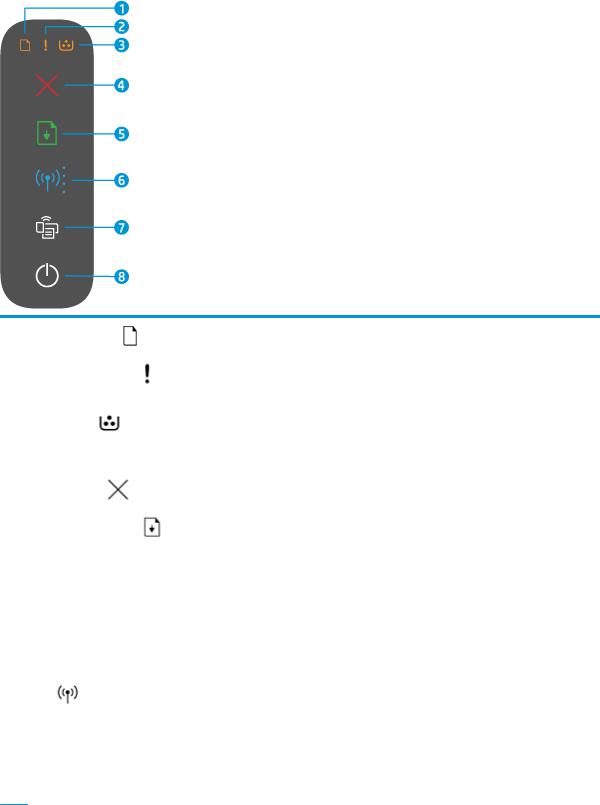
Беспроводные модели
|
1 |
Индикатор бумаги |
Индикатор бумаги мигает, когда во входном лотке заканчивается бумага, и горит |
|
|
постоянно при возникновении ошибки подачи бумаги. |
|||
|
2 |
Сигнальный индикатор |
Сигнальный индикатор мигает, если принтер требует внимания пользователя. Если |
|
|
горит сигнальный индикатор, возникла ошибка службы. |
|||
|
3 |
Индикатор барабана передачи |
Когда индикатор горит (не мигая), он указывает на то, что заканчивается срок |
|
|
изображений |
службы барабана передачи изображений или, если при этом мигает и сигнальный |
||
|
индикатор, что с барабаном передачи изображений возникла проблема. Если |
|||
|
индикатор барабана передачи изображений мигает, то, чтобы продолжить печать, |
|||
|
необходимо заменить барабан передачи изображений. |
|||
|
4 |
Кнопка отмены |
Нажмите эту кнопку, чтобы отменить задание. |
|
|
5 |
Кнопка возобновления |
Нажмите эту кнопку, чтобы выполнить следующие действия. |
|
|
● |
Если принтер находится в состоянии ошибки или ввода команд, и при этом |
||
|
горит индикатор возобновления, нажмите эту кнопку, чтобы сбросить |
|||
|
ошибку и продолжить печать. |
|||
|
● |
Нажмите эту кнопку в режиме ручной двусторонней печати, чтобы |
||
|
напечатать вторую сторону документа. |
|||
|
● |
Нажмите и удерживайте эту кнопку в течение 3 секунд для печати страницы |
||
|
конфигурации. |
|||
|
6 |
Кнопка и индикатор беспроводной |
Нажмите эту кнопку, чтобы включить или выключить беспроводную связь. |
|
|
сети |
Нажмите и удерживайте эту кнопку для настройки соединения с использованием |
||
протокола WPS.
При наличии устойчивого беспроводного соединения индикатор кнопки беспроводной сети горит синим. Если он мигает синим, значит, принтер находится в режиме установки беспроводного соединения или выполняется настройка WPS. Если индикатор горит желтым, значит, принтеру не удается подключиться к беспроводной сети или возникла ошибка WPS.
|
4 Глава 1 Начало работы |
RUWW |
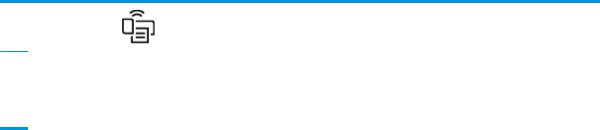
|
7 |
Нажмите эту кнопку для включения или выключения связи Wi-Fi Direct. Если |
|
Кнопка Wi-Fi Direct |
кнопка мигает, нажмите ее, чтобы завершить подключение Wi-Fi Direct. |
8Кнопка питания/индикатор готовности 
Эта кнопка используется для включения или выключения принтера.
Индикатор готовности горит, если принтер готов к печати. Он мигает, если принтер получает данные печати, и слабо светится, если он находится в режиме экономии энергии.
|
RUWW |
Функции панели управления 5 |

Использование приложения HP Smart для печати, копирования, сканирования и устранения неполадок
HP Smart помогает настроить принтер HP, копировать, сканировать, печатать, предоставлять к принтеру общий доступ и управлять им. Отправлять документы и изображения можно с помощью электронной почты, текстовых сообщений, популярных облачных служб и социальных сетей (таких как iCloud, Google Drive, Dropbox и Facebook). Также можно настраивать новые принтеры HP,
отслеживать наличие расходных материалов и осуществлять их заказ.
Приложение HP Smart совместимо с перечисленными ниже операционными системами для мобильных устройств и ПК.
●iOS
●Android
●Windows 10.
●Mac OS X 10.11 и более поздние
 ПРИМЕЧАНИЕ. Приложение HP Smart может быть доступно не на всех языках. Некоторые функции доступны не во всех моделях принтера.
ПРИМЕЧАНИЕ. Приложение HP Smart может быть доступно не на всех языках. Некоторые функции доступны не во всех моделях принтера.
Установка приложения HP Smart
▲Чтобы установить приложение на свое устройство, посетите сайт 123.hp.com и перейдите в магазин приложений для вашего устройства, следуя указаниям на экране.
Запуск приложения HP Smart на компьютере с системой Windows 10
▲Когда установка приложения HP Smart завершится, нажмите на рабочем столе устройства значок Пуск и выберите HP Smart из списка приложений.
Подключение к принтеру
▲Убедитесь, что ваше устройство подключено к той же сети, что и принтер. Приложение HP Smart обнаружит принтер автоматически.
Дополнительная информация о приложении HP Smart
Дополнительную информацию об использовании HP Smart для печати, использования функций принтера и устранения неполадок см. по адресу:
●iOS/Android: www.hp.com/go/hpsmart-help
●Windows 10: www.hp.com/go/hpsmartwin-help
●Mac: http://www.hp.com/go/hpsmartmac-help
|
6 Глава 1 Начало работы |
RUWW |
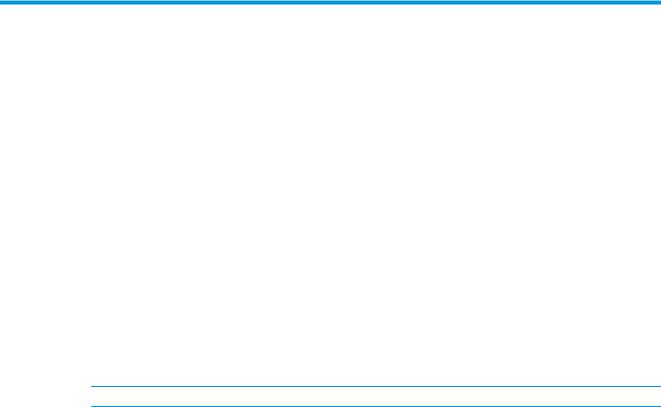
2Подключение принтера
Наиболее актуальная информация о подключении принтера и о поиске и устранении проблем с подключением доступна в Интернете на веб-сайтах службы поддержки HP. К примеру, на них доступна информация по следующим темам.
●Узнайте подробнее о настройке сети и принтера для беспроводной печати. Щелкните здесь, чтобы найти дополнительные сведения в Интернете.
●Узнайте, как просмотреть параметры безопасности сети. Щелкните здесь, чтобы найти дополнительные сведения в Интернете.
●Узнайте подробнее о программе HP Print and Scan Doctor. Щелкните здесь, чтобы найти дополнительные сведения в Интернете.
 ПРИМЕЧАНИЕ. Эту утилиту можно использовать только в ОС Windows.
ПРИМЕЧАНИЕ. Эту утилиту можно использовать только в ОС Windows.
●Узнайте, как работать с брандмауэром и антивирусными программами при настройке принтера. Щелкните здесь, чтобы найти дополнительные сведения в Интернете.
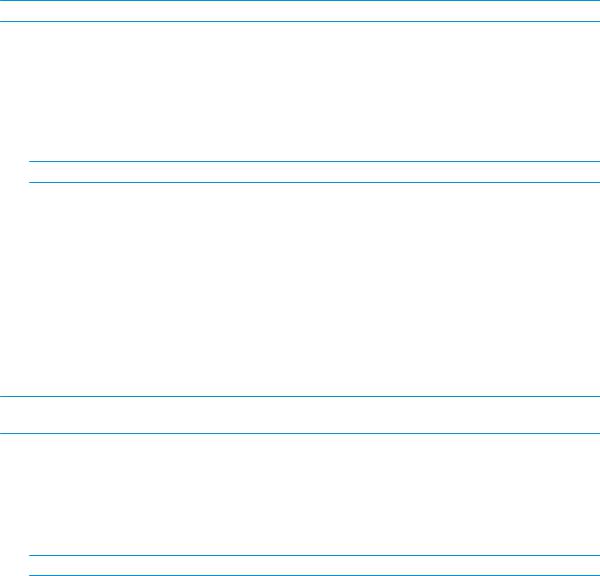
Подключение к беспроводной сети с маршрутизатором
 ПРИМЕЧАНИЕ. Сведения из данного раздела касаются только беспроводных принтеров.
ПРИМЕЧАНИЕ. Сведения из данного раздела касаются только беспроводных принтеров.
Подключение принтера к беспроводной сети с помощью Wi-Fi Protected Setup (WPS).
Перед подключением принтера к беспроводной сети с помощью WPS должны быть выполнены следующие условия.
●Беспроводная сеть 802.11b/g/n с беспроводным WPS-маршрутизатором или точкой доступа.
 ПРИМЕЧАНИЕ. Принтер поддерживает только частоту 2,4 ГГц.
ПРИМЕЧАНИЕ. Принтер поддерживает только частоту 2,4 ГГц.
●Компьютер и принтер должны быть подключены к одной беспроводной сети. Убедитесь, что на компьютере установлено программное обеспечение для принтера HP.
При наличии маршрутизатора WPS с функцией настройки одним нажатием кнопки, используйте метод подключения с помощью нажатия кнопки.
Настройка с помощью нажатия кнопки
1.Нажмите и удерживайте кнопку беспроводной сети  не менее трех секунд для запуска процесса настройки с помощью нажатия кнопки.
не менее трех секунд для запуска процесса настройки с помощью нажатия кнопки.
2.Нажмите кнопку WPS на маршрутизаторе.
 ПРИМЕЧАНИЕ. Устройство начинает отсчет времени (приблизительно 2 минуты), в течение которого выполняется подключение к беспроводной сети.
ПРИМЕЧАНИЕ. Устройство начинает отсчет времени (приблизительно 2 минуты), в течение которого выполняется подключение к беспроводной сети.
Подключение принтера с помощью программного обеспечения принтера HP.
Для подключения принтера к встроенной беспроводной локальной сети 802.11 необходимо соблюсти следующие условия.
●Беспроводная сеть 802.11b/g/n с беспроводным маршрутизатором или точкой доступа.
 ПРИМЕЧАНИЕ. Принтер поддерживает только частоту 2,4 ГГц.
ПРИМЕЧАНИЕ. Принтер поддерживает только частоту 2,4 ГГц.
●Компьютер и принтер должны быть подключены к одной беспроводной сети.
●Имя сети (SSID).
●Ключ WEP или парольная фраза WPA (если требуется).
Подключение принтера с помощью программного обеспечения принтера HP
1.В зависимости от того, установлена ли программное обеспечение принтера HP выполните одно из следующих действий.
Программное обеспечение принтера HP не установлено на компьютере
а. Перейдите на веб-сайт www.support.hp.com, чтобы загрузить и установить программное обеспечение принтера.
б. Следуйте инструкциям на экране.
|
8 Глава 2 Подключение принтера |
RUWW |
Программное обеспечение принтера HP установлено на компьютере а. Откройте программное обеспечение принтера.
б. В программное обеспечение принтера выберите Инструменты.
в. Щелкните Настройка и программное обеспечение устройства.
г. Нажмите Подключить новое устройство и следуйте инструкциям на экране.
2.После успешного подключения принтера кнопка беспроводной сети  загорится синим.
загорится синим.
|
RUWW |
Подключение к беспроводной сети с маршрутизатором |
9 |
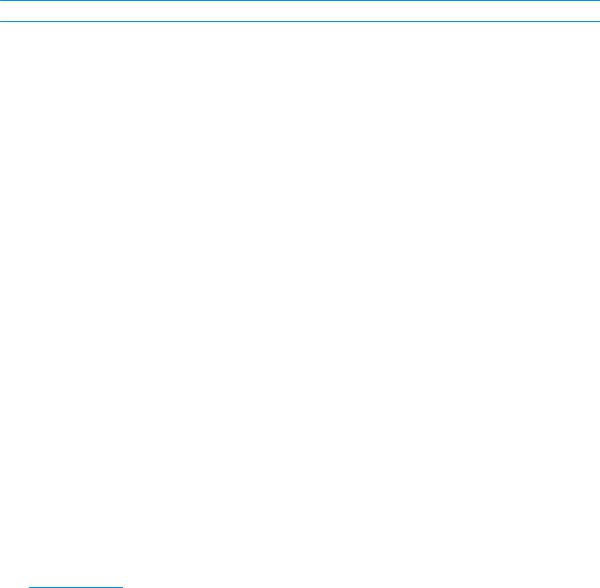
Беспроводное подключение без маршрутизатора
 ПРИМЕЧАНИЕ. Сведения из данного раздела касаются только беспроводных принтеров.
ПРИМЕЧАНИЕ. Сведения из данного раздела касаются только беспроводных принтеров.
Функция Wi-Fi Direct позволяет печатать удаленно с компьютера, смартфона, планшетного ПК или других устройств с возможностью беспроводного подключения — без подключения к существующей беспроводной сети.
Инструкции по использованию Wi-Fi Direct
●Убедитесь, что на компьютере или мобильном устройстве установлено соответствующее программное обеспечение.
–Если вы используете компьютер, убедитесь, что на нем установлено программное обеспечение принтера HP.
Если на компьютере не установлено программное обеспечение принтера HP, подключитесь сначала к Wi-Fi Direct, а затем установите программное обеспечение принтера. По запросу типа подключения в программном обеспечении принтера выберите пункт Беспроводная сеть.
–Если вы используете мобильное устройство, убедитесь, что на нем установлено совместимое приложение печати. Дополнительную информацию см. на сайте, посвященном возможностям мобильной печати HP, по адресу www.hp.com/go/mobileprinting. Если локальная версия сайта для вашей страны, региона или языка недоступна, вы будете перенаправлены на веб-сайт о возможностях мобильной печати для другой страны, региона или на другом языке.
●Убедитесь, что на принтере включена функция Wi-Fi Direct.
●Wi-Fi Direct подключение может одновременно использоваться пятью компьютерами или мобильными устройствами для выполнения печати.
●Wi-Fi Direct можно использовать при любом подключении принтера к сети, не обязательно по беспроводной связи.
●Wi-Fi Direct не предоставляет компьютеру, мобильному устройству или принтеру доступ в Интернет.
●Чтобы узнать подробнее о подключении Wi-Fi Direct, посетите сайт www.hp.com/go/ i directprinting.
Включение и выключение Wi-Fi Direct с панели управления
▲На панели управления принтера нажмите кнопку Wi-Fi Direct  .
.
Если функция Wi-Fi Direct включена, кнопка Wi-Fi Direct  горит белым.
горит белым.
|
10 Глава 2 Подключение принтера |
RUWW |
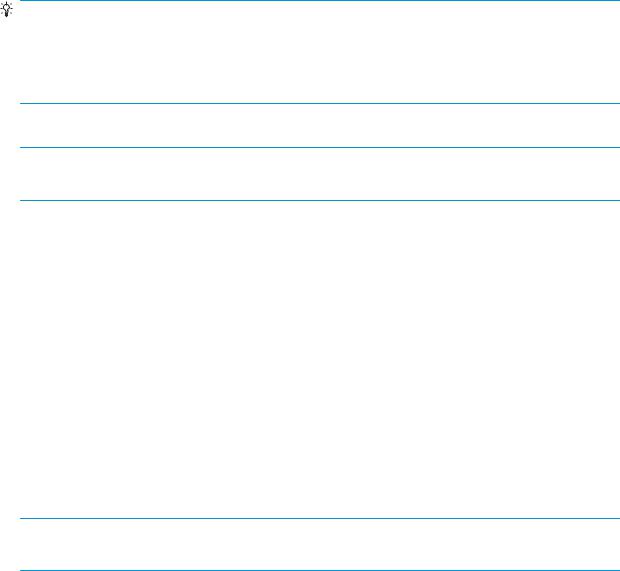
Режимы подключения Wi-Fi Direct
●Если для подключения к принтеру по Wi-Fi Direct выбран режим безопасности Автоматически, то для пароля Wi-Fi Direct устанавливается значение 12345678, которое нельзя изменить.
●Если для подключения к принтеру по Wi-Fi Direct выбран режим безопасности Вручную, то для подключения к принтеру на мобильном устройстве или на компьютере необходимо выполнить одно из следующих действий.
–Если кнопка Wi-Fi Direct  мигает, нажмите ее.
мигает, нажмите ее.
–Если принтер распечатает страницу с PIN-кодом, используйте PIN-код для завершения процедуры подключения к устройству.
СОВЕТ:
●Можно также включить Wi-Fi Direct или изменить параметры безопасности Wi-Fi Direct из EWS.
●Чтобы найти имя и пароль Wi-Fi Direct, нажмите и удерживайте кнопку возобновления  на принтере в течение 3 секунд, чтобы напечатать отчет по настройке.
на принтере в течение 3 секунд, чтобы напечатать отчет по настройке.
Печать с мобильного устройства с поддержкой беспроводного подключения и функции Wi-Fi Direct
 ПРИМЕЧАНИЕ. Способы подключения к беспроводной сети зависят от операционной системы используемого мобильного устройства. Дополнительную информацию можно найти на сайте www.hp.com/go/ i directprinting.
ПРИМЕЧАНИЕ. Способы подключения к беспроводной сети зависят от операционной системы используемого мобильного устройства. Дополнительную информацию можно найти на сайте www.hp.com/go/ i directprinting.
Убедитесь, что на мобильном устройстве установлена последняя версия подключаемого модуля для печати HP (для устройств с Android). Этот подключаемый модуль можно загрузить в магазине приложений Google Play.
1.Убедитесь, что на принтере включена функция Wi-Fi Direct.
2.Включите функцию Wi-Fi Direct на мобильном устройстве. Дополнительную информацию см. в документации к мобильному устройству.
3.Используя мобильное устройство, выберите документ в приложении с функцией печати, а затем отправьте его на печать.
Откроется список доступных принтеров.
4.В списке доступных принтеров выберите имя Wi-Fi Direct.
5.Напечатайте документ.
Печать с мобильного устройства, поддерживающего беспроводное подключение, но не поддерживающее функцию Wi-Fi Direct
 ПРИМЕЧАНИЕ. Способы подключения к беспроводной сети зависят от операционной системы используемого мобильного устройства. Дополнительную информацию можно найти на сайте www.hp.com/go/ i directprinting.
ПРИМЕЧАНИЕ. Способы подключения к беспроводной сети зависят от операционной системы используемого мобильного устройства. Дополнительную информацию можно найти на сайте www.hp.com/go/ i directprinting.
Убедитесь, что на мобильном устройстве установлено совместимое приложение печати. Дополнительную информацию см. на сайте, посвященном возможностям мобильной печати HP, по адресу www.hp.com/go/mobileprinting. Если локальная версия сайта для вашей страны, региона или
|
RUWW |
Беспроводное подключение без маршрутизатора 11 |

языка недоступна, вы будете перенаправлены на веб-сайт о возможностях мобильной печати для другой страны, региона или на другом языке.
1.Убедитесь, что на принтере включена функция Wi-Fi Direct.
2.Включите функцию беспроводного подключения Wi-Fi на мобильном устройстве. Дополнительную информацию см. в документации к мобильному устройству.
 ПРИМЕЧАНИЕ. Если мобильное устройство не поддерживает беспроводное подключение, функция Wi-Fi Direct будет недоступна.
ПРИМЕЧАНИЕ. Если мобильное устройство не поддерживает беспроводное подключение, функция Wi-Fi Direct будет недоступна.
3.На мобильном устройстве подключитесь к новой сети. Используйте обычный метод подключения к новой беспроводной сети или точке доступа. Выберите имя Wi-Fi Direct в списке отображаемых беспроводных сетей. Имя сети основано на имени принтера.
Введите пароль к Wi-Fi Direct, когда откроется соответствующее диалоговое окно.
4.Напечатайте документ.
Печать с компьютера с возможностью беспроводного подключения
1.Убедитесь, что на принтере включена функция Wi-Fi Direct.
2.Включите на компьютере функцию Wi-Fi. Дополнительную информацию см. в документации к ПК.
 ПРИМЕЧАНИЕ. Если компьютер не поддерживает Wi-Fi, функция Wi-Fi Direct будет недоступна.
ПРИМЕЧАНИЕ. Если компьютер не поддерживает Wi-Fi, функция Wi-Fi Direct будет недоступна.
3.Подключитесь на компьютере к новой сети. Используйте обычный метод подключения к новой беспроводной сети или точке доступа. Выберите имя Wi-Fi Direct в списке отображаемых беспроводных сетей. Имя сети основано на имени принтера.
Введите пароль к Wi-Fi Direct, когда откроется соответствующее диалоговое окно.
4.Напечатайте документ.
|
12 Глава 2 Подключение принтера |
RUWW |
Параметры беспроводной связи
Принтер предоставляет широкий набор функций для настройки беспроводного подключения. К ним относятся печать сведений о настройках сети, включение и выключение функции беспроводной связи, а также восстановление параметров беспроводного подключения.
Включение и отключение беспроводной связи принтера
Нажмите и кнопку беспроводной сети  , чтобы включить или выключить функции беспроводной связи принтера.
, чтобы включить или выключить функции беспроводной связи принтера.
●Если принтер подключен к беспроводной сети, кнопка беспроводной сети  горит синим.
горит синим.
●Если беспроводное подключение выключено, кнопка беспроводной сети  не горит.
не горит.
Восстановление значений по умолчанию для параметров сети
●Нажмите и удерживайте кнопку беспроводной сети  вместе с кнопкой отмены
вместе с кнопкой отмены  не менее
не менее
трех секунд. Когда индикатор беспроводной связи  станет мигать синим, принтер перейдет в режим Auto Wireless Connect (AWC). Теперь можно будет настроить беспроводное соединение между принтером и устройством.
станет мигать синим, принтер перейдет в режим Auto Wireless Connect (AWC). Теперь можно будет настроить беспроводное соединение между принтером и устройством.
|
RUWW |
Параметры беспроводной связи 13 |
|
14 Глава 2 Подключение принтера |
RUWW |

3Настройка принтера
●Настройка принтера с использованием встроенного веб-сервера HP (EWS) и HP Device Toolbox (Windows)
●Обновление микропрограммы
●Изменение типа подключения принтера (Windows 7)
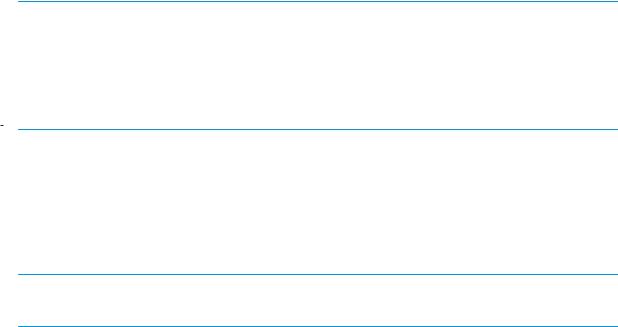
Настройка принтера с использованием встроенного веб-
сервера HP (EWS) и HP Device Toolbox (Windows)
Используйте встроенный сервер HP для управления функциями печати с компьютера.
●Просмотр информации о состоянии принтера
●Определение оставшегося ресурса всех расходных материалов и заказ новых
●Получение уведомлений о событиях принтера и расходных материалов
●Просмотр и изменение конфигурации сети
Встроенный веб-сервер HP работает, когда принтер подключен к компьютеру через IP-сеть или порт USB. Встроенный веб-сервер HP не поддерживает подключения к принтеру по протоколу IPX. Для доступа к встроенному веб-серверу HP и его использования не требуется подключение к Интернету.
Если принтер подключен к сети, к встроенному веб-серверу HP можно подключаться напрямую, и он будет доступен автоматически.
Если принтер подключен через USB (не подключен к сети), для подключения к встроенному вебсерверу HP используется программа HP Device Toolbox.
 ПРИМЕЧАНИЕ. Если принтер подключен к компьютеру Windows через порт USB, то для подключения
ПРИМЕЧАНИЕ. Если принтер подключен к компьютеру Windows через порт USB, то для подключения
квстроенному веб-серверу HP (EWS) следует использовать программу HP Device Toolbox. Программа HP Device Toolbox доступна, только если на принтер установлен полный пакет программ. В зависимости от способа подключения принтера некоторые функции могут быть недоступны. Если принтер подключен
ккомпьютеру Windows через сеть или если он подключен к компьютеру Mac, то для подключения к серверу EWS дополнительного ПО не требуется.
 ПРИМЕЧАНИЕ. Встроенный веб-сервер HP недоступен за пределами брандмауэра.
ПРИМЕЧАНИЕ. Встроенный веб-сервер HP недоступен за пределами брандмауэра.
Доступ к встроенному веб-серверу (EWS) и его использование
В следующих разделах содержатся указания по получения доступа к встроенному веб-серверу HP и навигации по его элементам.
Открытие встроенного веб-сервера HP (EWS) с помощью программного обеспечения
(Windows 7)
 ПРИМЕЧАНИЕ. Программа HP Printer Assistant входит в состав программного обеспечения принтера HP для операционных систем Windows 7. Посетите веб-сайт поддержки продукта, чтобы найти программное обеспечение, доступное для вашего принтера и операционной системы.
ПРИМЕЧАНИЕ. Программа HP Printer Assistant входит в состав программного обеспечения принтера HP для операционных систем Windows 7. Посетите веб-сайт поддержки продукта, чтобы найти программное обеспечение, доступное для вашего принтера и операционной системы.
1.Запустите программу настройки принтера HP Printer Assistant.
На рабочем столе компьютера щелкните Пуск и выберите Все программы, затем щелкните HP, выберите папку принтера, а затем выберите имя принтера.
2.В программе HP Printer Assistant нажмите Печать и выберите HP Device Toolbox.
Открытие встроенного веб-сервера HP (EWS) через веб-браузер
Для выполнения следующего действия необходимо наличие подключения к сети.
1.Распечатайте страницу конфигурации для определения IP-адреса или имени хоста.
|
16 Глава 3 Настройка принтера |
RUWW |

а. Нажмите и удерживайте кнопку возобновления  в течение трех секунд.
в течение трех секунд.
б. Отпустите кнопку возобновления  .
.
2.Откройте веб-браузер и в адресной строке введите IP-адрес или имя хоста так, как они отображаются на странице конфигурации принтера. Нажмите клавишу ввода на клавиатуре компьютера. Откроется встроенный веб-сервер.
 ПРИМЕЧАНИЕ. Если в веб-браузере отобразится сообщение о том, что доступ к веб-сайту может быть небезопасным, выберите вариант перехода на веб-сайт. Доступ к данному веб-сайту не нанесет вреда компьютеру.
ПРИМЕЧАНИЕ. Если в веб-браузере отобразится сообщение о том, что доступ к веб-сайту может быть небезопасным, выберите вариант перехода на веб-сайт. Доступ к данному веб-сайту не нанесет вреда компьютеру.
Открытие встроенного веб-сервера HP (EWS) при использовании подключения Wi-Fi Direct
1.Настройте соединение Wi-Fi Direct между устройством и принтером.
2.Откройте веб-браузер, введите а адресной строке IP-адрес 192.168.223.1 и нажмите клавишу Enter. Откроется встроенный веб-сервер.
 ПРИМЕЧАНИЕ. Если в веб-браузере отобразится сообщение о том, что доступ к веб-сайту может быть небезопасным, выберите вариант перехода на веб-сайт. Доступ к данному веб-сайту не нанесет вреда компьютеру.
ПРИМЕЧАНИЕ. Если в веб-браузере отобразится сообщение о том, что доступ к веб-сайту может быть небезопасным, выберите вариант перехода на веб-сайт. Доступ к данному веб-сайту не нанесет вреда компьютеру.
Навигация по элементам встроенного веб-сервера HP
В таблице ниже приведена сводная информация о функциях, доступных через встроенный веб-сервер
HP.
Таблица 3-1 Параметры встроенного веб-сервера HP
|
Вкладка или раздел |
Описание |
|
|
Вкладка Главная |
● Состояние устройства. Отображение состояния принтера и приблизительного |
|
|
Предоставляет информацию о |
ресурса расходных материалов HP в процентах. |
|
|
● Состояние расходных материалов. Отображение приблизительного оставшегося |
||
|
принтере, состоянии и |
||
|
конфигурации. |
ресурса расходных материалов HP. Фактическое значение оставшегося ресурса |
|
|
расходных материалов может отличаться. Рекомендуется иметь запасные |
||
|
картриджи и установить их, когда качество печати станет неприемлемым. |
||
|
Расходный материал не требуется менять, если качество печати остается |
||
|
приемлемым. |
||
|
● Конфигурация устройства. Отображение информации на странице конфигурации |
||
|
принтера и других параметров конфигурации устройства. |
||
|
● Информация о сети. Отображение информации на странице сетевой конфигурации |
||
|
принтера и других параметров конфигурации сети. |
||
|
● Журнал событий. Отображение списка всех событий и ошибок принтера. |
||
|
● Лицензии на открытое программное обеспечение. Отображение сводной |
||
|
информации о лицензиях на программы с открытым исходным кодом, которые, |
||
|
возможно, используются в принтере. |
||
|
RUWW |
Настройка принтера с использованием встроенного веб-сервера HP (EWS) и HP Device Toolbox |
17 |
|
(Windows) |

Таблица 3-1 Параметры встроенного веб-сервера HP (продолжение)
|
Вкладка или раздел |
Описание |
|
|
Вкладка Система |
● Сведения об устройстве. Основная информация о принтере и компании. |
|
|
Предоставляет возможность |
● Настройка бумаги. Изменение стандартных настроек работы с бумагой для |
|
|
настройки принтера с компьютера. |
принтера |
|
|
● Настройки энергопотребления. Изменение стандартного времени перехода в |
||
|
режим сна / автоматического выключения или автоматического завершения |
||
|
работы. |
||
|
● Настройка принтера. Изменение стандартных системных настроек принтера. |
||
|
● Обслуживание. Внесение изменения в настройки факторов окружающей среды, |
||
|
например, влажности и высоты, управление режимом архивной печати, изменение |
||
|
скорости передачи данных по USB и восстановление заводских настроек по |
||
|
умолчанию. |
||
|
● Администрирование. Установка или изменение пароля к принтеру, включение или |
||
|
выключение команд доступа к устройству PJL, настройка предпочтений для |
||
|
проверки подписей при обновлении микропрограммного обеспечения. |
||
|
ПРИМЕЧАНИЕ. Вкладка Система может быть защищена паролем. Если принтер |
||
|
подключен к сети, всегда консультируйтесь с администратором перед изменением |
||
|
настроек на данной вкладке. |
||
|
Вкладка Доступ к сети |
Сетевые администраторы могут использовать эту вкладку для управления сетевыми |
|
|
(только для беспроводных |
настройками принтера, если он подключен к IP-сети. Кроме того, на ней администратор |
|
|
может настроить функции Wireless Direct и Google Cloud Print. |
||
|
моделей) |
ПРИМЕЧАНИЕ. Вкладку Сеть можно защитить паролем. Если принтер подключен к |
|
|
Возможность изменить настройки |
||
|
сети, всегда консультируйтесь с администратором перед изменением настроек на данной |
||
|
сети с компьютера или мобильного |
вкладке. |
|
|
устройства. |
||
Настройка параметров IP-сети
Используйте следующие разделы для настройки сетевых параметров принтера.
Просмотр и изменение параметров сети
Для просмотра или изменения параметров IP используйте встроенный веб-сервер HP.
1.Откройте встроенный веб-сервер HP (EWS).
2.Перейдите на вкладку Доступ к сети для получения информации о сети. Измените параметры, установив необходимые значения.
Переименование принтера в сети
Чтобы переименовать подключенный к сети принтер для его уникальной идентификации используйте встроенный веб-сервер HP.
1.Откройте встроенный веб-сервер HP (EWS).
2.Перейдите на вкладку Система.
3.На странице Сведения об устройстве стандартное имя принтера указано в поле Описание устройства. Это имя можно изменить на уникальное.
|
18 Глава 3 Настройка принтера |
RUWW |

 ПРИМЕЧАНИЕ. Заполнение других полей на этой странице не является обязательным.
ПРИМЕЧАНИЕ. Заполнение других полей на этой странице не является обязательным.
4.Нажмите кнопку Применить, чтобы сохранить изменения.
Настройка параметров IPv4 TCP/IP вручную
Используйте EWS, чтобы вручную настроить адрес IPv4, маску подсети и шлюз по умолчанию.
1.Откройте встроенный веб-сервер HP (EWS).
2.На вкладке Доступ к сети щелкните Конфигурация IPv4 на панели навигации слева.
3.В раскрывающемся списке Предпочитаемый метод IP-адресации выберите Вручную, а затем отредактируйте параметры конфигурации IPv4.
4.Нажмите кнопку Применить.
Назначение или изменение пароля системы с помощью встроенного вебсервера HP
Назначьте пароль администратора для доступа к встроенному веб-серверу HP, чтобы неавторизованные пользователи не имели возможности изменить настройки принтера.
1.Откройте встроенный веб-сервер HP (EWS).
2.На вкладке Система, щелкните ссылку Администрирование на панели навигации слева.
3.В области с названием Безопасность продукта введите пароль в поле Пароль.
4.Введите пароль еще раз в поле Подтвердите пароль.
5.Нажмите кнопку Применить.
 ПРИМЕЧАНИЕ. Запишите пароль и сохраните его в надежном месте.
ПРИМЕЧАНИЕ. Запишите пароль и сохраните его в надежном месте.
Изменение настроек энергосбережения
Принтер включает несколько функций энергосбережения для экономии энергии и расходных материалов.
Установка параметра «Спящий режим / автоматическое выключение после периода бездействия»
С помощью EWS можно установить время бездействия, по истечении которого принтер перейдет в спящий режим.
Выполните следующую процедуру, чтобы изменить настройку перехода в спящий режим/ автоматического выключения после периода бездействия.
1.Откройте встроенный веб-сервер HP (EWS).
|
RUWW |
Настройка принтера с использованием встроенного веб-сервера HP (EWS) и HP Device Toolbox |
19 |
|
(Windows) |
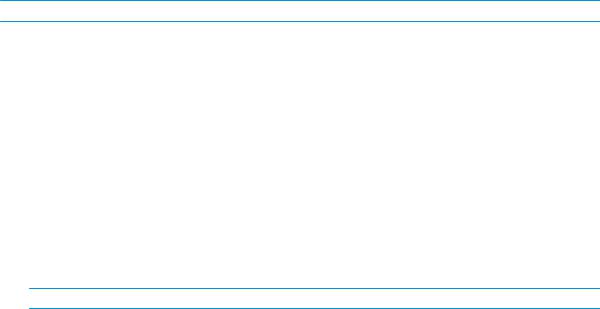
●С помощью приложения HP Smart зайдите на встроенный веб-сервер, если он доступен.
●Используйте программу настройки принтера HP Printer Assistant для систем Windows 7.
●Нажмите и удерживайте кнопку возобновления  для печати станицы конфигурации, а затем перейдите к IP-адресу и имени хоста, отображающимся на этой странице.
для печати станицы конфигурации, а затем перейдите к IP-адресу и имени хоста, отображающимся на этой странице.
2.Перейдите на вкладку Система и выберите Настройки энергопотребления.
3.В раскрывающемся списке Спящий режим / автоматическое выключение после периода бездействия выберите время задержки.
4.Нажмите кнопку Применить.
Установка задержки параметра «Завершение работы после периода бездействия» и настройка принтера для потребления 1 ватта энергии и менее
С помощью EWS можно установить время, по истечении которого принтер будет выключен.
 ПРИМЕЧАНИЕ. После выключения принтера его энергопотребление составит 1 ватт или менее.
ПРИМЕЧАНИЕ. После выключения принтера его энергопотребление составит 1 ватт или менее.
Выполните следующую процедуру, чтобы изменить настройку завершения работы после периода бездействия.
1.Откройте встроенный веб-сервер HP (EWS).
●С помощью приложения HP Smart зайдите на встроенный веб-сервер, если он доступен.
●Используйте программу настройки принтера HP Printer Assistant для систем Windows 7.
●Нажмите и удерживайте кнопку возобновления  для печати станицы конфигурации, а затем перейдите к IP-адресу и имени хоста, отображающимся на этой странице.
для печати станицы конфигурации, а затем перейдите к IP-адресу и имени хоста, отображающимся на этой странице.
2.Перейдите на вкладку Система и выберите Настройки энергопотребления.
3.В раскрывающемся списке Завершение работы после периода бездействия выберите время задержки.
 ПРИМЕЧАНИЕ. Значение по умолчанию составляет 4 часа.
ПРИМЕЧАНИЕ. Значение по умолчанию составляет 4 часа.
4.Нажмите кнопку Применить.
Настройка параметра задержки перед завершением работы
Используйте EWS, чтобы включить или отключить задержку выключения принтера после нажатия кнопки питания  .
.
Выполните следующую процедуру, чтобы изменить настройку завершения работы с задержкой.
1.Откройте встроенный веб-сервер HP (EWS).
|
20 Глава 3 Настройка принтера |
RUWW |

●С помощью приложения HP Smart зайдите на встроенный веб-сервер, если он доступен.
●Используйте программу настройки принтера HP Printer Assistant для систем Windows 7.
●Нажмите и удерживайте кнопку возобновления  для печати станицы конфигурации, а затем перейдите к IP-адресу и имени хоста, отображающимся на этой странице.
для печати станицы конфигурации, а затем перейдите к IP-адресу и имени хоста, отображающимся на этой странице.
2.Перейдите на вкладку Система и выберите Настройки энергопотребления.
3.Выберите или снимите выбор параметра Задержка при активности портов.
 ПРИМЕЧАНИЕ. Если выбран этот параметр, принтер не завершит работу, пока все порты не станут неактивны. Активное сетевое соединение предотвратит завершение работы принтера.
ПРИМЕЧАНИЕ. Если выбран этот параметр, принтер не завершит работу, пока все порты не станут неактивны. Активное сетевое соединение предотвратит завершение работы принтера.
|
RUWW |
Настройка принтера с использованием встроенного веб-сервера HP (EWS) и HP Device Toolbox |
21 |
|
(Windows) |
 Loading…
Loading…
|
Код: 110048 Извините, товара сейчас нет в наличии
Бесплатная доставка
Извините, товара сейчас нет в наличии Сравнить Новости интернет-магазина «Лаукар»:28.03.2023 22.02.2023 13.02.2023 Дополнительная информация в категории Принтер:Таблица Авторизованных сервисных центров по брендам. Описание Инструкция Отзывы (0) В интернет-магазине бытовой техники «Лаукар» Вы можете скачать инструкцию к товару Принтер HP Neverstop Laser 1000w совершенно бесплатно. Все инструкции, представленные на сайте интернет-магазина бытовой техники «Лаукар», предоставляются производителем товара. Для того чтобы скачать инструкцию, Вам необходимо нажать на ссылку «скачать инструкцию», расположенную ниже, а в случае, если ссылки нет, Скачать инструкцию Смотреть инструкцию
Фирма-производитель оставляет за собой право на внесение изменений в конструкцию, дизайн и комплектацию товара: Принтер HP Neverstop Laser 1000w. Пожалуйста, сверяйте информацию о товаре с информацией на |
Как сбросить настройки hp neverstop laser 1000w «Установите приложение HP Smart для завершения настройки и поддержки Установите программное обеспечение и драйверы принтера. Создайте учетную запись HP и зарегистрируйте принтер. Подключите принтер к Wi-Fi загрузите бумагу и установите картриджи. «.

Содержание
- Есть ли кнопка сброса на принтере HP
- Где находится кнопка сброса на принтере HP
- Как подключить принтер после смены Wi-Fi
- Как вручную сбросить настройки принтера HP
- Как заставить принтер HP распознать мою беспроводную сеть
- Как сбросить настройки принтера HP Neverstop
- Как восстановить заводские настройки HP без F11
- Как вернуть принтер HP Laserjet к заводским настройкам
- Где находится кнопка сброса HP
Рекомендую! Прочитайте здесь: Работает ли что-нибудь лучше, чем Rogaine в 2023.
Есть ли кнопка сброса на принтере HP
Как вручную сбросить настройки принтера HP «Свежий заводской сброс — это опция F11, то есть ESC и выберите F11. Немного менее драматичным является Hard Reset c
Рекомендую! Смотрите тут: В каком положении лучше всего спать при заложенности носа в 2023.
Где находится кнопка сброса на принтере HP
Как вручную сбросить настройки принтера HP 9. Как сбросить заводские настройки на принтерах HP Откройте веб-страницу принтера и войдите в систему как администратор. На вкладке Общие выберите в меню Сброс заводских настроек. В разделе Сброс прошивки выберите Сброс. Выберите Сброс. Принтер перезагрузится. Правильно установите дату и время принтера. .
Рекомендую! Подробнее в материале: Вы используете гель до или после расчески Denman в 2023.
Как подключить принтер после смены Wi-Fi
Как подключить принтер HP Neverstop laser 1000w к новому Wi-Fi «На компьютере или мобильном устройстве откройте настройки Wi-Fi или беспроводной сети, чтобы просмотреть список доступных беспроводных сетей. Выберите имя вашего принтера Wi-Fi Direct в списке сетей, а затем введите пароль для подключения к принтеру. «.
Рекомендую! Подробнее в материале: Какова продолжительность жизни Google Stadia в 2023.
Как вручную сбросить настройки принтера HP
Как сбросить настройки hp neverstop laser 1000w.
Рекомендую! Читайте в материале: Стоит ли оставлять 20-летний холодильник в 2023.
Как заставить принтер HP распознать мою беспроводную сеть
Как подключить принтер HP Neverstop laser 1000w к новой сети Wi-Fi «Поместите принтер рядом с маршрутизатором Wi-Fi. Откройте меню Настройка сети или Беспроводные настройки, а затем выберите Мастер настройки беспроводной сети. Выберите имя вашей сети, а затем введите пароль для завершения подключения. «.
Как сбросить настройки принтера HP Neverstop
Как сбросить настройки hp neverstop laser 1000w «Нажмите и удерживайте кнопку возобновления (зеленую) и включите принтер, удерживайте кнопку возобновления нажатой все время в течение 20 секунд, что должно вернуть принтер к заводским настройкам.
Как восстановить заводские настройки HP без F11
Как вернуть принтер HP Laserjet к заводским настройкам «Единственный способ вернуть ноутбук к заводским настройкам, если запрос F11 не работает, — заказать у HP носитель восстановления W8 для вашей конкретной модели ПК. Теперь, если вы хотите установить чистую W8.
Как вернуть принтер HP Laserjet к заводским настройкам
Как сбросить настройки hp neverstop laser 1000w Включите устройство, нажав и удерживая кнопку Resume в течение 10-20 секунд. Загорится индикатор Attention (Внимание). Отпустите кнопку Resume. Индикаторы «Внимание» и «Готовность» загораются, пока устройство восстанавливает заводские настройки по умолчанию. .
Где находится кнопка сброса HP
Как вручную сбросить настройки принтера HP » Доступ к опции сброса можно получить двумя способами: Нажмите на меню Пуск и выберите пункт “Настройки”. Это выглядит как зубчатое колесо, и именно здесь вы получите доступ ко всем основным настройкам вашего ноутбука. В строке поиска введите “reset. ВЂќ После этого выберите опцию “Reset this PC”, когда появятся результаты.
Все права защищены. Несанкционированное копирование, полностью или частично, строго запрещено.
-
Драйверы
22
-
Инструкции по эксплуатации
28
Языки:

HP Neverstop Laser 1000 Printer инструкция по эксплуатации
(146 страниц)
- Языки:Русский
-
Тип:
PDF -
Размер:
2.1 MB
Просмотр

HP Neverstop Laser 1000 Printer инструкция по эксплуатации
(96 страниц)
- Языки:Русский
-
Тип:
PDF -
Размер:
1.48 MB
Просмотр

HP Neverstop Laser 1000 Printer инструкция по эксплуатации
(136 страниц)
- Языки:Английский
-
Тип:
PDF -
Размер:
1.75 MB
Просмотр

HP Neverstop Laser 1000 Printer инструкция по эксплуатации
(90 страниц)
- Языки:Английский
-
Тип:
PDF -
Размер:
4.64 MB
Просмотр

HP Neverstop Laser 1000 Printer инструкция по эксплуатации
(142 страницы)
- Языки:Греческий
-
Тип:
PDF -
Размер:
2.09 MB
Просмотр

HP Neverstop Laser 1000 Printer инструкция по эксплуатации
(94 страницы)
- Языки:Словенский
-
Тип:
PDF -
Размер:
1.41 MB
Просмотр

HP Neverstop Laser 1000 Printer инструкция по эксплуатации
(94 страницы)
- Языки:Украинский
-
Тип:
PDF -
Размер:
1.5 MB
Просмотр

HP Neverstop Laser 1000 Printer инструкция по эксплуатации
(96 страниц)
- Языки:Венгерский
-
Тип:
PDF -
Размер:
1.42 MB
Просмотр

HP Neverstop Laser 1000 Printer инструкция по эксплуатации
(94 страницы)
- Языки:Португальский
-
Тип:
PDF -
Размер:
1.42 MB
Просмотр

HP Neverstop Laser 1000 Printer инструкция по эксплуатации
(94 страницы)
- Языки:Корейский
-
Тип:
PDF -
Размер:
1.61 MB
Просмотр

HP Neverstop Laser 1000 Printer инструкция по эксплуатации
(94 страницы)
- Языки:Болгарский
-
Тип:
PDF -
Размер:
1.55 MB
Просмотр

HP Neverstop Laser 1000 Printer инструкция по эксплуатации
(94 страницы)
- Языки:Эстонский
-
Тип:
PDF -
Размер:
1.39 MB
Просмотр

HP Neverstop Laser 1000 Printer инструкция по эксплуатации
(94 страницы)
- Языки:Румынский
-
Тип:
PDF -
Размер:
1.73 MB
Просмотр

HP Neverstop Laser 1000 Printer инструкция по эксплуатации
(94 страницы)
- Языки:Иврит
-
Тип:
PDF -
Размер:
2.09 MB
Просмотр

HP Neverstop Laser 1000 Printer инструкция по эксплуатации
(94 страницы)
- Языки:Латышский
-
Тип:
PDF -
Размер:
1.4 MB
Просмотр

HP Neverstop Laser 1000 Printer инструкция по эксплуатации
(94 страницы)
- Языки:Литовский
-
Тип:
PDF -
Размер:
1.41 MB
Просмотр

HP Neverstop Laser 1000 Printer инструкция по эксплуатации
(94 страницы)
- Языки:Датский
-
Тип:
PDF -
Размер:
1.39 MB
Просмотр

HP Neverstop Laser 1000 Printer инструкция по эксплуатации
(90 страниц)
- Языки:Китайский
-
Тип:
PDF -
Размер:
1.74 MB
Просмотр

HP Neverstop Laser 1000 Printer инструкция по эксплуатации
(94 страницы)
- Языки:Нидерландский
-
Тип:
PDF -
Размер:
1.4 MB
Просмотр

HP Neverstop Laser 1000 Printer инструкция по эксплуатации
(94 страницы)
- Языки:Шведский
-
Тип:
PDF -
Размер:
1.41 MB
Просмотр

HP Neverstop Laser 1000 Printer инструкция по эксплуатации
(94 страницы)
- Языки:Каталанский
-
Тип:
PDF -
Размер:
1.4 MB
Просмотр

HP Neverstop Laser 1000 Printer инструкция по эксплуатации
(94 страницы)
- Языки:Польский
-
Тип:
PDF -
Размер:
1.41 MB
Просмотр

HP Neverstop Laser 1000 Printer инструкция по эксплуатации
(94 страницы)
- Языки:Индонезийский
-
Тип:
PDF -
Размер:
1.39 MB
Просмотр

HP Neverstop Laser 1000 Printer инструкция по эксплуатации
(94 страницы)
- Языки:Тайский
-
Тип:
PDF -
Размер:
1.74 MB
Просмотр

HP Neverstop Laser 1000 Printer инструкция по эксплуатации
(92 страницы)
- Языки:Турецкий
-
Тип:
PDF -
Размер:
2.21 MB
Просмотр

HP Neverstop Laser 1000 Printer инструкция по эксплуатации
(94 страницы)
- Языки:Чешский
-
Тип:
PDF -
Размер:
1.4 MB
Просмотр

HP Neverstop Laser 1000 Printer инструкция по эксплуатации
(96 страниц)
- Языки:Греческий
-
Тип:
PDF -
Размер:
1.49 MB
Просмотр

HP Neverstop Laser 1000 Printer инструкция по эксплуатации
(94 страницы)
- Языки:Финский
-
Тип:
PDF -
Размер:
1.39 MB
Просмотр
На NoDevice можно скачать инструкцию по эксплуатации для HP Neverstop Laser 1000 Printer. Руководство пользователя необходимо для ознакомления с правилами установки и эксплуатации HP Neverstop Laser 1000 Printer. Инструкции по использованию помогут правильно настроить HP Neverstop Laser 1000 Printer, исправить ошибки и выявить неполадки.
 Loading…
Loading…
|
Код: 110048 Извините, товара сейчас нет в наличии
Бесплатная доставка
Извините, товара сейчас нет в наличии Сравнить Новости интернет-магазина «Лаукар»:28.03.2023 22.02.2023 13.02.2023 Дополнительная информация в категории Принтер:Таблица Авторизованных сервисных центров по брендам. Описание Инструкция Отзывы (0) В интернет-магазине бытовой техники «Лаукар» Вы можете скачать инструкцию к товару Принтер HP Neverstop Laser 1000w совершенно бесплатно. Все инструкции, представленные на сайте интернет-магазина бытовой техники «Лаукар», предоставляются производителем товара. Для того чтобы скачать инструкцию, Вам необходимо нажать на ссылку «скачать инструкцию», расположенную ниже, а в случае, если ссылки нет, Скачать инструкцию Смотреть инструкцию
Фирма-производитель оставляет за собой право на внесение изменений в конструкцию, дизайн и комплектацию товара: Принтер HP Neverstop Laser 1000w. Пожалуйста, сверяйте информацию о товаре с информацией на |
Как сбросить настройки hp neverstop laser 1000w «Установите приложение HP Smart для завершения настройки и поддержки Установите программное обеспечение и драйверы принтера. Создайте учетную запись HP и зарегистрируйте принтер. Подключите принтер к Wi-Fi загрузите бумагу и установите картриджи. «.

Содержание
- Есть ли кнопка сброса на принтере HP
- Где находится кнопка сброса на принтере HP
- Как подключить принтер после смены Wi-Fi
- Как вручную сбросить настройки принтера HP
- Как заставить принтер HP распознать мою беспроводную сеть
- Как сбросить настройки принтера HP Neverstop
- Как восстановить заводские настройки HP без F11
- Как вернуть принтер HP Laserjet к заводским настройкам
- Где находится кнопка сброса HP
Рекомендую! Прочитайте здесь: Работает ли что-нибудь лучше, чем Rogaine в 2023.
Есть ли кнопка сброса на принтере HP
Как вручную сбросить настройки принтера HP «Свежий заводской сброс — это опция F11, то есть ESC и выберите F11. Немного менее драматичным является Hard Reset c
Рекомендую! Смотрите тут: В каком положении лучше всего спать при заложенности носа в 2023.
Где находится кнопка сброса на принтере HP
Как вручную сбросить настройки принтера HP 9. Как сбросить заводские настройки на принтерах HP Откройте веб-страницу принтера и войдите в систему как администратор. На вкладке Общие выберите в меню Сброс заводских настроек. В разделе Сброс прошивки выберите Сброс. Выберите Сброс. Принтер перезагрузится. Правильно установите дату и время принтера. .
Рекомендую! Подробнее в материале: Вы используете гель до или после расчески Denman в 2023.
Как подключить принтер после смены Wi-Fi
Как подключить принтер HP Neverstop laser 1000w к новому Wi-Fi «На компьютере или мобильном устройстве откройте настройки Wi-Fi или беспроводной сети, чтобы просмотреть список доступных беспроводных сетей. Выберите имя вашего принтера Wi-Fi Direct в списке сетей, а затем введите пароль для подключения к принтеру. «.
Рекомендую! Подробнее в материале: Какова продолжительность жизни Google Stadia в 2023.
Как вручную сбросить настройки принтера HP
Как сбросить настройки hp neverstop laser 1000w.
Рекомендую! Читайте в материале: Стоит ли оставлять 20-летний холодильник в 2023.
Как заставить принтер HP распознать мою беспроводную сеть
Как подключить принтер HP Neverstop laser 1000w к новой сети Wi-Fi «Поместите принтер рядом с маршрутизатором Wi-Fi. Откройте меню Настройка сети или Беспроводные настройки, а затем выберите Мастер настройки беспроводной сети. Выберите имя вашей сети, а затем введите пароль для завершения подключения. «.
Как сбросить настройки принтера HP Neverstop
Как сбросить настройки hp neverstop laser 1000w «Нажмите и удерживайте кнопку возобновления (зеленую) и включите принтер, удерживайте кнопку возобновления нажатой все время в течение 20 секунд, что должно вернуть принтер к заводским настройкам.
Как восстановить заводские настройки HP без F11
Как вернуть принтер HP Laserjet к заводским настройкам «Единственный способ вернуть ноутбук к заводским настройкам, если запрос F11 не работает, — заказать у HP носитель восстановления W8 для вашей конкретной модели ПК. Теперь, если вы хотите установить чистую W8.
Как вернуть принтер HP Laserjet к заводским настройкам
Как сбросить настройки hp neverstop laser 1000w Включите устройство, нажав и удерживая кнопку Resume в течение 10-20 секунд. Загорится индикатор Attention (Внимание). Отпустите кнопку Resume. Индикаторы «Внимание» и «Готовность» загораются, пока устройство восстанавливает заводские настройки по умолчанию. .
Где находится кнопка сброса HP
Как вручную сбросить настройки принтера HP » Доступ к опции сброса можно получить двумя способами: Нажмите на меню Пуск и выберите пункт “Настройки”. Это выглядит как зубчатое колесо, и именно здесь вы получите доступ ко всем основным настройкам вашего ноутбука. В строке поиска введите “reset. ВЂќ После этого выберите опцию “Reset this PC”, когда появятся результаты.
Все права защищены. Несанкционированное копирование, полностью или частично, строго запрещено.
-
Драйверы
22
-
Инструкции по эксплуатации
28
Языки:

HP Neverstop Laser 1000 Printer инструкция по эксплуатации
(146 страниц)
- Языки:Русский
-
Тип:
PDF -
Размер:
2.1 MB
Просмотр

HP Neverstop Laser 1000 Printer инструкция по эксплуатации
(96 страниц)
- Языки:Русский
-
Тип:
PDF -
Размер:
1.48 MB
Просмотр

HP Neverstop Laser 1000 Printer инструкция по эксплуатации
(136 страниц)
- Языки:Английский
-
Тип:
PDF -
Размер:
1.75 MB
Просмотр

HP Neverstop Laser 1000 Printer инструкция по эксплуатации
(90 страниц)
- Языки:Английский
-
Тип:
PDF -
Размер:
4.64 MB
Просмотр

HP Neverstop Laser 1000 Printer инструкция по эксплуатации
(142 страницы)
- Языки:Греческий
-
Тип:
PDF -
Размер:
2.09 MB
Просмотр

HP Neverstop Laser 1000 Printer инструкция по эксплуатации
(94 страницы)
- Языки:Словенский
-
Тип:
PDF -
Размер:
1.41 MB
Просмотр

HP Neverstop Laser 1000 Printer инструкция по эксплуатации
(94 страницы)
- Языки:Украинский
-
Тип:
PDF -
Размер:
1.5 MB
Просмотр

HP Neverstop Laser 1000 Printer инструкция по эксплуатации
(96 страниц)
- Языки:Венгерский
-
Тип:
PDF -
Размер:
1.42 MB
Просмотр

HP Neverstop Laser 1000 Printer инструкция по эксплуатации
(94 страницы)
- Языки:Португальский
-
Тип:
PDF -
Размер:
1.42 MB
Просмотр

HP Neverstop Laser 1000 Printer инструкция по эксплуатации
(94 страницы)
- Языки:Корейский
-
Тип:
PDF -
Размер:
1.61 MB
Просмотр

HP Neverstop Laser 1000 Printer инструкция по эксплуатации
(94 страницы)
- Языки:Болгарский
-
Тип:
PDF -
Размер:
1.55 MB
Просмотр

HP Neverstop Laser 1000 Printer инструкция по эксплуатации
(94 страницы)
- Языки:Эстонский
-
Тип:
PDF -
Размер:
1.39 MB
Просмотр

HP Neverstop Laser 1000 Printer инструкция по эксплуатации
(94 страницы)
- Языки:Румынский
-
Тип:
PDF -
Размер:
1.73 MB
Просмотр

HP Neverstop Laser 1000 Printer инструкция по эксплуатации
(94 страницы)
- Языки:Иврит
-
Тип:
PDF -
Размер:
2.09 MB
Просмотр

HP Neverstop Laser 1000 Printer инструкция по эксплуатации
(94 страницы)
- Языки:Латышский
-
Тип:
PDF -
Размер:
1.4 MB
Просмотр

HP Neverstop Laser 1000 Printer инструкция по эксплуатации
(94 страницы)
- Языки:Литовский
-
Тип:
PDF -
Размер:
1.41 MB
Просмотр

HP Neverstop Laser 1000 Printer инструкция по эксплуатации
(94 страницы)
- Языки:Датский
-
Тип:
PDF -
Размер:
1.39 MB
Просмотр

HP Neverstop Laser 1000 Printer инструкция по эксплуатации
(90 страниц)
- Языки:Китайский
-
Тип:
PDF -
Размер:
1.74 MB
Просмотр

HP Neverstop Laser 1000 Printer инструкция по эксплуатации
(94 страницы)
- Языки:Нидерландский
-
Тип:
PDF -
Размер:
1.4 MB
Просмотр

HP Neverstop Laser 1000 Printer инструкция по эксплуатации
(94 страницы)
- Языки:Шведский
-
Тип:
PDF -
Размер:
1.41 MB
Просмотр

HP Neverstop Laser 1000 Printer инструкция по эксплуатации
(94 страницы)
- Языки:Каталанский
-
Тип:
PDF -
Размер:
1.4 MB
Просмотр

HP Neverstop Laser 1000 Printer инструкция по эксплуатации
(94 страницы)
- Языки:Польский
-
Тип:
PDF -
Размер:
1.41 MB
Просмотр

HP Neverstop Laser 1000 Printer инструкция по эксплуатации
(94 страницы)
- Языки:Индонезийский
-
Тип:
PDF -
Размер:
1.39 MB
Просмотр

HP Neverstop Laser 1000 Printer инструкция по эксплуатации
(94 страницы)
- Языки:Тайский
-
Тип:
PDF -
Размер:
1.74 MB
Просмотр

HP Neverstop Laser 1000 Printer инструкция по эксплуатации
(92 страницы)
- Языки:Турецкий
-
Тип:
PDF -
Размер:
2.21 MB
Просмотр

HP Neverstop Laser 1000 Printer инструкция по эксплуатации
(94 страницы)
- Языки:Чешский
-
Тип:
PDF -
Размер:
1.4 MB
Просмотр

HP Neverstop Laser 1000 Printer инструкция по эксплуатации
(96 страниц)
- Языки:Греческий
-
Тип:
PDF -
Размер:
1.49 MB
Просмотр

HP Neverstop Laser 1000 Printer инструкция по эксплуатации
(94 страницы)
- Языки:Финский
-
Тип:
PDF -
Размер:
1.39 MB
Просмотр
На NoDevice можно скачать инструкцию по эксплуатации для HP Neverstop Laser 1000 Printer. Руководство пользователя необходимо для ознакомления с правилами установки и эксплуатации HP Neverstop Laser 1000 Printer. Инструкции по использованию помогут правильно настроить HP Neverstop Laser 1000 Printer, исправить ошибки и выявить неполадки.
 Принтер серии Neverstop Laser 1000
Принтер серии Neverstop Laser 1000
Руководство пользователя

Принтер серии Neverstop Laser 1000
Авторские права и лицензия
© Авторское право 2020 HP Development Company, LP
Воспроизведение, адаптация или перевод без предварительного письменного разрешения запрещены, за исключением случаев, разрешенных законом об авторском праве.
Информация, содержащаяся в данном документе, может быть изменена без предварительного уведомления.
Единственные гарантии для продуктов и услуг HP изложены в заявлениях о прямой гарантии, прилагаемых к таким продуктам и услугам. Ничто в данном документе не должно толковаться как дополнительная гарантия. HP не несет ответственности за технические или редакторские ошибки или упущения, содержащиеся в данном документе.
Кредиты на товарный знак
Apple и логотип Apple являются товарными знаками Apple Inc., зарегистрированными в США и других странах.
OS X является товарным знаком Apple Inc., зарегистрированным в США и других странах.
AirPrint — товарный знак Apple Inc., зарегистрированный в США и других странах.
iPhone является товарным знаком Apple Inc., зарегистрированным в США и других странах.
Microsoft® и Windows® являются зарегистрированными в США товарными знаками корпорации Microsoft.
Amazon, Kindle и все соответствующие логотипы являются товарными знаками Amazon.com, Inc. или ее дочерних компаний.
Wi-Fi и Wi-Fi Direct являются зарегистрированными товарными знаками Wi-Fi Alliance. (Видеть https://www.wi-fi.org/who-we-are/our-brands Больше подробностей.)
Начать
- Принтер views
- Функции панели управления
- Используйте приложение HP Smart для печати, копирования, сканирования и устранения неполадок
Принтер views
- Передняя часть принтера view
- Принтер обратно view
Передняя часть принтера view

| 1 | Панель управления |
| 2 | Выходной лоток |
| 3 | Перезагрузить порт |
| 4 | Индикатор состояния перезагрузки |
| 5 | Индикатор уровня тонера |
| 6 | Входной лоток |
| 7 | Расширение выходного лотка |
| 8 | Углубление для пальцев |
Принтер обратно view

| 1 | Сетевой порт Ethernet (только модели Ethernet) |
| 2 | USB-порт |
| 3 | Подключение питания |
Функции панели управления
Базовые модели

| 1 | Бумажный свет |
Когда вы начинаете печать или копирование, индикатор бумаги мигает, если во входном лотке закончилась бумага. Индикатор загорается (горит постоянно) при ошибке бумаги. |
| 2 | Внимание свет |
Индикатор Внимание мигает, когда принтер требует внимания пользователя. Если индикатор «Внимание» горит постоянно, это означает ошибку обслуживания. |
| 3 | Освещение барабана переноса изображений |
Когда этот индикатор горит (горит постоянно), это означает, что срок службы барабана переноса изображений приближается к концу, или, если одновременно мигает индикатор «Внимание», проблема с барабаном переноса изображений. Если индикатор барабана переноса изображений мигает, для продолжения печати необходимо заменить барабан переноса изображений. |
| 4 | Кнопка отмены |
Нажмите эту кнопку, чтобы отменить задание. |
| 5 | Кнопка возобновления |
Нажмите эту кнопку для следующих действий: ● Если принтер находится в состоянии ошибки или запроса, при горящем индикаторе возобновления нажмите кнопку, чтобы сбросить ошибку и возобновить печать. ● В ручном двустороннем режиме нажмите эту кнопку, чтобы напечатать вторую сторону документа. ● Нажмите и удерживайте эту кнопку в течение 3 секунд, чтобы напечатать страницу конфигурации. |
| 6 | Кнопка питания/индикатор готовности |
Используйте эту кнопку для включения или выключения принтера. Индикатор готовности загорается, когда принтер готов к печати. Он мигает, когда принтер получает данные для печати, и гаснет, когда принтер находится в спящем режиме. |
Беспроводные модели

| 1 | Бумажный свет |
Индикатор бумаги мигает, когда во входном лотке закончилась бумага, и горит (горит постоянно) при ошибке бумаги. |
| 2 | Внимание свет |
Индикатор Внимание мигает, когда принтер требует внимания пользователя. Если индикатор «Внимание» горит постоянно, это означает ошибку обслуживания. |
| 3 | Освещение барабана переноса изображений |
Когда этот индикатор горит (горит постоянно), это означает, что срок службы барабана переноса изображений приближается к концу, или, если одновременно мигает индикатор «Внимание», проблема с барабаном переноса изображений. Если индикатор барабана переноса изображений мигает, для продолжения печати необходимо заменить барабан переноса изображений. |
| 4 | Кнопка отмены |
Нажмите эту кнопку, чтобы отменить задание. |
| 5 | Кнопка возобновления |
Нажмите эту кнопку для следующих действий: ● Если принтер находится в состоянии ошибки или запроса, при горящем индикаторе возобновления нажмите кнопку, чтобы сбросить ошибку и возобновить печать. ● В ручном двустороннем режиме нажмите эту кнопку, чтобы напечатать вторую сторону документа. ● Нажмите и удерживайте эту кнопку в течение 3 секунд, чтобы напечатать страницу конфигурации. |
| 6 | Кнопка беспроводной связи и индикатор |
Нажмите эту кнопку, чтобы включить или отключить функцию беспроводной связи. Нажмите и удерживайте эту кнопку, чтобы настроить соединение WPS. Если индикатор кнопки беспроводной связи постоянно горит синим цветом, беспроводное соединение стабильно. Если он мигает синим цветом, принтер находится в режиме настройки беспроводного подключения или выполняется настройка WPS. Если индикатор горит желтым, принтер не может подключиться к беспроводной сети или возникла ошибка WPS. |
| 7 | Кнопка Wi-Fi Direct |
Нажмите эту кнопку, чтобы включить или выключить Wi-Fi Direct. Нажмите эту кнопку, чтобы завершить подключение Wi-Fi Direct, если она мигает. |
| 8 | Кнопка питания/индикатор готовности |
Используйте эту кнопку для включения или выключения принтера. Индикатор готовности загорается, когда принтер готов к печати. Он мигает, когда принтер получает данные для печати, и гаснет, когда принтер находится в спящем режиме. |
Используйте приложение HP Smart для печати, копирования, сканирования и устранения неполадок
HP Smart помогает настраивать, копировать, сканировать, печатать, совместно использовать и управлять вашим принтером HP. Вы можете обмениваться документами и изображениями с помощью электронной почты, текстовых сообщений, а также популярных облачных сервисов и социальных сетей (таких как iCloud, Google Drive, Dropbox и Facebook). Вы также можете настраивать новые принтеры HP, а также контролировать и заказывать расходные материалы.
Приложение HP Smart совместимо со следующими операционными системами мобильных устройств и компьютеров:
- iOS
- Android
- Windows 10
- Mac OS X 10.11 и более поздние версии
![]() ПРИМЕЧАНИЕ: Приложение HP Smart может быть доступно не на всех языках. Некоторые функции могут быть недоступны для всех моделей принтеров.
ПРИМЕЧАНИЕ: Приложение HP Smart может быть доступно не на всех языках. Некоторые функции могут быть недоступны для всех моделей принтеров.
Чтобы установить приложение HP Smart
▲ Чтобы установить приложение на свое устройство, перейдите на сайт 123.hp.com и следуйте инструкциям на экране, чтобы получить доступ к магазину приложений вашего устройства.
Чтобы открыть приложение HP Smart на компьютере с Windows 10
▲ После установки приложения HP Smart на рабочем столе устройства щелкните Пуск, а затем выберите HP Smart в списке приложений.
Подключитесь к вашему принтеру
▲ Убедитесь, что ваше устройство подключено к той же сети, что и принтер. Затем HP Smart автоматически обнаружит принтер.
Получите дополнительную информацию о приложении HP Smart
Дополнительные сведения об использовании HP Smart для печати, доступе к функциям принтера и устранении неполадок см. по адресу:
- iOS / Android: www.hp.com/go/hpsmart-help
- Windows 10: www.hp.com/go/hpsmartwin-help
- Mac: http://www.hp.com/go/hpsmartmac-help
Подключить принтер
- Подключитесь к беспроводной сети с роутером
- Беспроводные Настройки
- Подключение к проводной (Ethernet) сети
Самая актуальная информация о подключении принтера и устранении неполадок с подключением доступна в Интернете на сайтах поддержки HP. Для бывшегоample, там можно найти следующие темы:
- Узнайте больше о настройке сети и принтера для беспроводной печати. Подробнее.
- Узнайте, как найти настройки сетевой безопасности. Щелкните здесь, чтобы получить дополнительную информацию в Интернете.
- Узнайте о программе HP Print and Scan Doctor. Подробнее.
 ПРИМЕЧАНИЕ: Эта утилита доступна только для операционной системы Windows.
ПРИМЕЧАНИЕ: Эта утилита доступна только для операционной системы Windows. - Используйте онлайн-инструмент устранения неполадок брандмауэра HP, чтобы определить, не мешает ли брандмауэр или антивирусная программа вашему компьютеру подключиться к принтеру, и найти решения.
Подключитесь к беспроводной сети с роутером![]() ПРИМЕЧАНИЕ: Этот раздел относится только к моделям беспроводных принтеров.
ПРИМЕЧАНИЕ: Этот раздел относится только к моделям беспроводных принтеров.![]() ПРИМЕЧАНИЕ: Прежде чем продолжить работу с этим разделом, убедитесь, что принтер не подключен к компьютеру с помощью кабеля USB или Ethernet. НЕТ
ПРИМЕЧАНИЕ: Прежде чем продолжить работу с этим разделом, убедитесь, что принтер не подключен к компьютеру с помощью кабеля USB или Ethernet. НЕТ
Подключите принтер к беспроводной сети с помощью Wi-Fi Protected Setup (WPS)
Прежде чем вы сможете подключить принтер к беспроводной сети с помощью WPS, убедитесь, что у вас есть следующее:
- Беспроводная сеть 802.11b / g / n, которая включает беспроводной маршрутизатор или точку доступа с поддержкой WPS.
 ПРИМЕЧАНИЕ: Принтер поддерживает подключения только на частоте 2.4 ГГц.
ПРИМЕЧАНИЕ: Принтер поддерживает подключения только на частоте 2.4 ГГц. - Компьютер, подключенный к беспроводной сети, к которой вы собираетесь подключить принтер. Убедитесь, что на компьютере установлено программное обеспечение принтера HP.
Если у вас есть маршрутизатор WPS с кнопкой WPS, используйте метод кнопки.
Чтобы использовать метод настройки нажатием кнопки (PBC)
- Нажмите и удерживайте кнопку беспроводной сети не менее трех секунд, чтобы запустить метод кнопки WPS.
- Нажмите кнопку WPS на роутере.
 ПРИМЕЧАНИЕ: Изделие запускает таймер примерно на две минуты, пока установлено беспроводное соединение.
ПРИМЕЧАНИЕ: Изделие запускает таймер примерно на две минуты, пока установлено беспроводное соединение.
Подключите принтер к беспроводной сети с помощью программного обеспечения принтера HP
Чтобы подключить принтер к интегрированной беспроводной сети WLAN 802.11, вам потребуется следующее:
- Беспроводная сеть 802.11b / g / n, которая включает беспроводной маршрутизатор или точку доступа.
 ПРИМЕЧАНИЕ: Принтер поддерживает подключения только на частоте 2.4 ГГц.
ПРИМЕЧАНИЕ: Принтер поддерживает подключения только на частоте 2.4 ГГц. - Компьютер, подключенный к беспроводной сети, к которой вы собираетесь подключить принтер.
- Имя сети (SSID).
- Ключ WEP или парольная фраза WPA (при необходимости).
Для подключения принтера с помощью программного обеспечения принтера HP
- В зависимости от того, установлено ли у вас программное обеспечение принтера HP или нет, выполните одно из следующих действий:
Если на вашем компьютере не установлено программное обеспечение принтера HP
а. Посещение www.support.hp.com , чтобы загрузить и установить программное обеспечение принтера.
б. Следуйте инструкциям на экране.
Если на вашем компьютере установлено программное обеспечение принтера HP
а. Откройте программное обеспечение принтера.
б. В программном обеспечении принтера щелкните Инструменты.
в. Щелкните Настройка устройства и программное обеспечение.
д. Щелкните Подключить новое устройство и следуйте инструкциям на экране. - После успешного подключения принтера кнопка «Беспроводная связь»
 светится синим.
светится синим.
Беспроводное подключение без роутера![]() ПРИМЕЧАНИЕ: Этот раздел относится только к моделям беспроводных принтеров.
ПРИМЕЧАНИЕ: Этот раздел относится только к моделям беспроводных принтеров.![]() ПРИМЕЧАНИЕ: Прежде чем продолжить работу с этим разделом, убедитесь, что принтер не подключен к компьютеру с помощью кабеля USB или Ethernet.
ПРИМЕЧАНИЕ: Прежде чем продолжить работу с этим разделом, убедитесь, что принтер не подключен к компьютеру с помощью кабеля USB или Ethernet.
С помощью Wi-Fi Direct вы можете печатать по беспроводной сети с компьютера, смартфона, планшета или другого устройства, поддерживающего беспроводную связь, без подключения к существующей беспроводной сети.
Рекомендации по использованию Wi-Fi Direct
- Убедитесь, что на вашем компьютере или мобильном устройстве установлено необходимое программное обеспечение.
– Если вы используете компьютер, убедитесь, что на нем установлено программное обеспечение принтера HP.
Если вы не установили программное обеспечение принтера HP на компьютер, сначала подключитесь к Wi-Fi Direct, а затем установите программное обеспечение принтера. Выберите Беспроводное соединение, когда программное обеспечение принтера предложит тип подключения.
– Если вы используете мобильное устройство, убедитесь, что вы установили совместимое приложение для печати. Для получения дополнительной информации посетите веб-сайт HP Mobile Printing. webсайт www.hp.com/go/mobileprinting. Если локальная версия этого webсайт недоступен для вашей страны / региона или языка, вы можете быть перенаправлены на HP Mobile Printing webсайт в другой стране / регионе или на другом языке. - Убедитесь, что на вашем принтере включен Wi-Fi Direct.
- До пяти компьютеров и мобильных устройств могут использовать одно соединение Wi-Fi Direct.
- Wi-Fi Direct можно использовать независимо от того, подключен принтер к сети с помощью беспроводного соединения или нет.
- Wi-Fi Direct нельзя использовать для подключения компьютера, мобильного устройства или принтера к Интернету.
- Чтобы узнать больше о настройке подключения Wi-Fi Direct, посетите www.hp.com/go/wpc-wirelessdirect.
Включение или выключение Wi-Fi Direct с панели управления
▲ На панели управления принтера нажмите кнопку Wi-Fi Direct![]() . Когда Wi-Fi Direct включен, кнопка Wi-Fi Direct
. Когда Wi-Fi Direct включен, кнопка Wi-Fi Direct ![]() светится ровным белым светом.
светится ровным белым светом.
Настройка безопасности подключения Wi-Fi Direct
- Если безопасность подключения Wi-Fi Direct для принтера установлена автоматически, пароль Wi-Fi Direct установлен на 12345678 и не может быть изменен.
- Если для безопасности подключения Wi-Fi Direct для принтера установлено значение «Вручную», для подключения к принтеру на мобильном устройстве или компьютере необходимо выполнить одно из следующих действий.
– Если кнопка Wi-Fi Direct мигает, нажмите ее.
мигает, нажмите ее.
– Если принтер распечатывает страницу с PIN-кодом, используйте PIN-код для завершения подключения к устройству.
![]() НАКОНЕЧНИК:
НАКОНЕЧНИК:
- Вы также можете включить Wi-Fi Direct или изменить параметр безопасности подключения Wi-Fi Direct из EWS.
- Чтобы узнать имя и пароль Wi-Fi Direct, нажмите и удерживайте кнопку «Возобновить».
 на принтере в течение 3 секунд, чтобы напечатать отчет о конфигурации.
на принтере в течение 3 секунд, чтобы напечатать отчет о конфигурации.
Печать с мобильного устройства с возможностью беспроводной связи, поддерживающего Wi-Fi Direct![]() ПРИМЕЧАНИЕ: Доступные методы беспроводного подключения зависят от операционной системы вашего мобильного устройства. Для получения дополнительной информации посетите www.hp.com/go/wpc-wirelessdirect.
ПРИМЕЧАНИЕ: Доступные методы беспроводного подключения зависят от операционной системы вашего мобильного устройства. Для получения дополнительной информации посетите www.hp.com/go/wpc-wirelessdirect.
Убедитесь, что на мобильном устройстве установлена последняя версия подключаемого модуля HP Print Service (если используется устройство Android). Вы можете скачать этот плагин из магазина приложений Google Play.
- Убедитесь, что на принтере включен Wi-Fi Direct.
- Включите Wi-Fi Direct на своем мобильном устройстве. Для получения дополнительной информации см. Документацию, прилагаемую к мобильному устройству.
- На мобильном устройстве выберите документ в приложении с поддержкой печати, а затем выберите вариант печати документа.
Появится список доступных принтеров. - В списке доступных принтеров выберите имя Wi-Fi Direct.
- Распечатайте ваш документ.
Печать с мобильного устройства с возможностью беспроводной связи, не поддерживающего Wi-Fi Direct![]() ПРИМЕЧАНИЕ: Доступные методы беспроводного подключения зависят от операционной системы вашего мобильного устройства. Для получения дополнительной информации посетите www.hp.com/go/wpc-wirelessdirect.
ПРИМЕЧАНИЕ: Доступные методы беспроводного подключения зависят от операционной системы вашего мобильного устройства. Для получения дополнительной информации посетите www.hp.com/go/wpc-wirelessdirect.
Убедитесь, что на вашем мобильном устройстве установлено совместимое приложение для печати. Для получения дополнительной информации посетите веб-сайт HP Mobile Printing. webсайт www.hp.com/go/mobileprinting. Если локальная версия этого webсайт не
доступны в вашей стране/регионе или на вашем языке, вы можете быть перенаправлены на веб-сайт HP Mobile Printing. webсайт в другой стране / регионе или на другом языке.
- Убедитесь, что на принтере включен Wi-Fi Direct.
- Включите соединение Wi-Fi на своем мобильном устройстве. Для получения дополнительной информации см. Документацию, прилагаемую к мобильному устройству.
 ПРИМЕЧАНИЕ: Если ваше мобильное устройство не поддерживает Wi-Fi, вы не сможете использовать Wi-Fi Direct.
ПРИМЕЧАНИЕ: Если ваше мобильное устройство не поддерживает Wi-Fi, вы не сможете использовать Wi-Fi Direct. - С мобильного устройства подключитесь к новой сети. Используйте процесс, который вы обычно используете для подключения к новой беспроводной сети или точке доступа. Выберите имя Wi-Fi Direct из отображаемого списка беспроводных сетей. Сетевое имя основано на имени вашего принтера.
При появлении запроса введите пароль Wi-Fi Direct. - Распечатайте ваш документ.
Печать с компьютера с поддержкой беспроводной связи
- Убедитесь, что на принтере включен Wi-Fi Direct.
- Включите соединение Wi-Fi компьютера. Дополнительную информацию см. В документации, прилагаемой к компьютеру.
 ПРИМЕЧАНИЕ: Если ваш компьютер не поддерживает Wi-Fi, вы не сможете использовать Wi-Fi Direct.
ПРИМЕЧАНИЕ: Если ваш компьютер не поддерживает Wi-Fi, вы не сможете использовать Wi-Fi Direct. - С компьютера подключитесь к новой сети. Используйте процесс, который вы обычно используете для подключения к новой беспроводной сети или точке доступа. Выберите имя Wi-Fi Direct из отображаемого списка беспроводных сетей. Сетевое имя основано на имени вашего принтера.
При появлении запроса введите пароль Wi-Fi Direct. - Распечатайте ваш документ.
Беспроводные Настройки
![]() ПРИМЕЧАНИЕ: Этот раздел относится только к моделям беспроводных принтеров.
ПРИМЕЧАНИЕ: Этот раздел относится только к моделям беспроводных принтеров.![]() ПРИМЕЧАНИЕ: Прежде чем продолжить работу с этим разделом, убедитесь, что принтер не подключен к компьютеру с помощью кабеля USB или Ethernet.
ПРИМЕЧАНИЕ: Прежде чем продолжить работу с этим разделом, убедитесь, что принтер не подключен к компьютеру с помощью кабеля USB или Ethernet.
Включение или выключение беспроводной связи принтера
Нажмите кнопку беспроводной связи![]() для включения или выключения беспроводных возможностей принтера.
для включения или выключения беспроводных возможностей принтера.
Чтобы восстановить настройки сети по умолчанию
Подключение к проводной (Ethernet) сети![]() ПРИМЕЧАНИЕ: Этот раздел относится только к моделям Ethernet-принтеров.
ПРИМЕЧАНИЕ: Этот раздел относится только к моделям Ethernet-принтеров.
- Убедитесь, что у вас есть сетевой маршрутизатор с доступными портами Ethernet.
- Убедитесь, что ваш компьютер подключен к маршрутизатору.
- Подключите кабель Ethernet к порту Ethernet
 на задней панели принтера.
на задней панели принтера. - Подключите другой конец кабеля Ethernet к свободному порту маршрутизатора.
- Перейдите на 123.hp.com для загрузки программного обеспечения принтера.
- Запустите программное обеспечение, чтобы завершить настройку.
Настройте свой принтер
- Настройте принтер с помощью HP Embedded Web Сервер (EWS) и HP Device Toolbox (Windows)
- Обновить прошивку
- Изменение типа подключения принтера (Windows 7)
Настройте принтер с помощью HP Embedded Web Сервер (EWS) и HP Device Toolbox (Windows)
Используйте встроенный Web Сервер для управления функциями печати с вашего компьютера.
- View информация о состоянии принтера
- Определите оставшийся срок службы всех расходных материалов и закажите новые
- Получать уведомления о событиях, связанных с принтером и расходными материалами
- View и изменить конфигурацию сети
Встроенная система HP Web Сервер работает, когда принтер подключен к вашему компьютеру через IP-сеть или USB. Встроенная система HP Web Сервер не поддерживает подключения принтеров на основе IPX. Вам не обязательно иметь доступ к Интернету, чтобы открывать и использовать HP Embedded. Web Сервер.
Когда принтер подключен к сети, вы можете подключиться к HP Embedded. Web Сервер напрямую, и он доступен автоматически.
Когда принтер подключен через USB (не подключен к сети), вы используете программное обеспечение HP Device Toolbox для подключения к HP Embedded. Web Сервер.![]() ПРИМЕЧАНИЕ: Если принтер подключен к компьютеру с ОС Windows через USB, необходимо использовать программное приложение HP Device Toolbox для подключения к HP Embedded. Web Сервер (EWS). HP Device Toolbox доступен, только если вы установили полное программное обеспечение принтера. В зависимости от того, как подключен принтер, некоторые функции могут быть недоступны. Если принтер подключен к компьютеру Windows через сеть или к компьютеру Mac, дополнительное программное обеспечение для подключения к EWS не требуется.
ПРИМЕЧАНИЕ: Если принтер подключен к компьютеру с ОС Windows через USB, необходимо использовать программное приложение HP Device Toolbox для подключения к HP Embedded. Web Сервер (EWS). HP Device Toolbox доступен, только если вы установили полное программное обеспечение принтера. В зависимости от того, как подключен принтер, некоторые функции могут быть недоступны. Если принтер подключен к компьютеру Windows через сеть или к компьютеру Mac, дополнительное программное обеспечение для подключения к EWS не требуется.![]() ПРИМЕЧАНИЕ: Встроенная система HP Web Сервер недоступен за пределами сетевого брандмауэра.
ПРИМЕЧАНИЕ: Встроенная система HP Web Сервер недоступен за пределами сетевого брандмауэра.
Доступ и использование встроенного Web Сервер (EWS)
В следующих разделах приведены инструкции по доступу и навигации по HP Embedded. Web Сервер.
Открытие встроенного HP Web Сервер (EWS) из ПО (Windows 7)![]() ПРИМЕЧАНИЕ: HP Printer Assistant является частью программного обеспечения принтера HP для операционных систем Windows 7. Посетить сайт поддержки продукта чтобы найти программное обеспечение, доступное для вашего принтера и операционной системы.
ПРИМЕЧАНИЕ: HP Printer Assistant является частью программного обеспечения принтера HP для операционных систем Windows 7. Посетить сайт поддержки продукта чтобы найти программное обеспечение, доступное для вашего принтера и операционной системы.
- Откройте Помощник по принтеру HP.
На рабочем столе компьютера щелкните Пуск, выберите Все программы, щелкните HP, щелкните папку принтера и выберите имя принтера. - В HP Printer Assistant выберите Печать, а затем выберите HP Device Toolbox.
Открытие встроенного HP Web Сервер (EWS) из web браузер
Для следующего требуется подключение к сети.
- Распечатайте страницу конфигурации, чтобы определить IP-адрес или имя хоста.
а. Нажмите и удерживайте кнопку возобновления на три секунды.
на три секунды.
б. Отпустите кнопку «Возобновить» .
. - Открыть web браузере и в адресной строке введите IP-адрес или имя хоста точно так, как они отображаются на странице конфигурации принтера. Нажмите клавишу Enter на клавиатуре компьютера. EWS открывается.
 ПРИМЕЧАНИЕ: Если же линия индикатора web браузер отображает сообщение о том, что доступ к webсайт может быть небезопасным, выберите вариант, чтобы перейти к webсайт. Доступ к этому webсайт не навредит компьютеру.
ПРИМЕЧАНИЕ: Если же линия индикатора web браузер отображает сообщение о том, что доступ к webсайт может быть небезопасным, выберите вариант, чтобы перейти к webсайт. Доступ к этому webсайт не навредит компьютеру.
Открытие встроенного HP Web Сервер (EWS) при использовании подключения Wi-Fi Direct
- Настройте соединение Wi-Fi Direct между вашим устройством и принтером.
- Открыть web браузере, введите в адресной строке IP-адрес 192.168.223.1 и нажмите клавишу Enter. EWS открывается.
 ПРИМЕЧАНИЕ: Если же линия индикатора web браузер отображает сообщение о том, что доступ к webсайт может быть небезопасным, выберите вариант, чтобы перейти к webсайт. Доступ к этому webсайт не навредит компьютеру.
ПРИМЕЧАНИЕ: Если же линия индикатора web браузер отображает сообщение о том, что доступ к webсайт может быть небезопасным, выберите вариант, чтобы перейти к webсайт. Доступ к этому webсайт не навредит компьютеру.
Навигация по встроенному HP Web сервер
В приведенной ниже таблице представлены сводные данные о функциях, доступных через HP Embedded. Web Сервер.
Табл. 3-1 Встроенная система HP Web Параметры сервера
| Вкладка или раздел | Описание |
| Главная вкладка | ● Состояние устройства: Отображает состояние принтера и приблизительный процент оставшегося срока службы расходных материалов HP. |
| Предоставляет информацию о принтере, состоянии и конфигурации. | ● Состояние расходных материалов: Показывает приблизительный процент оставшегося срока службы расходных материалов HP. Фактический оставшийся срок службы может варьироваться. Рассмотрите возможность установки сменного расходного материала, когда качество печати становится неприемлемым. Расходный материал не нужно заменять, если качество печати становится неприемлемым. ● Конфигурация устройства: Отображает информацию, найденную на странице конфигурации принтера, и другие параметры конфигурации устройства. ● Сводка по сети: Отображает информацию, найденную на странице конфигурации сети принтера, и другие параметры конфигурации сети. ● Журнал событий: Отображает список всех событий и ошибок принтера. ● Лицензии с открытым исходным кодом: Отображает сводку лицензий на программы с открытым исходным кодом, которые можно использовать с принтером. |
Табл. 3-1 Встроенная система HP Web Параметры сервера (продолжение)
| Вкладка или раздел | Описание |
| Вкладка «Система» Предоставляет возможность настройки принтера с вашего компьютера. | ● Информация об устройстве: Предоставляет основную информацию о принтере и компании. ● Настройка бумаги: Измените параметры обработки бумаги по умолчанию для принтера. ● Настройки энергии: Измените время по умолчанию для перехода в режим сна/автоматического выключения или автоматического выключения. ● Настройка системы: Измените системные настройки принтера по умолчанию. ● Услуги: Корректируйте факторы окружающей среды, такие как влажность и высота над уровнем моря, управляйте режимом архивной печати, изменяйте скорость USB и восстанавливайте заводские настройки по умолчанию. ● Администрация: Установите или измените пароль принтера, включите или отключите команды доступа к устройству PJL, укажите предпочтение проверки подписи для обновлений микропрограммы. ПРИМЕЧАНИЕ: Вкладку «Система» можно защитить паролем. Если этот принтер находится в сети, всегда консультируйтесь с администратором перед изменением настроек на этой вкладке. |
| Вкладка «Сеть» (Только для моделей сетевых принтеров) Предоставляет возможность изменять сетевые настройки с компьютер или мобильное устройство. |
Сетевые администраторы могут использовать эту вкладку для управления сетевыми параметрами принтера, когда он подключен к сети на основе IP. Он также позволяет сетевому администратору настраивать функции Wireless Direct и Google Cloud Print. ПРИМЕЧАНИЕ: Вкладку «Сеть» можно защитить паролем. Если этот принтер находится в сети, всегда консультируйтесь с администратором перед изменением настроек на этой вкладке. |
Настройка параметров IP-сети
Используйте следующие разделы для настройки сетевых параметров принтера.
View или изменить настройки сети
Используйте встроенный Web Сервер к view или изменить настройки конфигурации IP.
- Откройте встроенный Web Сервер (EWS).
- Щелкните вкладку Сеть, чтобы получить информацию о сети. Измените настройки по мере необходимости.
Переименовать принтер в сети
Чтобы переименовать принтер в сети, чтобы его можно было однозначно идентифицировать, используйте встроенный Web Сервер.
- Откройте встроенный Web Сервер (EWS).
- Откройте вкладку Система.
- На странице «Информация об устройстве» имя принтера по умолчанию находится в поле «Описание устройства». Вы можете изменить это имя, чтобы однозначно идентифицировать этот принтер.
 ПРИМЕЧАНИЕ: Заполнение других полей на этой странице необязательно.
ПРИМЕЧАНИЕ: Заполнение других полей на этой странице необязательно. - Нажмите кнопку «Применить», чтобы сохранить изменения.
Ручная настройка параметров IPv4 TCP/IP
Используйте EWS, чтобы вручную задать адрес IPv4, маску подсети и шлюз по умолчанию.
- Откройте встроенный Web Сервер (EWS).
- На вкладке Сеть щелкните Конфигурация IPv4 на левой панели навигации.
- В раскрывающемся списке Метод предпочтительного IP-адреса выберите Вручную, а затем отредактируйте параметры конфигурации IPv4.
- Нажмите кнопку Применить.
Назначьте или измените системный пароль с помощью HP Embedded Web сервер
Назначьте пароль администратора для доступа к принтеру и HP Embedded. Web Сервер, чтобы неавторизованные пользователи не могли изменить настройки принтера.
- Откройте встроенный Web Сервер (EWS).
- На вкладке «Система» щелкните ссылку «Администрирование» на левой панели навигации.
- В области Безопасность продукта введите пароль в поле Пароль.
- Повторно введите пароль в поле Confirm Password.
- Нажмите кнопку Применить.
 ПРИМЕЧАНИЕ: Запишите пароль и сохраните его в надежном месте.
ПРИМЕЧАНИЕ: Запишите пароль и сохраните его в надежном месте.
Изменить настройки энергосбережения
Принтер включает в себя несколько экономичных функций для экономии энергии и расходных материалов.
Установите параметр «Сон/автоматическое отключение после бездействия».
Используйте встроенный веб-сервер, чтобы задать время простоя, по истечении которого принтер перейдет в спящий режим.
Выполните следующую процедуру, чтобы изменить настройку режима ожидания/автоматического отключения после бездействия:
- Откройте встроенный Web Сервер (EWS).
● Используйте приложение HP Smart для доступа к EWS, если оно доступно.
● Используйте HP Printer Assistant для систем Windows 7.
● Нажмите и удерживайте кнопку возобновления для печати страницы конфигурации, затем перейдите к IP-адресу, указанному на странице конфигурации принтера.
для печати страницы конфигурации, затем перейдите к IP-адресу, указанному на странице конфигурации принтера. ПРИМЕЧАНИЕ: Если вы получили сообщение о том, что доступ к webсайт может быть небезопасным, выберите вариант, чтобы перейти к webсайт. Доступ к этому webсайт не навредит компьютеру.
ПРИМЕЧАНИЕ: Если вы получили сообщение о том, что доступ к webсайт может быть небезопасным, выберите вариант, чтобы перейти к webсайт. Доступ к этому webсайт не навредит компьютеру. - Перейдите на вкладку «Система» и выберите «Настройки энергопотребления».
- В раскрывающемся списке «Режим сна/автоматическое отключение после бездействия» выберите время задержки.
- Нажмите кнопку Применить.
Установите задержку завершения работы после бездействия и настройте принтер на потребление 1 Вт или меньше энергии.
Используйте встроенный веб-сервер, чтобы задать время, по истечении которого принтер выключается.![]() ПРИМЕЧАНИЕ: После выключения принтера потребляемая мощность составляет 1 Вт или меньше.
ПРИМЕЧАНИЕ: После выключения принтера потребляемая мощность составляет 1 Вт или меньше.
Выполните следующую процедуру, чтобы изменить параметр «Завершение работы после бездействия».
- Откройте встроенный Web Сервер (EWS).
● Используйте приложение HP Smart для доступа к EWS, если оно доступно.
● Используйте HP Printer Assistant для систем Windows 7.
● Нажмите и удерживайте кнопку возобновления для печати страницы конфигурации, затем перейдите к IP-адресу, указанному на странице конфигурации принтера.
для печати страницы конфигурации, затем перейдите к IP-адресу, указанному на странице конфигурации принтера. ПРИМЕЧАНИЕ: Если вы получили сообщение о том, что доступ к webсайт может быть небезопасным, выберите вариант, чтобы перейти к webсайт. Доступ к этому webсайт не навредит компьютеру.
ПРИМЕЧАНИЕ: Если вы получили сообщение о том, что доступ к webсайт может быть небезопасным, выберите вариант, чтобы перейти к webсайт. Доступ к этому webсайт не навредит компьютеру. - Перейдите на вкладку «Система» и выберите «Настройки энергопотребления».
- В раскрывающемся списке «Завершение работы после бездействия» выберите время задержки.
 ПРИМЕЧАНИЕ: Значение по умолчанию — 4 часа.
ПРИМЕЧАНИЕ: Значение по умолчанию — 4 часа. - Нажмите кнопку Применить.
Установите параметр задержки выключения
Используйте EWS, чтобы выбрать, будет ли принтер задерживать выключение после нажатия кнопки питания.
Выполните следующую процедуру, чтобы изменить настройку задержки выключения:
- Откройте встроенный Web Сервер (EWS).
● Используйте приложение HP Smart для доступа к EWS, если оно доступно.
● Используйте HP Printer Assistant для систем Windows 7.
● Нажмите и удерживайте кнопку возобновления для печати страницы конфигурации, затем перейдите к IP-адресу, указанному на странице конфигурации принтера.
для печати страницы конфигурации, затем перейдите к IP-адресу, указанному на странице конфигурации принтера. ПРИМЕЧАНИЕ: Если вы получили сообщение о том, что доступ к webсайт может быть небезопасным, выберите вариант, чтобы перейти к webсайт. Доступ к этому webсайт не навредит компьютеру.
ПРИМЕЧАНИЕ: Если вы получили сообщение о том, что доступ к webсайт может быть небезопасным, выберите вариант, чтобы перейти к webсайт. Доступ к этому webсайт не навредит компьютеру. - Перейдите на вкладку «Система» и выберите «Настройки энергопотребления».
- Установите или снимите флажок Задержка при активации портов.
 ПРИМЕЧАНИЕ: Если выбран этот параметр, принтер не выключится, если все порты не будут неактивны. Активная сетевая ссылка предотвратит отключение принтера.
ПРИМЕЧАНИЕ: Если выбран этот параметр, принтер не выключится, если все порты не будут неактивны. Активная сетевая ссылка предотвратит отключение принтера.
Обновить прошивку
HP предлагает периодические обновления принтеров. Выполните следующие действия, чтобы обновить микропрограмму одного принтера.
Обновите прошивку с помощью утилиты обновления прошивки
Выполните следующие действия, чтобы вручную загрузить и установить утилиту обновления микропрограммы с сайта HP.com.![]() ПРИМЕЧАНИЕ: Этот метод является единственным вариантом обновления микропрограммы, доступным для принтеров, подключенных к компьютеру через USB-кабель. Это также работает для принтеров, подключенных к сети.
ПРИМЕЧАНИЕ: Этот метод является единственным вариантом обновления микропрограммы, доступным для принтеров, подключенных к компьютеру через USB-кабель. Это также работает для принтеров, подключенных к сети.![]() ПРИМЕЧАНИЕ: Для использования этого метода у вас должен быть установлен драйвер печати.
ПРИМЕЧАНИЕ: Для использования этого метода у вас должен быть установлен драйвер печати.
- Перейдите на www.hp.com/go/support, выберите свою страну/регион или язык, а затем щелкните ссылку Программное обеспечение и драйверы.
- Введите имя принтера в поле поиска, нажмите кнопку «Ввод» и выберите принтер из списка результатов поиска.
- Выберите операционную систему.
- В разделе «Прошивка» найдите утилиту обновления прошивки.
- Нажмите «Загрузить», нажмите «Выполнить», а затем снова нажмите «Выполнить».
- Когда утилита запустится, выберите принтер из раскрывающегося списка, а затем щелкните Отправить микропрограмму.
ПРИМЕЧАНИЕ: Чтобы распечатать страницу конфигурации для проверки установленной версии микропрограммы до или после процесса обновления, нажмите «Печать конфигурации». - Следуйте инструкциям на экране, чтобы завершить установку, а затем нажмите кнопку «Выход», чтобы закрыть утилиту.
Изменение типа подключения принтера (Windows 7)
Если вы ранее настроили подключение через USB, Ethernet или беспроводное подключение, а теперь хотите изменить тип подключения, вы можете сделать это с помощью программного обеспечения HP Printer Assistant.![]() ПРИМЕЧАНИЕ: Чтобы настроить соединение Ethernet, у вас должна быть модель принтера с поддержкой Ethernet. Для настройки беспроводного подключения необходима модель принтера с поддержкой беспроводной связи.
ПРИМЕЧАНИЕ: Чтобы настроить соединение Ethernet, у вас должна быть модель принтера с поддержкой Ethernet. Для настройки беспроводного подключения необходима модель принтера с поддержкой беспроводной связи.![]() ПРИМЕЧАНИЕ: HP Printer Assistant является частью программного обеспечения принтера HP для операционных систем Windows 7. Посетите сайт поддержки продукта, чтобы найти программное обеспечение, доступное для вашего принтера и операционной системы.
ПРИМЕЧАНИЕ: HP Printer Assistant является частью программного обеспечения принтера HP для операционных систем Windows 7. Посетите сайт поддержки продукта, чтобы найти программное обеспечение, доступное для вашего принтера и операционной системы.
- Откройте Помощник по принтеру HP.
● На рабочем столе компьютера щелкните Пуск, выберите Все программы, щелкните HP, щелкните папку принтера и выберите имя принтера. - В HP Printer Assistant выберите «Инструменты» на панели навигации, а затем выберите «Настройка устройства и программное обеспечение». Следуйте инструкциям на экране, чтобы настроить принтер в беспроводной сети.
- Следуйте инструкциям на экране для настраиваемого типа подключения.
Загрузите носитель
- Настройка входного лотка для разных форматов бумаги
- Загрузить бумагу
- Загрузка и печать конвертов
- Загрузка и печать этикеток
Настройка входного лотка для разных форматов бумаги
ПРИМЕЧАНИЕ: Этот раздел применим только к моделям принтеров, которые поддерживают форматы бумаги Legal и Oficio.
Некоторые модели принтеров поддерживают форматы бумаги Legal и Oficio. Если ваша модель принтера поддерживает эти размеры бумаги, вам потребуется изменить ориентацию направляющей длины бумаги при переключении между большими и малыми размерами бумаги.
Чтобы определить, поддерживает ли ваш принтер бумагу Legal/Officio, сравните направляющую длины бумаги на вашем принтере со следующими изображениями.

- Принтер не поддерживает бумагу Legal/Officio.
- Принтер поддерживает бумагу Legal/Officio.
Ориентация направляющей для бумаги
Чтобы повернуть направляющую длины бумаги
- При необходимости снимите крышку входного лотка.

- Удалите всю бумагу из входного лотка.
- Сдвиньте направляющую длины бумаги к внешнему краю входного лоток.

 ПРИМЕЧАНИЕ: Направляющая показана здесь в правильной ориентации для бумаги формата A4/Letter или большего размера.
ПРИМЕЧАНИЕ: Направляющая показана здесь в правильной ориентации для бумаги формата A4/Letter или большего размера. - Слегка приподнимите входной лоток и снимите его с принтера.

- Сдвиньте направляющую длины бумаги с входного лотка, поверните ее и задвиньте обратно на направляющую в лоток.
 ПРИМЕЧАНИЕ: Направляющая показана повернутой для загрузки бумаги формата меньше A4/Letter. Чтобы загрузить бумагу большего размера, поверните направляющую в противоположном направлении.
ПРИМЕЧАНИЕ: Направляющая показана повернутой для загрузки бумаги формата меньше A4/Letter. Чтобы загрузить бумагу большего размера, поверните направляющую в противоположном направлении. - Переустановите входной лоток.

Загрузить бумагу
Следующая информация описывает, как загружать бумагу во входной лоток.
ПРИМЕЧАНИЕ: Во избежание замятия бумаги:
- Никогда не добавляйте и не удаляйте бумагу из входного лотка во время печати.
- Перед загрузкой во входной лоток удалите всю бумагу из входного лотка и выровняйте стопку.
- Используйте бумагу без складок, складок и повреждений.
Чтобы загрузить бумагу
- Снимите крышку входного лотка.

- Удалите бумагу из входного лотка, если она есть.
- Убедитесь, что направляющая длины бумаги правильно ориентирована для загружаемого формата бумаги. Дополнительные сведения см. в разделе Настройка входного лотка для бумаги разных форматов на стр. 25.
- Сдвиньте направляющие бумаги наружу, чтобы освободить место для бумаги.
 ПРИМЕЧАНИЕ: Для бумаги формата Legal выдвиньте направляющую длины бумаги за край лотка и убедитесь, что в поле отображается надпись «LGL». окно.
ПРИМЕЧАНИЕ: Для бумаги формата Legal выдвиньте направляющую длины бумаги за край лотка и убедитесь, что в поле отображается надпись «LGL». окно. ПРИМЕЧАНИЕ: Направляющая длины бумаги показана здесь в правильной ориентации для бумаги формата A4/Letter или большего размера. Для загрузки бумаги меньшего размера направляющую необходимо повернуть в противоположном направлении. Дополнительные сведения см. в разделе Настройка входного лотка для бумаги разных форматов на стр. 25.
ПРИМЕЧАНИЕ: Направляющая длины бумаги показана здесь в правильной ориентации для бумаги формата A4/Letter или большего размера. Для загрузки бумаги меньшего размера направляющую необходимо повернуть в противоположном направлении. Дополнительные сведения см. в разделе Настройка входного лотка для бумаги разных форматов на стр. 25. - Перед загрузкой согните или распушите край стопки бумаги, чтобы разделить страницы.

- Вставьте стопку бумаги во входной лоток верхней частью вперед и стороной для печати вверх. Вставьте бумагу до упора, пока она не коснется заднего упора.

- Сдвиньте направляющие бумаги к краям стопки бумаги до упора.

- Переустановите входной лоток обложка.

 ПРИМЕЧАНИЕ: Крышку нельзя использовать, если загружена бумага большего размера, чем A4/Letter.
ПРИМЕЧАНИЕ: Крышку нельзя использовать, если загружена бумага большего размера, чем A4/Letter.
Загрузка и печать конвертов
Для загрузки конвертов
- Снимите крышку входного лотка.

- Сдвиньте направляющие для бумаги к краям входного лотка.

- Удалите всю бумагу из входного лотка.
- Убедитесь, что направляющая длины бумаги правильно ориентирована для загрузки конвертов. Дополнительные сведения см. в разделе Настройка входного лотка для бумаги разных форматов на стр. 25.
- Вставьте конверт в середину входного лотка короткой поз.tage концом к задней части лотка. Сторона для печати должна быть обращена вверх.
- Сдвиньте направляющие для бумаги к краям конверта до упора.

- Установите на место крышку входного лотка.

Печать конвертов
- В программе выберите опцию «Печать».
- Выберите принтер из списка принтеров.
- Нажмите кнопку, которая открывает диалоговое окно «Свойства». В зависимости от используемого программного обеспечения эта кнопка может называться «Свойства», «Установки», «Параметры», «Настройка принтера», «Свойства принтера» или «Принтер».
- Нажмите или коснитесь вкладки Бумага/Качество.
- В раскрывающемся списке Носитель выберите Конверт.
- Нажмите кнопку «ОК», чтобы закрыть диалоговое окно «Свойства документа».
- В диалоговом окне «Печать» нажмите кнопку «ОК», чтобы распечатать задание.
Загрузка и печать этикеток
Загрузка этикеток
- Снимите крышку входного лотка.

- Сдвиньте направляющие для бумаги к краям входного лотка.

- Удалите всю бумагу из входного лотка.
- Убедитесь, что направляющая длины бумаги правильно ориентирована для загрузки этикеток. Дополнительные сведения см. в разделе Настройка входного лотка для бумаги разных форматов на стр. 25.
- Вставьте лист с наклейками в середину входного лотка, верхним краем листа к задней части лотка. Сторона для печати должна быть обращена вверх.

- Сдвиньте направляющие бумаги к краям листа до упора.

- Установите на место крышку входного лотка.

Для печати этикеток
- В программе выберите опцию «Печать».
- Выберите принтер из списка принтеров.
- Нажмите кнопку, которая открывает диалоговое окно «Свойства». В зависимости от используемого программного обеспечения эта кнопка может называться «Свойства», «Установки», «Параметры», «Настройка принтера», «Свойства принтера» или «Принтер».
- Щелкните вкладку Бумага / Качество.
- В раскрывающемся списке Носитель выберите Метки.
- Нажмите кнопку «ОК», чтобы закрыть диалоговое окно «Свойства документа».
- В диалоговом окне «Печать» нажмите кнопку «ОК», чтобы распечатать задание.
Печать / PDF
- Печать с помощью компьютера с ОС Windows
- Печать с компьютера Mac
- Печать с мобильных устройств
![]() ПРИМЕЧАНИЕ: Когда индикатор питания
ПРИМЕЧАНИЕ: Когда индикатор питания![]() мигает, а все остальные индикаторы на панели управления не горят, принтер инициализируется, охлаждается, выполняет процедуры автоматической очистки или выключается. Когда принтер остывает, задания на печать могут приостанавливаться. Задания на печать будут продолжены, когда механизм будет готов. Это может занять несколько минут.
мигает, а все остальные индикаторы на панели управления не горят, принтер инициализируется, охлаждается, выполняет процедуры автоматической очистки или выключается. Когда принтер остывает, задания на печать могут приостанавливаться. Задания на печать будут продолжены, когда механизм будет готов. Это может занять несколько минут.
Для обеспечения продуктивной печати этот принтер может автоматически переходить в режим охлаждения при определенных условиях окружающей среды, когда это необходимо.
Печать с помощью компьютера с ОС Windows
Следующая процедура описывает основной процесс печати для Windows.
- Для беспроводной печати убедитесь, что принтер подключен к той же сети, что и компьютер или устройство. Если вы хотите печатать без подключения к маршрутизатору, используйте Wi-Fi Direct.
- В программе выберите опцию «Печать».
- Выберите принтер из списка принтеров.
- Нажмите кнопку, открывающую диалоговое окно «Свойства».
В зависимости от вашего программного приложения эта кнопка может называться «Свойства», «Параметры», «Настройка принтера», «Свойства принтера», «Принтер» или «Настройки». - Щелкните или коснитесь вкладок в драйвере принтера, чтобы настроить доступные параметры.
- Щелкните или коснитесь кнопки OK, чтобы вернуться в диалоговое окно «Печать». Выберите количество копий для печати на этом экране.
- Щелкните или коснитесь кнопки OK, чтобы распечатать задание.
Выберите тип бумаги (Windows)
- В программе выберите опцию «Печать».
- Выберите принтер из списка принтеров.
- Нажмите кнопку, открывающую диалоговое окно «Свойства».
В зависимости от вашего программного приложения эта кнопка может называться «Свойства», «Параметры», «Настройка принтера», «Свойства принтера», «Принтер» или «Настройки». - Нажмите или коснитесь вкладки «Ярлыки печати».
- В раскрывающемся списке «Тип бумаги» выберите правильный тип бумаги, а затем нажмите или коснитесь кнопки «ОК», чтобы закрыть диалоговое окно «Свойства» или «Настройки».
- В диалоговом окне «Печать» нажмите кнопку «ОК», чтобы распечатать задание.
Двусторонняя печать вручную (Windows)
- В программе выберите опцию «Печать».
- Выберите принтер из списка принтеров.
- Нажмите кнопку, открывающую диалоговое окно «Свойства».
В зависимости от вашего программного приложения эта кнопка может называться «Свойства», «Параметры», «Настройка принтера», «Свойства принтера», «Принтер» или «Настройки». - Щелкните вкладку Макет.
- Выберите соответствующий параметр двусторонней печати в раскрывающемся списке «Печать на обеих сторонах вручную» и нажмите кнопку «ОК».
- В диалоговом окне «Печать» нажмите кнопку «ОК», чтобы распечатать задание. Принтер сначала напечатает первую сторону всех страниц документа.
- Извлеките стопку отпечатков из выходного лотка и поместите ее отпечатанной стороной вниз, верхним краем вперед во входной лоток.
- На компьютере нажмите кнопку OK, чтобы напечатать вторую сторону задания.
- При появлении запроса выберите соответствующую кнопку на панели управления, чтобы продолжить.
Печать нескольких страниц на листе (Windows)
- В программе выберите опцию «Печать».
- Выберите принтер из списка принтеров.
- Нажмите кнопку, открывающую диалоговое окно «Свойства».
В зависимости от вашего программного приложения эта кнопка может называться «Свойства», «Параметры», «Настройка принтера», «Свойства принтера», «Принтер» или «Настройки». - Нажмите или коснитесь вкладки «Макет».
- Выберите правильный вариант ориентации.
- Выберите количество страниц, которые вы хотите напечатать на каждом листе, в параметре «Страниц на листе».
- Только для Windows 7: нажмите или коснитесь кнопки «Дополнительно».
- Выберите способ расположения страниц на каждом листе из параметра «Макет страниц на листе».
- Только для Windows 7: нажмите или коснитесь кнопки «ОК», чтобы закрыть диалоговое окно «Дополнительные параметры».
- Нажмите или коснитесь кнопки «ОК», чтобы закрыть диалоговое окно «Свойства» или «Настройки».
Печать с компьютера Mac
Инструкции для принтеров, совместимых с HP AirPrint, и компьютеров Mac с macOS и OS X 10.7 (Lion) и более поздних версий.
Вы можете печатать с компьютера Mac, на котором работает AirPrint, если принтер подключен к компьютеру через сетевое соединение Wi-Fi. При использовании AirPrint вам не нужно загружать драйвер на компьютер.
Для подключения принтера
- Соедините принтер и компьютер:
● Для беспроводной печати убедитесь, что принтер имеет хорошее беспроводное соединение и подключен к той же сети, что и компьютер.
● Для принтеров, подключенных через USB, подключите принтер к компьютеру с помощью кабеля USB. - Откройте «Системные настройки» на компьютере и выберите «Принтеры и сканеры».
- Щелкните (+) и выберите принтер из отображаемого списка принтеров, а затем щелкните Добавить.
Печатать
▲ После подключения используйте команду «Печать» из вашего приложения или программы, чтобы отобразить параметры печати. Выберите свой принтер из списка принтеров, доступных для вашего компьютера и приложений. Дополнительную информацию см. в документации или справке, прилагаемой к вашему приложению.
Печать с мобильных устройств![]() ПРИМЕЧАНИЕ: Этот раздел относится только к моделям беспроводных принтеров.
ПРИМЕЧАНИЕ: Этот раздел относится только к моделям беспроводных принтеров.
Вы можете печатать документы и фотографии прямо со своих мобильных устройств, включая iOS, Android, Windows Mobile, Chromebook и Amazon Kindle.![]() ПРИМЕЧАНИЕ: Вы также можете использовать приложение HP Smart для печати с мобильных устройств.
ПРИМЕЧАНИЕ: Вы также можете использовать приложение HP Smart для печати с мобильных устройств.
- Убедитесь, что ваш принтер подключен к той же сети, что и ваше мобильное устройство. Если вы хотите печатать без подключения к маршрутизатору, используйте Wi-Fi Direct для печати с мобильного устройства.
- Включите печать на мобильном устройстве:
● iOS: используйте параметр «Печать» в меню «Поделиться». ПРИМЕЧАНИЕ: На устройствах под управлением iOS 4.2 или более поздней версии AirPrint предустановлен.
ПРИМЕЧАНИЕ: На устройствах под управлением iOS 4.2 или более поздней версии AirPrint предустановлен.
● Android: загрузите подключаемый модуль службы печати HP (поддерживается большинством устройств Android) из магазина Google Play и включите его на своем устройстве.
● Windows Mobile: нажмите «Печать» в меню «Устройство». ПРИМЕЧАНИЕ: Если вашего принтера нет в списке, вам может потребоваться однократная настройка принтера с помощью мастера добавления принтера.
ПРИМЕЧАНИЕ: Если вашего принтера нет в списке, вам может потребоваться однократная настройка принтера с помощью мастера добавления принтера.
● Chromebook: загрузите и установите приложение HP Print for Chrome с веб-сайта Chrome. Web Сохранить, чтобы включить печать по Wi-Fi.
● Amazon Kindle Fire HD9 и HDX: при первом выборе параметра «Печать» на устройстве автоматически загружается подключаемый модуль службы печати HP, позволяющий печатать с мобильных устройств.
ПРИМЕЧАНИЕ: Подробную информацию о включении печати с мобильных устройств см. на веб-сайте HP Mobile Printing. webсайт ( www.hp.com/go/mobileprinting ). Если локальная версия этого webсайт недоступен для вашей страны / региона или языка, вы можете быть перенаправлены на HP Mobile Printing webсайт в другой стране / регионе или на другом языке. - Убедитесь, что загруженная бумага соответствует параметрам бумаги принтера. Точная установка размера бумаги для загруженной бумаги позволяет вашему мобильному устройству узнать, какой размер бумаги он печатает.
Управление тонером, носителями и деталями
- Проверьте уровень тонера
- Загрузить тонер
- Замените барабан переноса изображений
- Заказ расходных материалов, носителей и деталей
Проверьте уровень тонера
Когда тонер в принтере заканчивается, вам потребуется один или два комплекта для заправки тонера HP, чтобы добавить тонер. Вы можете приобрести оригинальные комплекты для заправки тонера HP в www.hp.com/go/suresupply или к местному реселлеру HP.
Проверьте индикатор уровня тонера на передней панели принтера, чтобы определить, когда добавлять тонер.![]() ПРИМЕЧАНИЕ: Всегда проверяйте индикатор состояния перезагрузки
ПРИМЕЧАНИЕ: Всегда проверяйте индикатор состояния перезагрузки![]() рядом с портом перезагрузки, чтобы определить, можно ли добавлять тонер.
рядом с портом перезагрузки, чтобы определить, можно ли добавлять тонер.
Тонер можно добавить, когда индикатор состояния перезагрузки![]() рядом с портом перезагрузки светится белым. Нельзя добавлять тонер, когда индикатор выключен. Если индикатор не горит, возможно, тонера еще слишком много для полной перезагрузки, или в ближайшее время может потребоваться замена барабана переноса изображений.
рядом с портом перезагрузки светится белым. Нельзя добавлять тонер, когда индикатор выключен. Если индикатор не горит, возможно, тонера еще слишком много для полной перезагрузки, или в ближайшее время может потребоваться замена барабана переноса изображений.
Загрузить тонер
Используйте индикатор состояния перезагрузки ![]() (рядом с загрузочным портом) и индикатор уровня тонера (на передней панели принтера), чтобы определить, когда добавлять тонер.
(рядом с загрузочным портом) и индикатор уровня тонера (на передней панели принтера), чтобы определить, когда добавлять тонер.
Для повторной загрузки тонера
- Убедитесь, что принтер включен, а индикатор состояния перезагрузки
 светится ровным белым светом. Нельзя добавлять тонер, когда индикатор выключен.
светится ровным белым светом. Нельзя добавлять тонер, когда индикатор выключен. - Встряхивайте комплект для заправки тонера не менее 10 секунд. Вы должны услышать, как шарик внутри смешивает тонер.

- Снимите кольцо и колпачок.

- Откройте порт перезагрузки.

- Вставьте комплект для заправки тонера в отверстие для заправки и поверните его по часовой стрелке на 180° до упора.

- Полностью опустите поршень, пока не услышите нажмите кнопку.

 ВАЖНО: Если белая метка в верхней части поршня все еще видна, погружение не завершено. Потяните поршень вверх и снова надавите на него, пока белая этикетка не исчезнет.
ВАЖНО: Если белая метка в верхней части поршня все еще видна, погружение не завершено. Потяните поршень вверх и снова надавите на него, пока белая этикетка не исчезнет. - Поверните комплект для заправки тонера против часовой стрелки на 180°, чтобы отсоединить его от порта. Извлеките комплект из порта и утилизируйте его.
 ПРИМЕЧАНИЕ: Если вы не можете повернуть комплект, поршень не опущен до упора. Повторите шаги 6 и 7. Если вы по-прежнему не можете отстыковать комплект, нажмите кнопку «Отмена».
ПРИМЕЧАНИЕ: Если вы не можете повернуть комплект, поршень не опущен до упора. Повторите шаги 6 и 7. Если вы по-прежнему не можете отстыковать комплект, нажмите кнопку «Отмена». на панели управления, извлеките и тщательно встряхните комплект, а затем повторите попытку.
на панели управления, извлеките и тщательно встряхните комплект, а затем повторите попытку. - Закройте порт перезарядки.

Замените барабан переноса изображений
Замена барабана переноса изображений
- Поднимите верхнюю крышку.

- Извлеките и утилизируйте использованный фотобарабан.

- Снимите оранжевую крышку с нового барабана переноса изображений, осторожно вытягивая два выступа из барабана переноса изображений при снятии крышки.

- Встряхните новый фотобарабан.
- Вставьте новый фотобарабан в принтер.

- Опустите верхнюю крышку.

Заказ расходных материалов, носителей и деталей
Таблица 6-1 Информация для заказа
| Заказать расходные материалы и бумагу | www.hp.com/go/suresupply |
| Заказ оригинальных запчастей и аксессуаров HP | https://parts.hp.com |
| Заказ через поставщиков услуг или службы поддержки | Обратитесь в авторизованный сервисный центр или службу поддержки HP. |
| Общая информация | www.hp.com/support |
| Заказ с помощью HP Embedded Web Сервер (EWS) | Для доступа в поддерживаемом Web браузере на компьютере, введите IP-адрес принтера или имя хоста в поле address/URL поле. EWS содержит ссылку на HP SureSupply. Web сайт, который предоставляет варианты приобретения оригинальных расходных материалов HP. |
Таблица 6-2 Расходные материалы
| Товары | Описание |
| HP 103A/143A, оригинальный комплект для заправки тонера Neverstop Laser, черный | Один комплект для заправки тонера |
| Двойная упаковка HP 103AD/143AD, оригинальный комплект для заправки тонера Neverstop Laser, черный, комплект для заправки | Пакет из двух комплектов для заправки тонера. |
| Черный оригинальный барабан переноса изображений HP 104A/144A | Сменный фотобарабан |
Решать проблемы
- Служба поддержки HP
- Интерпретация световых индикаторов панели управления
- Восстановить заводские настройки по умолчанию
- Принтер не захватывает бумагу или пропускает ее
- Устранение замятия бумаги
- Улучшить качество печати
- Решение проблем с качеством печати
- Решение проблем с беспроводной сетью
- Решение проблем с Ethernet-подключением
Служба поддержки HP
Для получения последних обновлений продукта и информации о поддержке посетите страницу поддержки продукта. webсайт www.support.hp.com. Онлайн-поддержка HP предлагает различные варианты помощи с вашим принтером:
Связаться с HP
Если вам нужна помощь представителя службы технической поддержки HP для решения проблемы, посетите страницу Обращение в службу поддержки. webсайт. Следующие варианты контактов доступны бесплатно для клиентов, на которых распространяется гарантия (поддержка с помощью агента HP для клиентов, на которые не распространяется гарантия, может взиматься плата):
При обращении в службу поддержки HP будьте готовы предоставить следующую информацию:
- Название продукта (находится на принтере)
- Номер продукта (указан на этикетке на задней панели принтера)
- Серийный номер (находится на задней или нижней стороне принтера)
Зарегистрировать принтер
Потратив всего несколько минут на регистрацию, вы получите более быстрое обслуживание, более эффективную поддержку и уведомления о поддержке продукта. Если вы не зарегистрировали свой принтер при установке программного обеспечения, вы можете зарегистрироваться сейчас на http://www.register.hp.com.
Дополнительные варианты гарантии
Расширенные планы обслуживания доступны для принтера за дополнительную плату. Перейти к www.support.hp.com, выберите свою страну / регион и язык, а затем изучите варианты расширенной гарантии, доступные для вашего принтера.
Дополнительная информация
Перейдите на www.hp.com/support . Выберите свою страну/регион. Введите название продукта, а затем выберите Инструкции по поиску доступны для выполнения различных задач, например следующих:
- Устранение неполадок вашего принтера
- Печать из различных приложений и с различных устройств
- Получение поддержки
Вы найдете документы, видеоролики и многие другие ресурсы, которые помогут вам максимально эффективно использовать принтер.
Интерпретация световых индикаторов панели управления
Табл. 7-1 Обозначения индикаторов состояния
Табл. 7-2 Схемы индикации панели управления
| Светлый статус | Состояние принтера | Действие |
| Индикатор возобновления и индикатор отмены горят. |
Принтер находится в режиме ручной подачи для печати конвертов или этикеток. | Загрузите конверт или лист с наклейками во входной лоток, а затем нажмите кнопку «Возобновить», чтобы продолжить. |
| Принтер обрабатывает задание двусторонней печати вручную. | Загрузите страницы во входной лоток, чтобы напечатать вторую сторону, а затем нажмите кнопку «Возобновить», чтобы |
|
| Принтер получил запрос на регистрацию Google Cloud Print. | Нажмите кнопку «Возобновить», чтобы Кнопка отмены |
|
| Индикатор внимания мигает. Горят индикатор бумаги, индикатор возобновления и индикатор отмены. |
Тип или размер бумаги, загруженной во входной лоток, отличается от типа или размера бумаги, указанного в настройках задания на печать. | Загрузите бумагу того типа и размера, которые соответствуют заданию на печать. настройки во входной лоток или нажмите кнопку «Возобновить». в |
| Индикатор Wi-Fi Direct мигает. Индикатор отмены горит. |
Принтер получил запрос на подключение к этому принтеру с помощью Wi-Fi Direct. | Нажмите кнопку Wi-Fi Direct, чтобы |
| Индикатор «Внимание» и индикатор бумаги мигают. |
Входной лоток пуст. | Загрузите входной лоток. |
| Индикатор внимания мигает. |
Дверь открыта. | Убедитесь, что верхняя крышка полностью закрыта. |
| Индикатор внимания мигает. Горят индикатор бумаги, индикатор возобновления и индикатор отмены. |
Бумага замялась во входном лотке. | Устраните замятие. Нажмите кнопку «Возобновить». |
Табл. 7-2 Индикаторы панели управления (продолжение)
| Светлый статус | Состояние принтера | Действие |
| Индикатор внимания мигает. Индикатор бумаги и индикатор отмены горят. |
Бумага замялась в области барабана переноса изображений. | Устраните замятие. |
| Индикатор предупреждения о тонере (на индикаторе уровня тонера) мигает (желтым цветом). Индикатор состояния перезагрузки (рядом с портом перезагрузки) горит (белым цветом). |
Уровень тонера слишком низкий для печати. | Добавьте тонер с помощью набора для заправки тонера. |
| Индикатор «Внимание» и индикатор барабана переноса изображений мигают. |
Срок службы барабана переноса изображений подошел к концу, и его необходимо заменить. | Замените барабан переноса изображений. |
| Индикатор состояния перезагрузки (рядом с портом перезагрузки) горит желтым цветом и быстро мигает. |
Возникла проблема с комплектом для заправки тонера. | Используйте другой комплект для заправки тонера. Вы должны подождать, пока не загорится индикатор состояния перезагрузки. |
| Индикатор «Внимание» мигает, а индикатор барабана переноса изображений горит. |
Барабан передачи изображений отсутствует или установлен неправильно. | Установите или переустановите барабан переноса изображений. |
| Возникла проблема с барабаном переноса изображений. | Используйте другой фотобарабан. | |
| Возникла проблема со считыванием уровня тонера. | Извлеките и встряхните барабан переноса изображений, а затем установите его снова. | |
| Уплотнение барабана переноса изображений на месте. | Снимите уплотнение с барабана переноса изображений. | |
| Внимание горит. |
Датчик барабана переноса изображений обнаружил проблему. | |
| Возникла проблема с планшетным сканером. | Выключите устройство, а затем включите его. Если проблема не устранена, обратитесь в службу поддержки HP. | |
| Замятие бумажной обертки. | Обратитесь в службу поддержки HP. Чтобы устранить застревание, не повредив печатающий механизм, необходимо вызвать сервисную службу. | |
| Возникла проблема с принтером. | Выключите устройство, а затем включите его. Если проблема не устранена, обратитесь в службу поддержки HP. | |
| Возникла проблема с беспроводным оборудованием. | Выключите устройство, а затем включите его. Если проблема не устранена, обратитесь в службу поддержки HP. | |
| Индикатор состояния перезагрузки горит желтым цветом и быстро мигает. |
Уровень тонера заполнен, и в данный момент принтер не может принять дополнительный тонер. | Извлеките комплект для заправки тонера и подождите, пока не загорится индикатор состояния заправки. |
| Принтер не может принять дополнительный тонер в это время либо из-за того, что он занят, либо из-за слишком близкого окончания срока службы барабана переноса изображений. | Извлеките комплект для заправки тонера и подождите, пока не загорится индикатор состояния заправки. |
Табл. 7-2 Индикаторы панели управления (продолжение)
| Светлый статус | Состояние принтера | Действие |
| Индикатор состояния перезагрузки горит желтым цветом и быстро мигает. |
Предыдущий комплект для загрузки тонера не был полностью выгружен в принтер. | Удалите текущий комплект для загрузки тонера, переустановите предыдущий комплект для загрузки тонера и убедитесь, что тонер полностью выдан в принтер. |
| Проблема с комплектом для заправки тонера в порте для заправки. | Используйте другой комплект для загрузки тонера, чтобы добавить тонер. Вы должны подождать, пока не загорится индикатор состояния перезагрузки. перед попыткой повторной загрузки тонера. |
|
| Индикатор состояния тонера (на индикаторе уровня тонера) и индикатор состояния перезагрузки (рядом с портом перезагрузки) мигают желтым цветом. |
Возникла проблема со стыковочным мотором комплекта для заправки тонера. | Очистите порт перезарядки от мусора. |
| Индикатор беспроводной связи горит (желтым цветом), а индикатор отмены мигает. |
Произошла ошибка при попытке беспроводного подключения WPS. | Нажмите кнопку отмены |
| Индикатор «Внимание» мигает, а индикатор «Возобновить» горит. |
Беспроводное оборудование не обнаружено. | Нажмите кнопку «Возобновить», чтобы |
| Загружена неверная прошивка. | Нажмите кнопку «Возобновить», чтобы |
Восстановить заводские настройки по умолчанию
При восстановлении заводских настроек по умолчанию все настройки принтера и сети возвращаются к заводским настройкам по умолчанию. Это не сбросит количество страниц. Чтобы восстановить заводские настройки принтера по умолчанию, выполните следующие действия.![]() ВНИМАНИЕ: Восстановление заводских настроек по умолчанию возвращает все настройки к заводским значениям по умолчанию.
ВНИМАНИЕ: Восстановление заводских настроек по умолчанию возвращает все настройки к заводским значениям по умолчанию.
- Откройте встроенный Web Сервер (EWS). Дополнительные сведения см. в разделе Доступ и использование встроенного Web раздел Сервер (EWS) данного руководства пользователя.
- На вкладке «Система» нажмите «Сервис».
- В области «Восстановить значения по умолчанию» нажмите кнопку «Восстановить значения по умолчанию».
Принтер автоматически перезапустится.
Принтер не захватывает бумагу или пропускает ее
Введение
Следующие решения могут помочь решить проблемы, если принтер не захватывает бумагу из входного лотка или захватывает несколько листов бумаги одновременно. Любая из этих ситуаций может привести к застреванию бумаги.
- Изделие не захватывает бумагу
- Устройство захватывает несколько листов бумаги
Изделие не захватывает бумагу
Если устройство не захватывает бумагу из входного лотка, попробуйте следующие решения.
- Откройте устройство и удалите все застрявшие листы бумаги.
- Загрузите бумагу правильного размера для вашей работы.
- При настройке задания на печать убедитесь, что вы выбрали правильный размер и тип бумаги.
- Убедитесь, что направляющие для бумаги во входном лотке правильно отрегулированы по размеру бумаги.
- Ролики над входным лотком могут быть загрязнены. Очистите ролики безворсовой тканью dampс теплой водой.
Устройство захватывает несколько листов бумаги
Если устройство захватывает несколько листов бумаги из входного лотка, попробуйте следующие решения.
- Извлеките стопку бумаги из входного лотка, согните ее, поверните на 180 градусов и переверните. Верните стопку бумаги во входной лоток.
- Используйте только бумагу, соответствующую спецификациям HP для данного продукта.
- Используйте бумагу без складок, складок и повреждений. При необходимости используйте бумагу из другой упаковки.
- Убедитесь, что входной лоток не переполнен. Если это так, извлеките всю стопку бумаги из лотка, выровняйте стопку, а затем верните часть бумаги во входной лоток.
- Убедитесь, что направляющие для бумаги в лотке правильно отрегулированы по размеру бумаги.
- Убедитесь, что среда печати соответствует рекомендованным характеристикам.
Устранение замятия бумаги
Введение
Следующая информация содержит инструкции по устранению замятия бумаги в принтере.
- Места для джемов
- Частые или повторяющиеся замятия бумаги
- Устранение замятий из входного лотка
- Устранение замятий внутри устройства
- Устранение замятий в областях вывода
Места для джемов
Застревание может происходить в следующих местах устройства.

- Внутренние области
- Выходной лоток
- Входной лоток
![]() ПРИМЕЧАНИЕ: Замятия могут возникать более чем в одном месте.
ПРИМЕЧАНИЕ: Замятия могут возникать более чем в одном месте.
Частые или повторяющиеся замятия бумаги
Выполните следующие действия, чтобы решить проблемы с частыми замятиями бумаги. Если первый шаг не решает проблему, переходите к следующему шагу, пока не решите проблему.
- Если бумага застряла в принтере, устраните замятие, а затем распечатайте страницу конфигурации, чтобы проверить работу принтера.
- Убедитесь, что входной лоток настроен на правильный формат и тип бумаги. При необходимости отрегулируйте параметры бумаги.
а. Распечатайте страницу конфигурации, чтобы определить IP-адрес или имя хоста.
я. Нажмите и удерживайте Возобновить кнопку на три секунды.
кнопку на три секунды.
II. Опубликовать резюме кнопку.
кнопку.
б. Откройте web браузере и в адресной строке введите IP-адрес или имя хоста точно так, как они отображаются на странице конфигурации принтера. Нажмите клавишу Enter на клавиатуре компьютера. EWS открывается. ПРИМЕЧАНИЕ: Если же линия индикатора web браузер отображает сообщение о том, что доступ к webсайт может быть небезопасным, выберите вариант, чтобы перейти к webсайт. Доступ к этому webсайт не навредит компьютеру.
ПРИМЕЧАНИЕ: Если же линия индикатора web браузер отображает сообщение о том, что доступ к webсайт может быть небезопасным, выберите вариант, чтобы перейти к webсайт. Доступ к этому webсайт не навредит компьютеру.
в. Щелкните вкладку Система, а затем щелкните страницу Настройка бумаги.
д. В раскрывающемся списке Тип лотка 1 выберите тип бумаги, которая находится во входном лотке.
е. В раскрывающемся списке Размер лотка 1 выберите размер бумаги во входном лотке.
ПРИМЕЧАНИЕ: Вы также можете использовать параметры «Тип бумаги по умолчанию» и «Размер бумаги по умолчанию», чтобы изменить настройки по умолчанию, чтобы они соответствовали бумаге, которую вы используете чаще всего. - Выключите принтер, подождите 30 секунд и снова включите его.
- Распечатайте страницу конфигурации, чтобы проверить принтер.
а. Нажмите и удерживайте Возобновить кнопку на три секунды.
кнопку на три секунды.
б. Опубликовать резюме кнопку.
кнопку.
Если ни один из этих шагов не решает проблему, возможно, принтеру требуется обслуживание. Обратитесь в службу поддержки клиентов HP.
Устранение замятий из входного лотка![]() ВНИМАНИЕ: Не используйте острые предметы, такие как пинцет или острогубцы, для удаления замятий. Гарантия не распространяется на повреждения, вызванные острыми предметами.
ВНИМАНИЕ: Не используйте острые предметы, такие как пинцет или острогубцы, для удаления замятий. Гарантия не распространяется на повреждения, вызванные острыми предметами.
При извлечении застрявшего носителя сразу вытягивайте его из устройства. Вытягивание застрявшего носителя из устройства под углом может привести к повреждению устройства.![]() ПРИМЕЧАНИЕ: В зависимости от того, где находится замятие, некоторые из следующих действий могут оказаться необязательными.
ПРИМЕЧАНИЕ: В зависимости от того, где находится замятие, некоторые из следующих действий могут оказаться необязательными.
- Поднимите верхнюю крышку, а затем извлеките барабан.

 ВНИМАНИЕ: Во избежание повреждений не подвергайте барабан переноса изображений воздействию света. Накройте его листом бумаги.
ВНИМАНИЕ: Во избежание повреждений не подвергайте барабан переноса изображений воздействию света. Накройте его листом бумаги. - Извлеките стопку носителя из входного лотка.

- Обеими руками возьмитесь за наиболее видимую сторону застрявшего носителя (включая середину) и осторожно вытащите его из устройства.

- Переустановите барабан переноса изображений и опустите верхнюю крышку.

Устранение замятий внутри устройства![]() ВНИМАНИЕ: Не используйте острые предметы, такие как пинцет или острогубцы, для удаления замятий. Гарантия не распространяется на повреждения, вызванные острыми предметами.
ВНИМАНИЕ: Не используйте острые предметы, такие как пинцет или острогубцы, для удаления замятий. Гарантия не распространяется на повреждения, вызванные острыми предметами.
При извлечении застрявшего носителя сразу вытягивайте его из устройства. Вытягивание застрявшего носителя из устройства под углом может привести к повреждению устройства.
- Поднимите верхнюю крышку, а затем извлеките барабан.

 ВНИМАНИЕ: Во избежание повреждений не подвергайте барабан переноса изображений воздействию света. Накройте его листом бумаги.
ВНИМАНИЕ: Во избежание повреждений не подвергайте барабан переноса изображений воздействию света. Накройте его листом бумаги. - Если вы видите замятую бумагу, осторожно возьмитесь за замятую бумагу и медленно вытащите ее из устройства.

- Переустановите барабан переноса изображений и опустите верхнюю крышку.

Устранение замятий в областях вывода![]() ВНИМАНИЕ: Не используйте острые предметы, такие как пинцет или острогубцы, для удаления замятий. Гарантия не распространяется на повреждения, вызванные острыми предметами.
ВНИМАНИЕ: Не используйте острые предметы, такие как пинцет или острогубцы, для удаления замятий. Гарантия не распространяется на повреждения, вызванные острыми предметами.
▲ Осторожно возьмитесь за застрявшую бумагу в области выходного лотка и медленно вытащите ее из устройства.

Улучшить качество печати
- Введение
- Перепечатайте документ
- Проверьте уровень тонера
- Обновите прошивку принтера
- Печать из другой программы
- Проверьте тип бумаги и настройки качества печати для задания на печать.
- Визуально осмотрите фотобарабан
- Проверьте бумагу и условия печати
- Отрегулируйте плотность печати
Введение
Проблемы с качеством печати, такие как смазывание, полосы, отсутствие тонера и т. д., часто можно устранить с помощью одних и тех же действий, независимо от конкретных симптомов. Попробуйте выполнить следующие шаги в порядке, указанном в качестве отправной точки для решения проблем с качеством печати.
Информацию об устранении определенных дефектов изображения см. в разделе «Устранение проблем с качеством печати» данного руководства пользователя.
Перепечатайте документ
Перепечатайте документ. Дефекты качества печати могут носить периодический характер или могут полностью исчезнуть при продолжении печати.
Проверьте уровень тонера
Если уровень тонера низкий, перезагрузите тонер. Дополнительные сведения см. в разделе «Проверка уровня тонера» данного руководства пользователя.
Обновите прошивку принтера
Попробуйте обновить прошивку принтера. Дополнительные сведения см. в разделе «Обновление микропрограммы» данного руководства пользователя.
Печать из другой программы
Попробуйте выполнить печать из другой программы. Если страница печатается правильно, проблема связана с программой, из которой выполнялась печать.
Проверьте тип бумаги и настройки качества печати для задания на печать.
Проверьте тип бумаги и параметры качества печати при печати из программы, если на распечатанных страницах имеются пятна, нечеткая или темная печать, curlраспечатанная бумага, разбросанные точки тонера, рассыпанный тонер или небольшие участки с отсутствующим тонером. Убедитесь, что настройка типа бумаги соответствует типу бумаги, загруженной в принтер.
Проверьте тип бумаги, загруженной в принтер
- Снимите крышку входного лотка.

- Убедитесь, что во входной лоток загружена бумага правильного типа.
- Установите на место крышку входного лотка.

Проверьте настройки типа бумаги и качества печати (Windows)
- В программе выберите опцию «Печать».
- Выберите принтер и нажмите кнопку «Свойства» или «Настройки».
- Щелкните вкладку Бумага / Качество.
- Разверните параметр «Тип бумаги», чтобы просмотреть доступные типы бумаги.
- Выберите параметр для типа используемой бумаги.
- В раскрывающемся списке Качество печати выберите параметр. Выберите более низкое качество, чтобы печатать быстрее и сэкономить чернила, или более высокое качество, чтобы получить более четкие отпечатки.
- Нажмите кнопку «ОК», чтобы закрыть диалоговое окно «Свойства документа». В диалоговом окне «Печать» нажмите кнопку «ОК», чтобы распечатать задание.
Проверьте настройки типа бумаги и качества печати (OS X)
- Нажмите File меню, а затем щелкните параметр «Печать».
- В меню «Принтер» выберите принтер.
- Выберите тип бумаги в разделе «Носители и качество».
- Выберите параметр качества печати. Выберите более низкое качество, чтобы печатать быстрее и сэкономить чернила, или более высокое качество, чтобы получить более четкие отпечатки.
- Щелкните кнопку Печать.
Визуально осмотрите фотобарабан
Выполните следующие действия, чтобы проверить барабан переноса изображений.
- Извлеките барабан переноса изображений из принтера и убедитесь, что защитная лента удалена.
- Проверьте микросхему памяти на наличие повреждений (напр.ample, сломанные края или поцарапанная поверхность). Микросхема памяти расположена на той части барабана переноса изображений, которая находится ближе всего к порту перезагрузки, когда барабан установлен.
- Осмотрите поверхность зеленого ролика барабана переноса изображений.
 ВНИМАНИЕ: Не прикасайтесь к зеленому ролику на барабане переноса изображений. Отпечатки пальцев на этой поверхности могут вызвать проблемы с качеством печати.
ВНИМАНИЕ: Не прикасайтесь к зеленому ролику на барабане переноса изображений. Отпечатки пальцев на этой поверхности могут вызвать проблемы с качеством печати. - Если на барабане переноса изображений видны царапины, отпечатки пальцев или другие повреждения, замените барабан переноса изображений.
- Переустановите барабан переноса изображений и распечатайте несколько страниц, чтобы проверить, устранена ли проблема.
Проверьте бумагу и условия печати
Первый шаг: Используйте бумагу, соответствующую спецификациям HP.
Некоторые проблемы с качеством печати возникают из-за использования бумаги, не соответствующей спецификациям HP.
- Убедитесь, что тип, размер и плотность бумаги поддерживаются принтером.
- Используйте бумагу хорошего качества, без порезов, надрезов, разрывов, пятен, незакрепленных частиц, пыли, складок, пустот, скрепок и т.urled или согнутые края.
- Используйте бумагу, на которой ранее не выполнялась печать.
- Используйте бумагу, которая не содержит металлического материала, например блесток.
- Используйте бумагу, предназначенную для использования в лазерных принтерах. Не используйте бумагу, предназначенную только для использования в струйных принтерах.
- Используйте не слишком грубую бумагу. Использование более гладкой бумаги обычно приводит к лучшему качеству печати.
Если проблемы с качеством печати сохраняются на бумаге хорошего качества, соответствующей спецификациям HP, и вы также пробовали другие рекомендуемые решения, попробуйте использовать бумагу из другой упаковки.
Шаг второй: проверьте среду
Окружающая среда может напрямую влиять на качество печати и является частой причиной проблем с качеством печати или подачей бумаги. Попробуйте следующие решения:
- Переместите принтер подальше от сквозняков, таких как открытые окна или двери или вентиляционные отверстия кондиционера.
- Убедитесь, что принтер не подвергается воздействию температур или влажности, не соответствующих техническим характеристикам принтера.
- Не размещайте принтер в замкнутом пространстве, например в шкафу.;
- Установите принтер на прочную ровную поверхность.
- Удалите все, что блокирует вентиляционные отверстия принтера. Принтер требует хорошей циркуляции воздуха со всех сторон, включая верхнюю часть.
- Защищайте принтер от переносимых по воздуху частиц, пыли, пара, жира и других элементов, которые могут оставить следы внутри принтера.
Отрегулируйте плотность печати
Выполните следующие шаги, чтобы отрегулировать плотность печати.
- Откройте встроенный Web Сервер (EWS).
● Используйте приложение HP Smart для доступа к EWS, если оно доступно.
● Используйте HP Printer Assistant для систем Windows 7.
● Нажмите и удерживайте кнопку возобновления для печати страницы конфигурации, затем перейдите к IP-адресу, указанному на странице конфигурации принтера.
для печати страницы конфигурации, затем перейдите к IP-адресу, указанному на странице конфигурации принтера.
НЕТTE: Если вы получили сообщение о том, что доступ к webсайт может быть небезопасным, выберите вариант, чтобы перейти к webсайт. Доступ к этому webсайт не навредит компьютеру. - Перейдите на вкладку «Система», а затем выберите «Настройка системы» на левой панели навигации.
- Выберите правильные настройки плотности.
- Нажмите «Применить», чтобы сохранить изменения.
Решение проблем с качеством печати
Следующая информация содержит шаги по устранению неполадок для решения конкретных проблем с дефектами изображения, включая следующие дефекты:
- Светлый принт
- Серый фон или темный принт
- Пустые страницы
- Черные страницы
- Темные или светлые полосы
- Темные или светлые полосы
- Отсутствует тонер
- Перекошенные изображения
- Curlред бумага
Найди бывшегоampФайл в этом разделе, соответствующий проблеме с качеством печати, с которой вы столкнулись, и следуйте предоставленным шагам решения.
Следующий бывшийampФайлы изображают бумагу формата Letter, которая проходит через принтер коротким краем вперед.![]() ПРИМЕЧАНИЕ: Термин «фьюзинг» относится к той части процесса печати, где тонер наносится на бумагу.
ПРИМЕЧАНИЕ: Термин «фьюзинг» относится к той части процесса печати, где тонер наносится на бумагу.
Таблица 7-3 Световая печать
| Описание | Sample | Возможные решения |
| Легкая печать: Напечатанное содержимое на всей странице светлое или блеклое. |
 |
1. Перепечатайте документ. 2. Снимите барабан переноса изображений и встряхните его, чтобы перераспределить тонер. 3. Убедитесь, что барабан переноса изображений установлен правильно. 4. Распечатайте отчет о конфигурации и проверьте срок службы и использование барабана переноса изображений. 5. Если тонера мало, перезагрузите тонер. 6. Если проблема не устранена, перейдите к support.hp.com. |
Таблица 7-4 Серый фон или темный шрифт
| Описание | Sample | Возможные решения |
| Серый фон или темный шрифт: Изображение или текст темнее, чем ожидалось. |
 |
1. Убедитесь, что бумага во входном лотке еще не прошла через принтер. 2. Используйте другой тип бумаги. 3. Перепечатайте документ. 4. В встроенном веб-сервере принтера перейдите в меню «Настройка плотности тонера», а затем уменьшите плотность тонера. 5. Убедитесь, что принтер находится в поддерживаемом диапазоне рабочей температуры и влажности. 6. Если тонера мало, перезагрузите тонер. 7. Если проблема не устранена, перейдите к support.hp.com. |
Табл. 7-5 Пустая страница — без печати
| Описание | Sample | Возможные решения |
| Пустая страница — без печати: Страница полностью пуста и содержит нет печатного контента. |
 |
1. Убедитесь, что барабан переноса изображений установлен правильно. 2. Проверьте тип бумаги во входном лотке и настройте параметры принтера в соответствии с ним. При необходимости выберите более легкий тип бумаги. 3. Если проблема не устранена, перейдите к support.hp.com. |
Таблица 7-6 Черная страница
| Описание | Sample | Возможные решения |
| Черная страница: Вся напечатанная страница черная. |
 |
1. Осмотрите барабан переноса изображений на наличие повреждений. 2. Убедитесь, что барабан переноса изображений установлен правильно. 3. Замените барабан переноса изображений. 4. Если проблема не устранена, перейдите к support.hp.com. |
Таблица 7-7 Дефекты полос
| Описание | Sample | Возможные решения |
| Повторяющиеся полосы с широким шагом и импульсные полосы: Темные или светлые линии, которые повторяются по всей длине страницы. Они могут быть острыми или мягкий характер. Дефект отображается только в областях с заливкой, а не в тексте или разделах без печатный контент. |
 |
1. Перепечатайте документ. 2. Если тонера мало, перезагрузите тонер. 3. Используйте другой тип бумаги. 4. Если проблема не устранена, перейдите к support.hp.com. |
Таблица 7-8 Дефекты полос
| Описание | Sample | Возможные решения |
| Светлые вертикальные полосы: Светлые полосы, которые обычно проходят по всей длине страницы. Дефект отображается только в областях с заливкой, а не в тексте или разделах без печатного содержимого. |
 |
1. Перепечатайте документ. 2. Снимите барабан переноса изображений и встряхните его, чтобы перераспределить тонер. 3. Если проблема не устранена, перейдите на сайт support.hp.com. ПРИМЕЧАНИЕ: И светлая, и темная вертикаль полосы могут появляться, когда среда печати находится за пределами указанного диапазона температуры или влажности. Обратитесь к экологическим характеристикам вашего принтера для допустимые уровни температуры и влажности. |
| Темные вертикальные полосы: Темные линии, которые проходят по всей длине страница. Дефект может возникнуть где угодно на странице, в областях заполнения или в разделах без печатного содержимого. |
 |
1. Осмотрите барабан переноса изображений на наличие повреждений. 2. Убедитесь, что барабан переноса изображений установлен правильно. 3. Замените барабан переноса изображений. 4. Если проблема не устранена, перейдите к support.hp.com. |
Табл. 7-9 Дефекты крепления/термофиксатора
Табл. 7-10 Дефекты размещения изображения
| Описание | Sample | Возможные решения |
| Поля и перекос: Изображение расположено не по центру или перекошено на странице. Дефект возникает, когда бумага неправильно позиционируется, когда она вытягивается из входного лотка и движется по тракту подачи бумаги. |
 |
1. Перепечатайте документ. 2. Удалите бумагу и повторно загрузите входной лоток. Убедитесь, что все края бумаги ровные со всех сторон. 3. Убедитесь, что верх стопки бумаги находится ниже индикатора заполнения входного лотка. Не переполняйте входной лоток. 4. Убедитесь, что направляющие бумаги отрегулированы на размер бумаги. Не устанавливайте направляющие бумаги слишком близко к стопке бумаги. 5. Если проблема не устранена, перейдите к support.hp.com. |
Таблица 7-11 Дефекты вывода
| Описание | Sample | Возможные решения |
| Выход сurl: Печатная бумага имеет curlред края. сurlКрай может быть вдоль короткой или длинной стороны бумаги. Два типа сurl Возможны: ● Положительный curl: Бумага curls к печатной стороне. Дефект возникает в сухих условиях или при печати страниц с большим заполнением. ● Отрицательный curl: Бумага curls вдали от печатной стороны. Дефект возникает в условиях высокой влажности или при печати страниц с низким заполнением. |
 |
1. Перепечатайте документ. 2. Положительный curl: в EWS принтера выберите более плотный тип бумаги. Чем плотнее бумага, тем выше температура печати. Отрицательный сurl: в EWS принтера выберите более легкий тип бумаги. Более легкий тип бумаги создает температура печати. Попробуйте хранить бумагу в сухом месте или используйте только что открытую бумагу. 3. На встроенном веб-сервере принтера включите функцию Less Paper C.url вариант. (Перейдите на вкладку «Система», выберите «Сервис», а затем выберите Меньше бумаги Curl.) 4. Если проблема не устранена, перейдите к support.hp.com. |
| Выходной стек: Бумага плохо укладывается в выходной лоток. Стопка может быть неровной, перекошенной или страницы могут выталкиваться из лотка на пол. Любое из следующих условий может вызвать этот дефект: ● Экстремальная бумага curl ● Бумага в лотке смята или деформирована. ● Бумага нестандартного типа, например, конверты ● Выходной лоток переполнен |
 |
1. Перепечатайте документ. 2. Расширьте расширение выходного лотка. 3. Если дефект вызван чрезмерной бумагой curl, выполните действия по устранению неполадок для вывода curl. 4. Используйте другой тип бумаги. 5. Используйте свежеоткрытую бумагу. 6. Удалите бумагу из выходного лотка до того, как он переполнится. 7. Если проблема не устранена, перейдите к support.hp.com. |
Решение проблем с беспроводной сетью
- Введение
- Контрольный список беспроводного подключения
- Выполните диагностический тест беспроводной сети
- Принтер не печатает после завершения настройки беспроводной сети
- Принтер не печатает, а на компьютере установлен сторонний брандмауэр
- Беспроводное соединение не работает после перемещения беспроводного маршрутизатора или принтера
- Не удается подключить дополнительные устройства к беспроводному принтеру (Wi-Fi Direct)
- Беспроводной принтер теряет связь при подключении к VPN
- Сеть не отображается в списке беспроводных сетей
- Беспроводная сеть не работает
- Уменьшите помехи в беспроводной сети
Введение
Используйте информацию об устранении неполадок, чтобы решить проблемы.
Контрольный список беспроводного подключения
- Убедитесь, что принтер и беспроводной маршрутизатор включены и на них подается питание. Также убедитесь, что беспроводная связь в принтере включена. Беспроводной свет
 должен быть синим, чтобы указать, что принтер подключен. (Если индикатор мигает, принтер находится в режиме настройки или пытается подключиться.)
должен быть синим, чтобы указать, что принтер подключен. (Если индикатор мигает, принтер находится в режиме настройки или пытается подключиться.) - Убедитесь, что имя сети (идентификатор набора услуг или SSID) указано правильно. Распечатайте страницу конфигурации, чтобы определить SSID.
а. Нажмите и удерживайте Возобновить кнопку на три секунды.
кнопку на три секунды.
б. Опубликовать резюме кнопку.
кнопку.
Если вы не уверены, что SSID правильный, запустите настройку беспроводной сети еще раз. - В защищенных сетях убедитесь, что информация о безопасности верна. Если информация о безопасности неверна, снова запустите настройку беспроводной сети.
- Убедитесь, что метод шифрования (AES или TKIP) для принтера такой же, как и для точки беспроводного доступа (в сетях, использующих безопасность WPA).
- Проверьте индикатор мощности сигнала Wi-Fi (
 или ) на панели управления. Если отображаются только одна или две полосы или точки, сигнал беспроводной сети слабый. Убедитесь, что принтер находится в зоне действия беспроводной сети. Для большинства сетей принтер должен находиться в пределах 30 м (100 футов) от точки беспроводного доступа (беспроводного маршрутизатора).
или ) на панели управления. Если отображаются только одна или две полосы или точки, сигнал беспроводной сети слабый. Убедитесь, что принтер находится в зоне действия беспроводной сети. Для большинства сетей принтер должен находиться в пределах 30 м (100 футов) от точки беспроводного доступа (беспроводного маршрутизатора). - Убедитесь, что препятствия не блокируют беспроводной сигнал. Удалите все крупные металлические предметы между точкой доступа и принтером. Убедитесь, что столбы, стены или опорные колонны, содержащие металл или бетон, не разделяют принтер и точку беспроводного доступа.
- Убедитесь, что принтер расположен вдали от электронных устройств, которые могут создавать помехи беспроводному сигналу. Многие устройства могут создавать помехи беспроводному сигналу, включая моторы, беспроводные телефоны, камеры системы безопасности, другие беспроводные сети и некоторые устройства Bluetooth.
- Убедитесь, что ваш маршрутизатор настроен на работу на частоте 2.4 ГГц. Принтер поддерживает соединения только на этой частоте.
- Убедитесь, что драйвер принтера установлен на компьютере.
- Убедитесь, что вы выбрали правильный порт принтера.
- Убедитесь, что компьютер и принтер подключены к одной и той же беспроводной сети.
- Для OS X убедитесь, что беспроводной маршрутизатор поддерживает Bonjour.
Выполните диагностический тест беспроводной сети
Диагностический тест беспроводной сети можно выполнить с помощью панели управления принтера или встроенного Web Сервер (EWS). Диагностический тест беспроводной сети предоставляет информацию о настройках беспроводной сети.
Способ XNUMX. Выполните диагностический тест беспроводной сети с помощью панели управления принтера.
▲ На панели управления принтера нажмите и удерживайте кнопку беспроводной связи в течение 10 секунд.
Способ XNUMX. Выполнение диагностического теста беспроводной сети с помощью EWS
- Откройте встроенный Web Сервер (EWS).
● Используйте приложение HP Smart для доступа к EWS, если оно доступно.
● Используйте HP Printer Assistant для систем Windows 7.
● Нажмите и удерживайте кнопку возобновления для печати страницы конфигурации, затем перейдите к IP-адресу, указанному на странице конфигурации принтера.
для печати страницы конфигурации, затем перейдите к IP-адресу, указанному на странице конфигурации принтера. ПРИМЕЧАНИЕ: Если вы получили сообщение о том, что доступ к webсайт может быть небезопасным, выберите вариант, чтобы перейти к webсайт. Доступ к этому webсайт не навредит компьютеру.
ПРИМЕЧАНИЕ: Если вы получили сообщение о том, что доступ к webсайт может быть небезопасным, выберите вариант, чтобы перейти к webсайт. Доступ к этому webсайт не навредит компьютеру. - Выберите вкладку «Сеть».
- На странице «Конфигурация беспроводной сети» убедитесь, что выбран параметр «Вкл.».
- Нажмите кнопку «Печать отчета о тестировании», чтобы напечатать тестовую страницу с результатами тестирования.
Принтер не печатает после завершения настройки беспроводной сети
- Убедитесь, что принтер включен и находится в состоянии готовности.
- Убедитесь, что беспроводная сеть работает правильно.
- Убедитесь, что ваш компьютер или мобильное устройство работает правильно. При необходимости перезагрузите компьютер или мобильное устройство.
- Убедитесь, что установлен правильный драйвер принтера (Windows).
- Убедитесь, что вы можете открыть принтер HP Embedded Web Сервер с компьютера или мобильного устройства в сети.
- Распечатайте страницу конфигурации, чтобы убедиться, что принтер успешно подключен к беспроводной сети и ему присвоен IP-адрес.
Принтер не печатает, а на компьютере установлен сторонний брандмауэр
- Обновите брандмауэр с помощью самого последнего обновления, доступного от производителя.
- Если программы запрашивают доступ к брандмауэру при установке принтера или попытке печати, убедитесь, что вы разрешили запуск этих программ.
- Временно отключите брандмауэр, а затем установите беспроводной принтер на компьютер. Включите брандмауэр после завершения установки беспроводной сети.
Беспроводное соединение не работает после перемещения беспроводного маршрутизатора или принтера
- Проверьте индикатор мощности сигнала Wi-Fi (
 или ) на панели управления принтера. Если отображаются только одна или две полосы или точки, сигнал беспроводной сети слабый. Убедитесь, что принтер находится в зоне действия беспроводной сети. Для большинства сетей принтер должен находиться в пределах 30 м (100 футов) от точки беспроводного доступа (беспроводного маршрутизатора). Кроме того, убедитесь, что между принтером и сетевым маршрутизатором нет больших препятствий, которые могут блокировать сигнал, и удалите все электронные устройства рядом с принтером, которые могут мешать беспроводному сигналу.
или ) на панели управления принтера. Если отображаются только одна или две полосы или точки, сигнал беспроводной сети слабый. Убедитесь, что принтер находится в зоне действия беспроводной сети. Для большинства сетей принтер должен находиться в пределах 30 м (100 футов) от точки беспроводного доступа (беспроводного маршрутизатора). Кроме того, убедитесь, что между принтером и сетевым маршрутизатором нет больших препятствий, которые могут блокировать сигнал, и удалите все электронные устройства рядом с принтером, которые могут мешать беспроводному сигналу. - Распечатайте страницу конфигурации.
- Сравните имя сети (SSID) в отчете о конфигурации с SSID сети, в которой находится компьютер.
Если SSID не совпадают, устройства не подключаются к одной и той же сети. Перенастройте параметры беспроводной сети для принтера.
Не удается подключить дополнительные устройства к беспроводному принтеру (Wi-Fi Direct)
- Убедитесь, что каждое устройство находится в зоне действия беспроводной сети и что никакие препятствия не блокируют сигнал. (Для печати с помощью Wi-Fi Direct устройство должно находиться в зоне действия беспроводной сети принтера.)
- Убедитесь, что принтер включен и находится в состоянии готовности.
- Убедитесь, что индикатор Wi-Fi Direct
 на панели управления принтера горит. Если он выключен, нажмите кнопку Wi-Fi Direct
на панели управления принтера горит. Если он выключен, нажмите кнопку Wi-Fi Direct .
. - Убедитесь, что вы включили Wi-Fi Direct или Wi-Fi на своем устройстве. Если ваше устройство не поддерживает ни то, ни другое, вы не сможете установить соединение Wi-Fi Direct с этим устройством.
- Убедитесь, что не более 5 одновременных пользователей Wi-Fi Direct.
Беспроводной принтер теряет связь при подключении к VPN
- Как правило, вы не можете одновременно подключиться к VPN и другим сетям.
Сеть не отображается в списке беспроводных сетей
- Убедитесь, что беспроводной маршрутизатор включен и на него подается питание.
- Сеть может быть скрыта.
- Убедитесь, что принтер находится в зоне действия беспроводного маршрутизатора и что нет препятствий, блокирующих сигнал.
- Принтер работает в диапазоне беспроводной связи 2.4 ГГц. Любые сети 5 ГГц не будут отображаться в списке.
- Обновите список беспроводных сетей.
- Попробуйте перезапустить принтер.
Беспроводная сеть не работает
- Чтобы убедиться, что сеть не потеряла связь, попробуйте подключить к сети другие устройства.
- Проверьте связь в сети, проверив сеть.
а. Откройте командную строку на своем компьютере.
● В Windows нажмите «Пуск», выберите «Выполнить», введите cmd и нажмите Enter.
● В OS X перейдите в раздел «Приложения», затем «Утилиты» и откройте «Терминал».
б. Введите ping, а затем IP-адрес маршрутизатора.
в. Если в окне отображается время приема-передачи, сеть работает. - Убедитесь, что маршрутизатор или принтер подключены к той же сети, к которой подключен компьютер.
а. Распечатайте страницу конфигурации.
я. Нажмите и удерживайте Возобновить кнопку на три секунды.
кнопку на три секунды.
II. Опубликовать резюме кнопку.
кнопку.
б. Сравните имя сети (SSID) в отчете о конфигурации с SSID сети, в которой находится компьютер.
Если SSID не совпадают, устройства не подключаются к одной и той же сети. Перенастройте параметры беспроводной сети для принтера. - Выполните диагностический тест беспроводной сети. Дополнительные сведения см. в разделе «Выполнение диагностического теста беспроводной сети» данного руководства пользователя.
Уменьшите помехи в беспроводной сети
Следующие советы могут уменьшить помехи в беспроводной сети:
- Держите беспроводные устройства вдали от крупных металлических предметов, таких как картотечные шкафы, и других электромагнитных устройств, таких как микроволновые печи и беспроводные телефоны. Эти объекты могут нарушать радиосигналы.
- Держите беспроводные устройства вдали от больших каменных конструкций и других строительных конструкций. Эти объекты могут поглощать радиоволны и снижать мощность сигнала.
- Расположите беспроводной маршрутизатор в центре на линии прямой видимости с беспроводными принтерами в сети.
Решение проблем с Ethernet-подключением
Проверьте следующее:
- Сеть работает, сетевой концентратор, коммутатор или маршрутизатор включены.
- Кабель Ethernet правильно подключен между принтером и маршрутизатором. Кабель Ethernet подключен к порту Ethernet на принтере, и при подключении загорается индикатор рядом с разъемом.
- Антивирусные программы, в том числе программы защиты от шпионского ПО, не влияют на ваше сетевое подключение к принтеру. Если вы знаете, что антивирусное программное обеспечение или брандмауэр не позволяют вашему компьютеру подключиться к принтеру, используйте Онлайн-средство устранения неполадок брандмауэра HP чтобы помочь решить проблему.
- Запустите HP Print and Scan Doctor для автоматического устранения проблемы. Утилита попытается диагностировать и устранить проблему. Программа HP Print and Scan Doctor может быть доступна не на всех языках.
Технические характеристики принтера
![]() ВАЖНО: Следующие характеристики верны на момент публикации, но могут быть изменены. Актуальную информацию см. www.hp.com/support.
ВАЖНО: Следующие характеристики верны на момент публикации, но могут быть изменены. Актуальную информацию см. www.hp.com/support.
● Технические характеристики
● Поддерживаемые операционные системы
● Размеры принтера
● Потребляемая мощность, электрические характеристики и акустическая эмиссия
● Диапазон рабочих условий
● Предупреждающие значки
● Предупреждение о лазерном излучении
Технические характеристики
Читать www.support.hp.com для актуальной информации.
Поддерживаемые операционные системы
Следующая информация относится к драйверам печати Windows PCLmS и OS X для конкретных принтеров.
Windows: Программа установки программного обеспечения HP устанавливает драйвер PCLmS или PCLm-S в зависимости от операционной системы Windows.
операционной системы вместе с дополнительным программным обеспечением при использовании установщика программного обеспечения. Для получения дополнительной информации посетите службу поддержки продукта webсайт www.hp.com/support.
OS X: Компьютеры Mac поддерживаются этим принтером. Загрузите HP Easy Start либо с 123.hp.com или в службе поддержки продукта webсайт www.hp.com/support , а затем используйте HP Easy Start для установки драйвера печати HP. HP Easy Start не входит в программу установки программного обеспечения HP.
- Перейдите на сайт 123.hp.com.
- Следуйте инструкциям, чтобы загрузить программное обеспечение принтера.
Linux: Информацию и драйверы печати для Linux см. www.hp.com/go/linuxprinting.
Табл. A-1 Поддерживаемые операционные системы и драйверы печати
| Windows 7, 32-битная и 64-битная версии | Драйвер печати HP PCLmS для конкретного принтера устанавливается для этой операционной системы как часть установки программного обеспечения. |
Табл. A-1 Поддерживаемые операционные системы и драйверы печати (продолжение)
| Windows 8, 32-битная и 64-битная версии | Драйвер печати HP PCLmS для конкретного принтера устанавливается для этой операционной системы как часть установки программного обеспечения. | Поддержка Windows 8 RT обеспечивается через 4-разрядный драйвер Microsoft IN OS Version 32. |
| Windows 8.1, 32-битная и 64-битная версии | Драйвер печати HP PCLm-S V4 для конкретного принтера устанавливается для этой операционной системы как часть установки программного обеспечения. | Поддержка Windows 8.1 RT обеспечивается через 4-разрядный драйвер Microsoft IN OS Version 32. |
| Windows 10, 32-битная и 64-битная версии | Драйвер печати HP PCLm-S V4 для конкретного принтера устанавливается для этой операционной системы как часть установки программного обеспечения. | |
| Windows Server 2008 R2, 64-разрядная версия | Драйвер печати HP PCLm.S для конкретного принтера можно загрузить с веб-сайта поддержки принтеров. webсайт. Загрузите драйвер, а затем установите его с помощью инструмента Microsoft Add Printer. | Microsoft прекратила основную поддержку Windows Server 2008 в январе 2015 г. HP продолжит оказывать максимальную поддержку для снятой с производства операционной системы Server 2008. |
| Windows Server 2008 R2, SP1, 64-разрядная версия | Драйвер печати HP PCLmS для конкретного принтера устанавливается для этой операционной системы как часть установки программного обеспечения. | |
| Windows Server 2012 | Драйвер печати HP PCLmS для конкретного принтера устанавливается для этой операционной системы как часть установки программного обеспечения. | |
| Windows Server 2012 R2 | Драйвер печати HP PCLm-S для конкретного принтера устанавливается для этой операционной системы как часть установки программного обеспечения. | |
| Windows Server 2016, 64-разрядная версия | Драйвер печати HP PCLm-S для конкретного принтера устанавливается для этой операционной системы как часть установки программного обеспечения. | |
| OS X 10.11 El Capitan и более поздние версии. | Чтобы установить драйвер принтера, загрузите HP Easy Start с веб-сайта 1 23.hp.com. Следовать | |
| инструкции по установке программного обеспечения и драйвера принтера. |
ПРИМЕЧАНИЕ: Актуальный список поддерживаемых операционных систем см. www.support.hp.com для получения полной справки HP по принтеру.
Размеры принтера
Рисунок A-1 Размеры принтера

| Принтер полностью открыт | Принтер полностью закрыт | |
| 1. Высота | 445 мм (17.5 дюйма) | 211 мм (в 8.3) |
| 2. Глубина | 465 мм (в 18.3) | 371.5 мм (в 14.6) |
| 3. Ширина | 380.5 мм (в 14.9) | 380.5 мм (в 14.9) |
| Вес (с фотобарабаном) | 6.96 кг (15.34 фунта) (базовые модели) 7.01 кг (15.45 фунта) (беспроводные модели) |
Потребляемая мощность, электрические характеристики и акустическая эмиссия
Читать www.support.hp.com для актуальной информации.![]() ВНИМАНИЕ: Требования к питанию зависят от страны / региона, в котором продается принтер. Не преобразовывать рабочий объемtagэ. Это приведет к повреждению принтера и аннулированию гарантии на принтер.
ВНИМАНИЕ: Требования к питанию зависят от страны / региона, в котором продается принтер. Не преобразовывать рабочий объемtagэ. Это приведет к повреждению принтера и аннулированию гарантии на принтер.
Диапазон рабочих условий
| Окружающая среда | Рекомендованные | Разрешено |
| Температура | От 17.5 ° до 25 ° C (от 63.5 ° до 77 ° F) | От 15 ° до 32 ° C (от 59 ° до 89.6 ° F) |
| Относительная влажность | От 20% до 70% относительной влажности (RH), без конденсации | от 10% до 80% (относительная влажность), без конденсации |
| Высота | Непригодный | От 0 до 5000 м (от 0 до 16,404 футов) |
Предупреждающие значки
Определения значков предупреждений. На продуктах HP могут отображаться следующие значки предупреждений. Применяйте соответствующие меры предосторожности, где это применимо.
Предупреждение о лазере ВНИМАНИЕ! – НЕВИДИМОЕ ЛАЗЕРНОЕ ИЗЛУЧЕНИЕ КЛАСС 3B ПРИ ОТКРЫТИИ. ИЗБЕГАЙТЕ ВОЗДЕЙСТВИЯ ЛУЧА.
ВНИМАНИЕ! – НЕВИДИМОЕ ЛАЗЕРНОЕ ИЗЛУЧЕНИЕ КЛАСС 3B ПРИ ОТКРЫТИИ. ИЗБЕГАЙТЕ ВОЗДЕЙСТВИЯ ЛУЧА.
Обслуживание и поддержка
- Заявление об ограниченной гарантии HP
- Гарантия HP Premium Protection: комплект для заправки тонера Neverstop и заявление об ограниченной гарантии на фотобарабан HP для лазерных принтеров
- Политика HP в отношении расходных материалов других производителей
- Защита от подделок HP Web сайт
- Данные, хранящиеся в комплекте для заправки тонера HP и барабане переноса изображений HP.
- Лицензионное соглашение конечного пользователя
- Гарантийное обслуживание по самостоятельному ремонту клиента
- Служба поддержки
Заявление об ограниченной гарантии HP
| ПРОДУКТ HP | ПРОДОЛЖИТЕЛЬНОСТЬ ОГРАНИЧЕННОЙ ГАРАНТИИ* |
| Лазер HP Neverstop 1000a, 1000w, 1000n, 1001nw | Один-летняя ограниченная гарантия |
ПРИМЕЧАНИЕ. * Варианты гарантии и поддержки зависят от продукта, страны и требований местного законодательства. Перейдите на сайт support.hp.com, чтобы узнать об отмеченных наградами услугах и вариантах поддержки HP в вашем регионе.
Настоящая ограниченная гарантия HP распространяется только на продукты марки HP, проданные или сданные в аренду а) компанией HP Inc., ее дочерними компаниями, филиалами, авторизованными торговыми посредниками, авторизованными дистрибьюторами или дистрибьюторами в стране; и, б) с данной Ограниченной гарантией HP.
HP гарантирует вам, конечному пользователю, что оборудование и аксессуары HP не будут иметь дефектов материалов и изготовления после даты покупки в течение указанного выше периода. Если HP получает уведомление о таких дефектах в течение гарантийного периода, HP по своему усмотрению либо отремонтирует, либо заменит продукты, в которых обнаружены дефекты, за исключением случаев, предусмотренных местным законодательством. В соответствии с местным законодательством продукты на замену могут быть либо новыми, либо эквивалентными новым по своим характеристикам.
HP гарантирует вам, что программное обеспечение HP будет выполнять свои инструкции по программированию после даты покупки в течение периода, указанного выше, из-за дефектов материала и изготовления при правильной установке и использовании. Если HP получит уведомление о таких дефектах в течение гарантийного периода, HP заменит программное обеспечение, которое не выполняет инструкции по программированию из-за таких дефектов.
HP не гарантирует, что работа продуктов HP будет бесперебойной или безошибочной. Если HP не сможет в разумные сроки отремонтировать или заменить какой-либо продукт до состояния, соответствующего гарантии, вы будете иметь право на возмещение покупной цены при незамедлительном возврате продукта.
Продукты HP могут содержать восстановленные детали, эквивалентные новым по производительности, или могли использоваться случайно.
Гарантия не распространяется на дефекты, возникшие в результате (а) неправильного или неадекватного технического обслуживания или калибровки, (б) программного обеспечения, интерфейса, деталей или расходных материалов, не поставляемых HP, (в) несанкционированной модификации или неправильного использования, (г) эксплуатации вне опубликованных условий окружающей среды. технические характеристики продукта, (e) неправильная подготовка места или техническое обслуживание, или (f) повреждение продукта HP в результате использования комплектов для заправки тонера сторонних производителей, повторно заправленных комплектов для заправки тонера HP, тонеров сторонних производителей, сторонних производителей. Барабаны для лазерных изображений, внутренние компоненты продукта сторонних производителей или бумага с высоким содержанием талька или кальция или других легко переносимых остаточных веществ.
В СТЕПЕНИ, ПОЗВОЛЯЕМОЙ МЕСТНЫМ ЗАКОНОДАТЕЛЬСТВОМ, ВЫШЕУКАЗАННЫЕ ГАРАНТИИ ЯВЛЯЮТСЯ ИСКЛЮЧИТЕЛЬНЫМИ, И НИКАКИЕ ДРУГИЕ ГАРАНТИИ ИЛИ УСЛОВИЯ, ПИСЬМЕННЫЕ ИЛИ УСТНЫЕ, НЕ ЯВЛЯЮТСЯ ЯВНЫМИ ИЛИ ПОДРАЗУМЕВАЕМЫМИ, И КОМПАНИЯ HP ОСОБЕННО ОТКАЗЫВАЕТСЯ ОТ ЛЮБЫХ ПОДРАЗУМЕВАЕМЫХ ГАРАНТИЙ ИЛИ УСЛОВИЙ КОММЕРЧЕСКОЙ ПРИГОДНОСТИ, УДОВЛЕТВОРИТЕЛЬНОГО КАЧЕСТВА ДЛЯ ИСКУССТВА И ПРИГОДНОСТИ . В некоторых странах/регионах, штатах или провинциях не допускается ограничение срока действия подразумеваемой гарантии, поэтому указанное выше ограничение или исключение может не относиться к вам. Эта гарантия дает вам определенные юридические права, и вы также можете иметь другие права, которые варьируются от страны/региона к стране/региону, от штата к штату или от провинции к провинции.
Ограниченная гарантия HP действительна в любой стране/регионе или населенном пункте, где у HP есть служба поддержки для этого продукта и где HP продает этот продукт. Уровень предоставляемого вам гарантийного обслуживания может варьироваться в зависимости от местных стандартов. HP не будет изменять форму, приспособление или функции продукта, чтобы заставить его работать в стране/регионе, для которых он никогда не предназначался для работы по юридическим или нормативным причинам.
В СТЕПЕНИ, ПОЗВОЛЯЕМОЙ МЕСТНЫМ ЗАКОНОДАТЕЛЬСТВОМ, СРЕДСТВА ПРАВОВОЙ СРЕДСТВ, УКАЗАННЫЕ В ДАННОМ ГАРАНТИЙНОМ ПОЛОЖЕНИИ, ЯВЛЯЮТСЯ ВАШИМИ ЕДИНСТВЕННЫМИ И ИСКЛЮЧИТЕЛЬНЫМИ СРЕДСТВАМИ. ЗА ИСКЛЮЧЕНИЕМ УКАЗАННОГО ВЫШЕ, HP ИЛИ ЕЕ ПОСТАВЩИКИ НИ ПРИ КАКИХ ОБСТОЯТЕЛЬСТВАХ НЕ НЕСУТ ОТВЕТСТВЕННОСТИ ЗА ПОТЕРЮ ДАННЫХ ИЛИ ЗА ПРЯМУЮ, СПЕЦИАЛЬНУЮ, СЛУЧАЙНУЮ, КОСВЕННУЮ (ВКЛЮЧАЯ УПУЩЕННУЮ ПРИБЫЛЬ ИЛИ ДАННЫЕ) ИЛИ ДРУГОЙ УЩЕРБ, БУДУЩИЙ НА ОСНОВЕ ДОГОВОРА, ДЕЛИКТА ИЛИ ИНЫМ ОБРАЗОМ. В некоторых странах/регионах, штатах или провинциях не допускается исключение или ограничение случайных или косвенных убытков, поэтому указанное выше ограничение или исключение может не применяться к вам.
ГАРАНТИЙНЫЕ УСЛОВИЯ, СОДЕРЖАЩИЕСЯ В ДАННОМ ЗАЯВЛЕНИИ, ЗА ИСКЛЮЧЕНИЕМ СТЕПЕНИ, РАЗРЕШЕННОЙ ЗАКОНОМ, НЕ ИСКЛЮЧАЮТ, ОГРАНИЧИВАЮТ ИЛИ ИЗМЕНЯЮТ И ЯВЛЯЮТСЯ ДОПОЛНИТЕЛЬНЫМИ К ОБЯЗАТЕЛЬНЫМ ЗАКОННЫМ ПРАВАМ, ПРИМЕНЯЕМЫМ К ПРОДАЖЕ ВАМ ЭТОГО ПРОДУКТА.
Великобритания, Ирландия и Мальта
Ограниченная гарантия HP — это коммерческая гарантия, предоставляемая HP на добровольной основе. Имя и адрес организации HP, отвечающей за выполнение ограниченной гарантии HP в вашей стране/регионе, указаны ниже:
Великобритания: HP Inc UK Limited, Кейн Роуд, Амен Корнер, Брэкнелл, Беркшир, RG12 1HN
Ирландия: Hewlett-Packard Ireland Limited, Liffey Park Technology Campмы, Барнхолл-роуд, Лейкслип, графство Килдэр
Мальта: Hewlett-Packard Europe BV, Амстердам, филиал Мейрин, Route du Nant-d’Avril 150, 1217 Meyrin, Швейцария
Великобритания: Преимущества ограниченной гарантии HP применяются в дополнение к любым законным правам на гарантию от продавца о несоответствии товаров договору купли-продажи. Срок действия этих прав истекает через шесть лет после поставки товаров, приобретенных в Англии или Уэльсе, и через пять лет после поставки товаров, приобретенных в Шотландии. Однако различные факторы могут повлиять на ваше право на получение этих прав. Для получения дополнительной информации перейдите по следующей ссылке: Юридическая гарантия для потребителей (www.hp.com/go/eu-legal) или посетите Европейские потребительские центры. webсайт (http://ec.europa.eu/consumers/solving_consumer_disputes/non-udicial_redress/ecc-net/index_en.htm). Потребители имеют право выбирать, обращаться ли за обслуживанием в соответствии с ограниченной гарантией HP или с продавцом в соответствии с юридическими
гарантия.
Ирландия: Преимущества ограниченной гарантии HP применяются в дополнение к любым законным правам продавца в отношении несоответствия товаров договору купли-продажи. Однако различные факторы могут повлиять на ваше право на получение этих прав. Пакет HP Care Pack никоим образом не ограничивает и не затрагивает установленные законом права потребителей. Для получения дополнительной информации перейдите по следующей ссылке: Юридическая гарантия для потребителей (www.hp.com/go/eu-legal) или посетите Европейские потребительские центры. webсайт (http://ec.europa.eu/consumers/solving_consumer_disputes/non-judicial_redress/ecc-net/index_en.htm). Потребители имеют право выбирать, требовать ли обслуживания в соответствии с ограниченной гарантией HP или против продавца в соответствии с юридической гарантией.
Мальта: преимущества ограниченной гарантии HP применяются в дополнение к любым законным правам на двухлетнюю гарантию от продавца на несоответствие товара договору купли-продажи; однако различные факторы могут повлиять на ваше право на получение этих прав. Законные права потребителей никоим образом не ограничиваются и не затрагиваются компанией HP Limited.
Гарантия. Для получения дополнительной информации перейдите по следующей ссылке: Юридическая гарантия для потребителей (www.hp.com/go/eu-legal) или посетите Европейские потребительские центры. webсайт (http://ec.europa.eu/consumers/solving_consumer_disputes/non-judicial_redress/ecc-net/index_en.htm). Потребители имеют право выбирать, обращаться ли за обслуживанием в рамках ограниченной гарантии HP или с продавцом в соответствии с двухлетней юридической гарантией.
Гарантия HP Premium Protection: комплект для заправки тонера Neverstop и заявление об ограниченной гарантии на фотобарабан HP для лазерных принтеров
На этот продукт HP распространяется гарантия отсутствия дефектов материалов и изготовления.
Настоящая гарантия не распространяется на продукты, которые (а) были заправлены, отремонтированы, переработаны илиampкаким-либо образом, за исключением использования комплекта для заправки тонера, как указано в руководстве к принтеру, (b) возникают проблемы, связанные с неправильным использованием, неправильным хранением или эксплуатацией, не соответствующей опубликованным спецификациям окружающей среды для продукта принтера, или (c) проявлять износ от обычного использования.
Для получения гарантийного обслуживания верните продукт по месту покупки (с письменным описанием проблемы и распечаткойamples) или обратитесь в службу поддержки клиентов HP. По усмотрению HP, если иное не предусмотрено местным законодательством, компания HP либо заменит продукты, которые оказались дефектными, либо возместит вам стоимость покупки.
В СТЕПЕНИ, ДОПУСКАЕМОЙ МЕСТНЫМ ЗАКОНОДАТЕЛЬСТВОМ, ВЫШЕУКАЗАННАЯ ГАРАНТИЯ ЯВЛЯЕТСЯ ИСКЛЮЧИТЕЛЬНОЙ, И НИКАКИЕ ДРУГИЕ ГАРАНТИИ ИЛИ УСЛОВИЯ, ПИСЬМЕННЫЕ ИЛИ УСТНЫЕ, НЕ ЯВЛЯЮТСЯ ЯВНЫМИ ИЛИ ПОДРАЗУМЕВАЕМЫМИ, И КОМПАНИЯ HP ОСОБЕННО ОТКАЗЫВАЕТСЯ ОТ ЛЮБЫХ ПОДРАЗУМЕВАЕМЫХ ГАРАНТИЙ ИЛИ УСЛОВИЙ КОММЕРЧЕСКОЙ ПРИГОДНОСТИ, УДОВЛЕТВОРИТЕЛЬНОГО КАЧЕСТВА ДЛЯ ИСКУССТВА И ПРИГОДНОСТИ ДЛЯ ИСКУССТВ .
В СТЕПЕНИ, ДОПУСКАЕМОЙ МЕСТНЫМ ЗАКОНОДАТЕЛЬСТВОМ, HP ИЛИ ЕЕ ПОСТАВЩИКИ НИ ПРИ КАКИХ ОБСТОЯТЕЛЬСТВАХ НЕ НЕСУТ ОТВЕТСТВЕННОСТИ ЗА ПРЯМОЙ, СПЕЦИАЛЬНЫЙ, СЛУЧАЙНЫЙ, ПОСЛЕДУЮЩИЙ (ВКЛЮЧАЯ УПУЩЕННУЮ ПРИБЫЛЬ ИЛИ ДАННЫЕ) ИЛИ ДРУГОЙ УЩЕРБ, ОСНОВАННЫЙ НА ДОГОВОРЕ, ДЕЛИКТОМ ИЛИ ИНЫМ ОБРАЗОМ.
ГАРАНТИЙНЫЕ УСЛОВИЯ, СОДЕРЖАЩИЕСЯ В ДАННОМ ЗАЯВЛЕНИИ, ЗА ИСКЛЮЧЕНИЕМ СТЕПЕНИ, РАЗРЕШЕННОЙ ЗАКОНОМ, НЕ ИСКЛЮЧАЮТ, ОГРАНИЧИВАЮТ ИЛИ ИЗМЕНЯЮТ И ЯВЛЯЮТСЯ ДОПОЛНИТЕЛЬНЫМИ К ОБЯЗАТЕЛЬНЫМ ЗАКОННЫМ ПРАВАМ, ПРИМЕНЯЕМЫМ К ПРОДАЖЕ ВАМ ЭТОГО ПРОДУКТА.
Политика HP в отношении расходных материалов других производителей
Компания HP не может рекомендовать использование комплектов для заправки тонера сторонних производителей, тонера сторонних производителей, барабанов для лазерной передачи изображений сторонних производителей и компонентов системы обработки изображений сторонних производителей, как новых, так и восстановленных.![]() ПРИМЕЧАНИЕ: Гарантия на продукты HP Neverstop Laser не распространяется на неисправности или осложнения принтера или барабана переноса изображений, вызванные повреждением, загрязнением или общими дефектами печати, вызванными использованием комплектов для заправки тонера, не произведенных HP, барабанов лазерного переноса изображений, не произведенных HP, или компоненты лазерного барабана переноса изображений других производителей. В таком случае HP взимает стандартную плату за время и материалы для обслуживания принтера в связи с конкретной неисправностью или повреждением.
ПРИМЕЧАНИЕ: Гарантия на продукты HP Neverstop Laser не распространяется на неисправности или осложнения принтера или барабана переноса изображений, вызванные повреждением, загрязнением или общими дефектами печати, вызванными использованием комплектов для заправки тонера, не произведенных HP, барабанов лазерного переноса изображений, не произведенных HP, или компоненты лазерного барабана переноса изображений других производителей. В таком случае HP взимает стандартную плату за время и материалы для обслуживания принтера в связи с конкретной неисправностью или повреждением.
Защита от подделок HP Web сайт
Перейдите на www.hp.com/go/anticounterfeit если вы устанавливаете комплект для заправки тонера HP или фотобарабан HP для лазерной печати, а сообщение о программном обеспечении или микропрограмме указывает на то, что вы установили ранее использовавшийся комплект для заправки или фотобарабан. HP поможет определить подлинность комплекта для перезагрузки или фотобарабана и примет меры для решения проблемы.
Возможно, ваш комплект для заправки или фотобарабан не является подлинным комплектом для заправки тонера HP или фотобарабаном HP для лазерной передачи изображений, если вы заметили следующее:
- На странице состояния расходных материалов указывается, что расходный материал другого производителя, бывший в употреблении или поддельный расходный материал установлен или использовался.
- Сообщение о программном обеспечении или микропрограмме указывает на то, что установлен или использовался расходный материал другого производителя, бывший в употреблении или контрафактный.
- Вы испытываете большое количество проблем с комплектом для перезагрузки или фотобарабаном.
- Комплект перезарядки или фотобарабан выглядят не так, как обычно (например,ampле, упаковка отличается от упаковки HP).
Данные, хранящиеся в комплекте для заправки тонера HP и барабане переноса изображений HP.
Комплекты для заправки тонера HP и фотобарабаны HP для лазерной печати, используемые с этим продуктом, содержат микросхемы памяти, помогающие в работе продукта.
Кроме того, эти микросхемы памяти собирают ограниченный набор информации об использовании продукта, которая может включать следующее: дату первой установки комплекта для заправки тонера и фотобарабана, дату установки комплекта для заправки тонера и фотобарабана. барабана в последний раз, количество страниц, напечатанных с использованием комплекта для заправки тонера и фотобарабана, заполнение страницы, используемые режимы печати, любые ошибки печати, которые могли возникнуть, модель продукта, если комплект для заправки тонера использовался или использовался фотобарабан, если пользователь вызвал отмену процесса перезагрузки с помощью комплекта для перезагрузки тонера, и если с одним и тем же комплектом для перезагрузки тонера произошло более одной отмены. Эта информация помогает HP разрабатывать будущие продукты для удовлетворения потребностей наших клиентов в печати и будет использоваться только в соответствии с Заявлением HP о конфиденциальности (www.hp.com/go/privacy).
Данные, собранные с этих микросхем памяти, не содержат информации, которая может быть использована для идентификации покупателя или пользователя комплекта для заправки тонера, барабана переноса изображений или его или ее продукта, а также не предпринимается никаких попыток идентифицировать покупателя.
HP собирает какampчипы памяти из комплектов для заправки тонера и фотобарабаны возвращаются в программу бесплатного возврата и переработки HP (HP Planet Partners: www.hp.com/recycle). Чипы памяти от этого сampling читаются и изучаются, чтобы улучшить будущие продукты HP. Партнеры HP, помогающие перерабатывать комплекты для заправки тонера и фотобарабаны, также могут иметь доступ к этим данным. Все партнеры HP обязаны соблюдать все применимые законы и положения о конфиденциальности данных.
Любая третья сторона, имеющая использованный комплект для заправки тонера или фотобарабан, может иметь доступ к анонимной информации на микросхеме памяти.
Лицензионное соглашение конечного пользователя
ВНИМАТЕЛЬНО ПРОЧИТАЙТЕ ПЕРЕД ИСПОЛЬЗОВАНИЕМ ЭТОГО ПРОГРАММНОГО ОБОРУДОВАНИЯ: Настоящее лицензионное соглашение с конечным пользователем («EULA») является юридическим соглашением между (a) вами (физическим или юридическим лицом) и (b) HP Inc. («HP»), регулирует использование вами любого Программного продукта, установленного или предоставленного HP для использования с вашим продуктом HP.
(«Продукт HP»), на который не распространяется отдельное лицензионное соглашение между вами и HP или ее поставщиками. Другое программное обеспечение может содержать лицензионное соглашение с конечным пользователем в своей онлайн-документации. Термин «Программный продукт» означает компьютерное программное обеспечение и может включать соответствующие носители, печатные материалы и «онлайн» или электронную документацию.
Поправки или дополнения к настоящему ЛСКП могут сопровождать Продукт HP.
ПРАВА НА ПРОГРАММНЫЙ ПРОДУКТ ПРЕДОСТАВЛЯЮТСЯ ТОЛЬКО ПРИ УСЛОВИИ, ЧТО ВЫ СОГЛАСНЫ СО ВСЕМИ УСЛОВИЯМИ НАСТОЯЩЕГО ЛСКП. УСТАНАВЛИВАЯ, КОПИРУЯ, ЗАГРУЖАЯ ИЛИ ИНЫМ ОБРАЗОМ ИСПОЛЬЗУЯ ПРОГРАММНЫЙ ПРОДУКТ, ВЫ СОГЛАШАЕТЕСЬ СОБЛЮДАТЬ УСЛОВИЯ НАСТОЯЩЕГО ЛСКП. ЕСЛИ ВЫ НЕ ПРИНИМАЕТЕ ЭТИ УСЛОВИЯ ЛИЦЕНЗИИ, ВАШЕ ЕДИНСТВЕННОЕ СРЕДСТВО ЯВЛЯЕТСЯ ВОЗВРАТОМ НЕИСПОЛЬЗУЕМОГО ПРОДУКТА (ОБОРУДОВАНИЯ И ПРОГРАММНОГО ОБЕСПЕЧЕНИЯ) В ТЕЧЕНИЕ 14 ДНЕЙ С ВОЗВРАТОМ ВОЗМЕЩЕНИЯ В СООТВЕТСТВИИ С ПОЛИТИКОЙ ВОЗВРАТА ПО МЕСТУ ПРИОБРЕТЕНИЯ.
- ПРЕДОСТАВЛЕНИЕ ЛИЦЕНЗИИ. HP предоставляет вам следующие права при условии соблюдения вами всех положений и условий настоящего Лицензионного соглашения с конечным пользователем:
а. Использовать. Вы можете использовать Программный продукт на одном компьютере («Ваш компьютер»). Если Программный продукт предоставляется вам через Интернет и изначально был лицензирован для использования более чем на одном компьютере, вы можете установить и использовать Программный продукт только на этих компьютерах. Вы не можете отделять составные части Программного продукта для использования более чем на одном компьютере. Вы не имеете права распространять Программный продукт. Вы можете загрузить Программный продукт в свой
Временная память компьютера (ОЗУ) для целей использования Программного продукта.
б. Место хранения. Вы можете скопировать Программный продукт в локальную память или запоминающее устройство Продукта HP.
в. Копирование. Вы можете делать архивные или резервные копии Программного продукта при условии, что копия содержит все уведомления о правах собственности исходного Программного продукта и используется только в целях резервного копирования.
d. Сохранение прав. Компания HP и ее поставщики сохраняют за собой все права, не предоставленные вам явно в этом лицензионном соглашении.
е. Бесплатное ПО. Несмотря на положения и условия настоящего Лицензионного соглашения с конечным пользователем, все или любая часть Программного продукта, представляющего собой непатентованное программное обеспечение HP или программное обеспечение, предоставляемое по общедоступной лицензии третьими лицами («Бесплатное программное обеспечение»), предоставляется вам по лицензии в соответствии с положениями и условиями лицензионное соглашение на программное обеспечение, сопровождающее такое Бесплатное программное обеспечение, будь то в форме отдельного соглашения, лицензии в термоусадочной пленке или условий электронной лицензии, принятых во время загрузки. Использование
бесплатное программное обеспечение полностью регулируется условиями такой лицензии.
ф. Решение для восстановления. Любое программное решение для восстановления, предоставляемое с/для вашего продукта HP, будь то решение на основе жесткого диска, решение для восстановления на основе внешнего носителя (например, гибкий диск, компакт-диск или DVD) или эквивалентное решение, поставляемое в любой другой форме. , можно использовать только для восстановления жесткого диска Продукта HP, с которым/для которого изначально было приобретено решение для восстановления. Использование любого программного обеспечения операционной системы Microsoft, содержащегося в таком решении для восстановления, регулируется Лицензионным соглашением Microsoft. - ОБНОВЛЕНИЯ. Чтобы использовать Программный продукт, указанный как обновление, вы должны сначала получить лицензию на исходный Программный продукт, определенный HP как подходящий для обновления. После обновления вы больше не можете использовать исходный Программный продукт, который лег в основу вашего права на обновление. Используя Программный продукт, вы также соглашаетесь с тем, что HP может автоматически получать доступ к вашему Продукту HP при подключении к Интернету для проверки версии или статуса определенных Программных продуктов, а также может автоматически загружать и устанавливать обновления или обновления таких Программных продуктов на ваш Продукт HP. для предоставления новых версий или обновлений, необходимых для поддержания функциональности, производительности или безопасности Программного обеспечения HP и вашего Продукта HP, а также для облегчения предоставления поддержки или других услуг, предоставляемых вам. В некоторых случаях и в зависимости от типа обновления или обновления вам будут предоставлены уведомления (через всплывающие окна или другие средства), которые могут потребовать от вас инициировать обновление или обновление.
- ДОПОЛНИТЕЛЬНОЕ ПРОГРАММНОЕ ОБЕСПЕЧЕНИЕ. Это лицензионное соглашение распространяется на обновления или дополнения к исходному программному продукту, предоставляемые HP, если HP не предоставляет другие условия вместе с обновлением или дополнением. В случае противоречия между такими условиями, другие условия будут иметь преимущественную силу.
- ПЕРЕВОД.
а. Третья сторона. Первоначальный пользователь Программного продукта может осуществить однократную передачу Программного продукта другому конечному пользователю. Любая передача должна включать все составные части, носители, печатные материалы, настоящее ЛСКП и, если применимо, Сертификат подлинности. Передача не может быть косвенной передачей, например, консигнацией. Перед передачей конечный пользователь, получающий переданный продукт, должен принять все условия лицензионного соглашения с конечным пользователем. При передаче Программного продукта ваш
лицензия автоматически прекращается.
б. Ограничения. Вы не можете сдавать в аренду, сдавать в аренду или одалживать Программный продукт или использовать Программный продукт для коммерческого разделения времени или использования бюро. Вы не можете сублицензировать, переуступать или передавать лицензию или программный продукт, за исключением случаев, прямо предусмотренных в настоящем лицензионном соглашении. - ПРАВА СОБСТВЕННОСТИ. Все права интеллектуальной собственности на Программный продукт и пользовательскую документацию принадлежат компании HP или ее поставщикам и защищены законом, включая, помимо прочего, закон США об авторском праве, коммерческой тайне и товарных знаках, а также другие применимые законы и положения международных договоров. . Вы не должны удалять какие-либо идентификационные данные продукта, уведомления об авторских правах или имущественные ограничения из Программного продукта.
- ОГРАНИЧЕНИЕ НА ОБРАТНЫЙ ИНЖИНИРИНГ. Вы не можете осуществлять реконструирование, декомпилировать или дизассемблировать Программный продукт, за исключением случаев и только в той степени, в которой право на это предусмотрено действующим законодательством, несмотря на это ограничение, или это прямо предусмотрено настоящим Лицензионным соглашением.
- СРОК. Это лицензионное соглашение действует до тех пор, пока не будет прекращено или отклонено. Действие настоящего ЛСКП также прекращается при выполнении условий, изложенных в других частях настоящего ЛСКП, или в случае несоблюдения вами каких-либо условий или положений настоящего ЛСКП.
- СОГЛАСИЕ НА СБОР/ИСПОЛЬЗОВАНИЕ ДАННЫХ.
а. HP будет использовать файлы cookie и другие web технологические инструменты для сбора анонимной технической информации, связанной с программным обеспечением HP и вашим продуктом HP. Эти данные будут использоваться для предоставления обновлений и соответствующей поддержки или других услуг, описанных в Разделе 2. HP также будет собирать личную информацию, включая ваш адрес Интернет-протокола или другую информацию об уникальном идентификаторе, связанную с вашим продуктом HP, и данные, предоставленные вами при регистрации вашего Продукт HP. Помимо предоставления обновлений и соответствующей поддержки или других услуг, эти данные будут использоваться для отправки вам маркетинговых сообщений (в каждом случае с вашего явного согласия, если это требуется применимым законодательством).
В той степени, в которой это разрешено применимым законодательством, принимая эти условия, вы даете согласие на сбор и использование анонимных и личных данных компанией HP, ее дочерними и аффилированными компаниями, как описано в настоящем Лицензионном соглашении с конечным пользователем, а также в соответствии с политикой конфиденциальности HP: www.hp.com/go/privacy
б. Сбор/использование третьими лицами. Определенные программы, включенные в ваш продукт HP, предоставляются и лицензируются вам по отдельной лицензии сторонними поставщиками («Стороннее программное обеспечение»). Программное обеспечение сторонних производителей может быть установлено и работать на вашем продукте HP, даже если вы решите не активировать/не покупать такое программное обеспечение. Стороннее программное обеспечение может собирать и передавать техническую информацию о вашей системе (например, IP-адрес, уникальный идентификатор устройства, версию установленного программного обеспечения и т. д.) и другие системные данные. Эта информация используется третьей стороной для идентификации технических атрибутов системы и обеспечения того, чтобы на нашем компьютере была установлена самая последняя версия программного обеспечения.
система. Если вы не хотите, чтобы стороннее программное обеспечение собирало эту техническую информацию или автоматически отправляло вам обновления версии, вам следует удалить программное обеспечение перед подключением к Интернету. - ОТКАЗ ОТ ГАРАНТИЙ. В МАКСИМАЛЬНОЙ СТЕПЕНИ, РАЗРЕШЕННОЙ ПРИМЕНИМЫМ ЗАКОНОДАТЕЛЬСТВОМ, HP И ЕЕ ПОСТАВЩИКИ ПРЕДОСТАВЛЯЮТ ПРОГРАММНЫЙ ПРОДУКТ «КАК ЕСТЬ» И СО ВСЕМИ ОШИБКАМИ И НАСТОЯЩИМ ОТКАЗЫВАЮТСЯ ОТ ВСЕХ ДРУГИХ ГАРАНТИЙ, ГАРАНТИЙ И УСЛОВИЙ, ЯВНЫХ, ПОДРАЗУМЕВАЕМЫХ ИЛИ УСТАНОВЛЕННЫХ ЗАКОНОМ, ВКЛЮЧАЯ, НО НЕ ОГРАНИЧИВАЕМЫЕ ГАРАНТИЯМИ ПРАВА И НЕНАРУШЕНИЯ ПРАВ, ЛЮБЫМИ ПОДРАЗУМЕВАЕМЫМИ ГАРАНТИЯМИ, ОБЯЗАННОСТЯМИ, ГАРАНТИЯМИ ИЛИ УСЛОВИЯМИ КОММЕРЧЕСКОЙ ПРИГОДНОСТИ, УДОВЛЕТВОРИТЕЛЬНОГО КАЧЕСТВА, ПРИГОДНОСТИ ДЛЯ ОПРЕДЕЛЕННОЙ ЦЕЛИ И ОТСУТСТВИЯ ВИРУСОВ В ОТНОШЕНИИ ПРОГРАММНОГО ПРОДУКТА. В некоторых штатах/юрисдикциях не допускается исключение подразумеваемых гарантий или ограничение срока действия подразумеваемых гарантий, поэтому приведенный выше отказ от ответственности может не применяться к вам в полном объеме.
В АВСТРАЛИИ И НОВОЙ ЗЕЛАНДИИ ПРОГРАММНОЕ ОБЕСПЕЧЕНИЕ ПРЕДОСТАВЛЯЕТСЯ С ГАРАНТИЯМИ, КОТОРЫЕ НЕ МОЖЕТ БЫТЬ ИСКЛЮЧЕНА В СООТВЕТСТВИИ С ЗАКОНАМИ О ПОТРЕБИТЕЛЯХ АВСТРАЛИИ И НОВОЙ ЗЕЛАНДИИ. АВСТРАЛИЙСКИЕ ПОТРЕБИТЕЛИ ИМЕЮТ ПРАВО НА ЗАМЕНУ ИЛИ ВОЗВРАТ СРЕДСТВ В РЕЗУЛЬТАТЕ КРУПНОЙ НЕИСПРАВНОСТИ И КОМПЕНСАЦИИ ЗА ДРУГИЕ ОБОСНОВАННЫЕ ПОТЕРИ ИЛИ УЩЕРБ. АВСТРАЛИЙСКИЕ ПОТРЕБИТЕЛИ ТАКЖЕ ИМЕЮТ ПРАВО НА РЕМОНТ ИЛИ ЗАМЕНУ ПРОГРАММНОГО ОБЕСПЕЧЕНИЯ, ЕСЛИ ОНО НЕ СООТВЕТСТВУЕТ ПРИЕМЛЕМОМУ КАЧЕСТВУ И ЭТОТ СБОЙ НЕ ЯВЛЯЕТСЯ КРУПНЫМ. ПОТРЕБИТЕЛИ НОВОЙ ЗЕЛАНДИИ, КОТОРЫЕ ПОКУПАЮТ ТОВАРЫ ДЛЯ ЛИЧНОГО, ДОМАШНЕГО ИЛИ ДОМАШНЕГО ИСПОЛЬЗОВАНИЯ ИЛИ ПОТРЕБЛЕНИЯ, А НЕ ДЛЯ ПРЕДПРИНИМАТЕЛЬСКИХ ЦЕЛЕЙ («ПОТРЕБИТЕЛИ НОВОЙ ЗЕЛАНДИИ»), ИМЕЮТ ПРАВО НА РЕМОНТ, ЗАМЕНУ ИЛИ ВОЗВРАТ СРЕДСТВ В СЛУЧАЕ НЕИСПРАВНОСТИ И КОМПЕНСАЦИИ ЗА ДРУГИЕ ОБОСНОВАННЫЕ УБЫТКИ ИЛИ ПОВРЕЖДАТЬ. - ОГРАНИЧЕНИЕ ОТВЕТСТВЕННОСТИ. В соответствии с местным законодательством, несмотря на любые убытки, которые вы можете понести, вся ответственность HP и любого из ее поставщиков в соответствии с любым положением настоящего Лицензионного соглашения с конечным пользователем и вашим исключительным средством правовой защиты в отношении всего вышеизложенного ограничивается большей из сумм, фактически уплаченных компанией. вам отдельно за Программный продукт или 5.00 долларов США. В МАКСИМАЛЬНОЙ СТЕПЕНИ, РАЗРЕШЕННОЙ ПРИМЕНИМЫМ ЗАКОНОДАТЕЛЬСТВОМ, HP ИЛИ ЕЕ ПОСТАВЩИКИ НИ ПРИ КАКИХ ОБСТОЯТЕЛЬСТВАХ НЕ НЕСУТ ОТВЕТСТВЕННОСТИ ЗА ЛЮБОЙ ОСОБЫЙ, СЛУЧАЙНЫЙ, КОСВЕННЫЙ ИЛИ КОСВЕННЫЙ УЩЕРБ (ВКЛЮЧАЯ, ПОМИМО ПРОЧЕГО, УЩЕРБ ИЗ-ЗА ПОТЕРИ ПРИБЫЛИ ИЛИ КОНФИДЕНЦИАЛЬНОЙ ИЛИ ДРУГОЙ ИНФОРМАЦИИ, ЗА ПРЕРЫВАНИЕ ДЕЛОВОЙ ДЕЯТЕЛЬНОСТИ, ЗА НАНЕСЕНИЕ ТРАВМ, ЗА ПОТЕРЮ КОНФИДЕНЦИАЛЬНОСТИ, ВОЗНИКНУЮ В РЕЗУЛЬТАТЕ ИЛИ СВЯЗАННУЮ С ИСПОЛЬЗОВАНИЕМ ИЛИ НЕВОЗМОЖНОСТЬЮ ИСПОЛЬЗОВАНИЯ ПРОГРАММНОГО ПРОДУКТА, ИЛИ ИНЫМ ОБРАЗОМ В СВЯЗИ С ЛЮБЫМИ ПОЛОЖЕНИЯМИ НАСТОЯЩЕГО ЛСКП, ДАЖЕ ЕСЛИ HP ИЛИ КАКОЙ-ЛИБО ПОСТАВЩИК БЫЛИ ПРЕДУПРЕЖДЕНЫ О ВОЗМОЖНОСТИ ТАКИХ УЩЕРБОВ И ДАЖЕ ЕСЛИ СРЕДСТВО НЕ СООТВЕТСТВУЕТ СВОЙ ОСНОВНОЙ ЦЕЛИ.Некоторые штаты/юрисдикции не допускают исключения или ограничения случайных или косвенных убытков, поэтому вышеуказанное ограничение или исключение может не применяться к вам.
- ЗАКАЗЧИКИ ПРАВИТЕЛЬСТВА США. В соответствии с FAR 12.211 и 12.212 коммерческое компьютерное программное обеспечение, документация по компьютерному программному обеспечению и технические данные для коммерческих продуктов предоставляются правительству США по стандартной коммерческой лицензии HP.
- СОБЛЮДЕНИЕ ЗАКОНОДАТЕЛЬСТВА ОБ ЭКСПОРТЕ. Вы должны соблюдать все законы и постановления США и других стран («Законы об экспорте»), чтобы гарантировать, что Программный продукт (1) не экспортируется, прямо или косвенно, в нарушение Законов об экспорте или (2) не используется для любые цели, запрещенные Законами об экспорте, в том числе,
без ограничений, распространение ядерного, химического или биологического оружия. - ВОЗМОЖНОСТЬ И ПОЛНОМОЧИЯ ДОГОВОРА. Вы подтверждаете, что достигли установленного законом возраста совершеннолетия в государстве вашего проживания и, если применимо, имеете надлежащие полномочия от вашего работодателя для заключения настоящего контракта.
- ПРИМЕНИМОЕ ПРАВО. Настоящее Лицензионное соглашение с конечным пользователем регулируется законами страны, в которой было приобретено оборудование.
- ПОЛНОЕ СОГЛАСИЕ. Настоящее Лицензионное соглашение с конечным пользователем (включая любые дополнения или поправки к настоящему Лицензионному соглашению, которое входит в состав Продукта HP) представляет собой полное соглашение между вами и HP в отношении Программного продукта и заменяет собой все предыдущие или одновременные устные или письменные сообщения, предложения и заявления в отношении Программный продукт или любой другой объект, на который распространяется настоящее Лицензионное соглашение с конечным пользователем.
Если условия каких-либо политик или программ HP для услуг поддержки противоречат условиям настоящего Лицензионного соглашения с конечным пользователем, условия настоящего Лицензионного соглашения с конечным пользователем имеют преимущественную силу. - ПРАВА ПОТРЕБИТЕЛЯ. Потребители в некоторых странах, штатах или территориях могут пользоваться определенными законными правами и средствами правовой защиты в соответствии с законодательством о защите прав потребителей, в отношении которых ответственность HP не может быть исключена или ограничена на законных основаниях. Если вы приобрели Программное обеспечение в качестве потребителя по смыслу соответствующего законодательства о защите прав потребителей в вашей стране, штате или территории, положения настоящего Лицензионного соглашения с конечным пользователем (включая отказ от гарантий, ограничения и исключения ответственности) должны быть прочитаны с учетом применимого законодательства и применимы. только в максимальной степени, разрешенной применимым законодательством.
Потребители из Австралии: Если вы приобрели Программное обеспечение в качестве потребителя в соответствии со значением «Закона Австралии о защите прав потребителей» в соответствии с Законом Австралии о конкуренции и защите прав потребителей от 2010 г. (Cth), то, несмотря на любые другие положения настоящего Лицензионного соглашения с конечным пользователем:
а. Программное обеспечение поставляется с гарантиями, которые не могут быть исключены в соответствии с Законом Австралии о защите прав потребителей, в том числе, что товары будут приемлемого качества, а услуги будут предоставляться с должным вниманием и умением. Вы имеете право на замену или возмещение в случае крупного сбоя и компенсацию за любые другие обоснованно предсказуемые потери или повреждения. Вы также имеете право на ремонт или замену Программного обеспечения, если оно неприемлемого качества и неисправность не является серьезной.
б. ничто в настоящем Лицензионном соглашении не исключает, не ограничивает и не изменяет какие-либо права или средства правовой защиты, а также любые гарантии, гарантии или другие условия, подразумеваемые или налагаемые Австралийским законом о защите прав потребителей, которые не могут быть исключены или ограничены на законных основаниях; и
в. преимущества, предоставляемые вам прямо выраженными гарантиями в настоящем Лицензионном соглашении, дополняют другие права и средства правовой защиты, доступные вам в соответствии с Законом о защите прав потребителей Австралии. Ваши права в соответствии с Законом Австралии о защите прав потребителей имеют преимущественную силу в той мере, в какой они несовместимы с какими-либо ограничениями, содержащимися в прямой гарантии.
Программное обеспечение может сохранять пользовательские данные. Настоящим компания HP уведомляет вас о том, что ремонт HP вашего Программного обеспечения может привести к потере этих данных. В полной мере, разрешенной законом, в отношении любой такой потери данных применяются ограничения и исключения ответственности HP, предусмотренные настоящим Лицензионным соглашением с конечным пользователем.
Если вы считаете, что имеете право на какую-либо гарантию в соответствии с настоящим соглашением или любое из вышеперечисленных средств правовой защиты, обратитесь в HP:
HP PPS Australia Pty Ltd.
Здание F, Хомбуш Бэй Драйв, 1
Родос, Новый Южный Уэльс 2138 Австралия
Чтобы инициировать запрос на поддержку или претензию по гарантии, позвоните по номеру 13 10 47 (в Австралии) или +61 2 8278 1039 (при международном звонке) или посетите веб-сайт www8.hp.com/au/en/contact-hp/phone-assist.html для получения самого актуального списка номеров поддержки по телефону.
Если вы являетесь потребителем в соответствии с Законом Австралии о защите прав потребителей и покупаете Программное обеспечение или гарантийные и вспомогательные услуги для Программного обеспечения, которые обычно не приобретаются для личного, домашнего или домашнего использования или потребления, то, несмотря на любое другое положение настоящего Лицензионного соглашения с конечным пользователем, компания HP ограничивает свою ответственность за несоблюдение потребительской гарантии следующим образом:
а. предоставление гарантии или услуг поддержки для Программного обеспечения: любому одному или нескольким из следующих действий: повторная поставка услуг или оплата расходов на услуги
повторно поставляется;
б. предоставление Программного обеспечения: одному или нескольким из следующих лиц: замена Программного обеспечения или поставка эквивалентного программного обеспечения; ремонт Программного обеспечения; оплата расходов на замену Программного обеспечения или приобретение эквивалентного программного обеспечения; или оплата расходов на ремонт Программного обеспечения; и
в. в противном случае, в максимальной степени, разрешенной законом.
Потребители Новой Зеландии: В Новой Зеландии Программное обеспечение поставляется с гарантиями, которые не могут быть исключены в соответствии с Законом о гарантиях потребителей 1993 года. В Новой Зеландии потребительская сделка означает сделку, в которой участвует лицо, приобретающее товары для личного, домашнего или домашнего использования или потребления, а не для этой цели. бизнеса. Потребители из Новой Зеландии, которые покупают товары для личного, домашнего или домашнего использования или потребления, а не для целей бизнеса («Потребители из Новой Зеландии»), имеют право на ремонт, замену или возмещение в случае неисправности и компенсацию за другие разумно предсказуемые убытки или повреждать. Потребитель из Новой Зеландии (как определено выше) может возместить расходы, связанные с возвратом продукта в место покупки, если имело место нарушение требований для потребителя из Новой Зеландии.
закон; кроме того, если возврат товара в HP обойдется новозеландскому потребителю со значительными затратами, HP заберет такие товары за свой счет. Если какая-либо поставка продуктов или услуг осуществляется в коммерческих целях, вы соглашаетесь с тем, что Закон о гарантиях прав потребителей 1993 года не применяется и что, учитывая характер и стоимость сделки, это справедливо и разумно.
© Авторское право 2020 HP Development Company, LP
Информация, содержащаяся здесь, может быть изменена без предварительного уведомления. Все другие названия продуктов, упомянутые здесь, могут быть товарными знаками соответствующих компаний. В той степени, в которой это разрешено применимым законодательством, единственные гарантии на продукты и услуги HP изложены в явных заявлениях о гарантии, прилагаемых к таким продуктам и услугам. Ничто в настоящем документе не должно рассматриваться как дополнительная гарантия. В той степени, в которой это разрешено применимым законодательством, компания HP не несет ответственности за технические или редакционные ошибки или упущения, содержащиеся в настоящем документе.
Версия: март 2020 г.
Гарантийное обслуживание по самостоятельному ремонту клиента
Продукты HP разработаны с использованием большого количества деталей, ремонт которых осуществляется самостоятельно покупателем (CSR), чтобы минимизировать время ремонта и обеспечить большую гибкость при замене неисправных деталей. Если в течение периода диагностики HP обнаружит, что ремонт может быть выполнен с использованием детали CSR, HP отправит эту деталь непосредственно вам для замены. Существует две категории деталей CSR: 1) Детали, для которых обязателен самостоятельный ремонт. Если вы обратитесь в HP с просьбой заменить эти детали, с вас будет взиматься плата за транспортные расходы и оплату труда, связанные с этой услугой. 2) Детали, для которых самостоятельный ремонт не является обязательным. Эти детали также предназначены для самостоятельного ремонта заказчиком. Однако если вам требуется, чтобы компания HP заменила их для вас, это может быть сделано без дополнительной оплаты в соответствии с типом гарантийного обслуживания, предусмотренным для вашего продукта.
В зависимости от наличия и там, где это позволяет географическое положение, детали CSR будут отправлены с доставкой на следующий рабочий день. Доставка в тот же день или в течение четырех часов может быть предложена за дополнительную плату, если позволяет географическое положение. Если требуется помощь, вы можете позвонить в Центр технической поддержки HP, и технический специалист поможет вам по телефону. HP указывает в материалах, поставляемых с запасной деталью CSR, следует ли возвращать неисправную деталь в HP. В случаях, когда требуется вернуть дефектную деталь в HP, вы должны отправить дефектную деталь обратно в HP в течение определенного периода времени, обычно пяти (5) рабочих дней. Дефектная деталь должна быть возвращена вместе с соответствующей документацией в предоставленном транспортировочном материале. Невозврат дефектной детали может привести к тому, что компания HP выставит вам счет за замену. При самостоятельном ремонте заказчиком HP оплачивает все расходы по доставке и возврату деталей, а также определяет курьера/перевозчика, которого следует использовать.
Служба поддержки
| Получите поддержку по телефону для вашей страны/региона Подготовьте название продукта, серийный номер, дату покупки и описание проблемы. |
Телефонные номера страны/региона указаны на листовке, которая была в коробку с вашим продуктом или на www.support.hp.com. |
| Получите круглосуточную поддержку через Интернет и загрузите программные утилиты и драйверы | www.support.hp.com |
| Закажите дополнительные соглашения об обслуживании или обслуживании HP | www.hp.com/go/carepack |
| Зарегистрируйте свой продукт | www.register.hp.com |
Программа охраны окружающей среды
- Защита окружающей среды
- Производство озона
- Потребляемая мощность
- Использование бумаги
- пластики
- Расходные материалы для печати HP Neverstop
- бумага & картон
- Материальные ограничения
- Информация об аккумуляторах
- Утилизация использованного оборудования пользователями (ЕС и Индия)
- Утилизация электронного оборудования
- Информация об утилизации оборудования (Бразилия)
- Химические субстанции
- Данные о мощности продукта в соответствии с Регламентом Комиссии Европейского Союза 1275/2008
- Информация о пользователе экомаркировки SEPA (Китай)
- Регулирование внедрения энергетической этикетки Китая для принтера, факса и копировального аппарата.
- Заявление об ограничении использования опасных веществ (Индия)
- WEEE (Турция)
- Таблица опасных веществ / элементов и их содержания (Китай)
- Паспорт безопасности материала (MSDS)
- EPEAT
- Декларация о наличии условий маркировки запрещенных веществ (Тайвань)
- Чтобы узнать больше
Защита окружающей среды
Компания HP стремится предоставлять качественные продукты экологически безопасным образом. Этот продукт был разработан с несколькими характеристиками, чтобы свести к минимуму воздействие на нашу окружающую среду.
Производство озона
Выбросы озона в атмосферу для этого продукта были измерены в соответствии со стандартизированным протоколом, и когда эти данные о выбросах применяются к предполагаемому сценарию интенсивного использования в офисе, HP определила, что во время печати не образуется заметного количества озона, а уровни находятся в рамках действующих стандартов и рекомендаций по качеству воздуха в помещениях.
Рекомендации
Метод испытаний для определения выбросов от печатных устройств в отношении присуждения экологического знака для офисных устройств с функцией печати; ДЭ-УЗ 205 – БАМ; Январь 2018.
Основано на концентрации озона при печати 2 часа в день в помещении объемом 30.6 кубических метра при скорости вентиляции 0.68 воздухообмена в час с использованием расходных материалов HP.
Потребляемая мощность
Энергопотребление значительно снижается в режимах готовности, сна или выключения, что экономит природные ресурсы и деньги, не влияя на высокую производительность этого продукта. Оборудование HP для печати и обработки изображений, отмеченное логотипом ENERGY STAR®, соответствует спецификациям ENERGY STAR Агентства по охране окружающей среды США для оборудования обработки изображений. На продуктах для обработки изображений, отвечающих требованиям ENERGY STAR, появляется следующая отметка:
![]()
Дополнительные сведения о моделях продуктов для обработки изображений, отвечающих требованиям ENERGY STAR, приведены по адресу: www.hp.com/go/energystar
Использование бумаги
Функция двусторонней печати этого продукта (ручная или автоматическая) и печать нескольких страниц на одном листе (несколько страниц на одной странице) могут сократить использование бумаги и, как следствие, потребность в природных ресурсах.
пластики
Пластиковые детали весом более 25 граммов маркируются в соответствии с международными стандартами, которые расширяют возможности идентификации пластика для целей переработки в конце срока службы продукта.
Расходные материалы для печати HP Neverstop
Оригинальные расходные материалы для печати HP Neverstop были разработаны с заботой об окружающей среде. HP позволяет легко экономить ресурсы и бумагу при печати. А когда вы закончите, мы сделаем утилизацию простой и бесплатной.1
Все комплекты для заправки тонера HP и фотобарабаны HP для лазерных изображений, возвращенные HP Planet Partners, проходят многоэтапный процесс переработки, в ходе которого материалы отделяются и очищаются для использования в качестве сырья в новых оригинальных комплектах для заправки тонера HP, барабанах для лазерных изображений HP и повседневных продуктах. Никакие оригинальные комплекты для заправки тонера HP и барабаны HP для лазерной передачи изображений, возвращенные через HP Planet Partners, никогда не отправляются на свалку, и HP никогда не заправляет и не перепродает оригинальные комплекты для заправки тонера HP или барабаны для лазерной передачи изображений HP.
Чтобы принять участие в программе возврата и утилизации HP Planet Partners, посетите www.hp.com/recycle. Выберите свою страну/регион, чтобы узнать, как вернуть расходные материалы HP для печати. Информация о программе и инструкции на нескольких языках также включены в каждый новый комплект для заправки тонера HP и упаковку фотобарабана HP Laser Imaging.1
Доступность программы варьируется. Для получения дополнительной информации посетите www.hp.com/recycle.
бумага & картон
Этот продукт может использовать переработанную бумагу и тонкую бумагу (EcoFFICIENT™), если бумага соответствует рекомендациям, изложенным в Руководстве по материалам для печати для семейства лазерных принтеров HP. Этот продукт подходит для использования переработанной бумаги и тонкой бумаги (EcoFFICIENT™) в соответствии с EN12281:2002.
Материальные ограничения
Этот продукт HP не содержит ртути.
Информация об аккумуляторах
Этот продукт может содержать:
- Поликарбонмонофторид лития (тип BR) или
- Батарея на основе диоксида марганца и лития (типа CR), которая может потребовать особого обращения по истечении срока службы.
ПРИМЕЧАНИЕ: (Только для типа CR) Материал перхлората – может потребоваться особое обращение. Видеть dtsc.ca.gov/hazardouswaste/перхлорат.
Вес: ~ 3 г
Местонахождение: На материнской плате
Съемный пользователь: Нет
![]()
Информацию о переработке можно найти на www.hp.com/recycleили обратитесь в местные органы власти или в Electronics Industries Alliance: www.eiae.org.
Утилизация использованного оборудования пользователями (ЕС и Индия)![]() Этот символ означает, что не выбрасывайте изделие вместе с другими бытовыми отходами. Вместо этого вы должны защищать здоровье людей и окружающую среду, сдавая использованное оборудование в специально отведенный пункт сбора отходов электрического и электронного оборудования. Для получения дополнительной информации обратитесь в службу утилизации бытовых отходов или перейдите по ссылке: www.hp.com/recycle.
Этот символ означает, что не выбрасывайте изделие вместе с другими бытовыми отходами. Вместо этого вы должны защищать здоровье людей и окружающую среду, сдавая использованное оборудование в специально отведенный пункт сбора отходов электрического и электронного оборудования. Для получения дополнительной информации обратитесь в службу утилизации бытовых отходов или перейдите по ссылке: www.hp.com/recycle.
Утилизация электронного оборудования
HP призывает клиентов утилизировать бывшее в употреблении электронное оборудование. Для получения дополнительной информации о программах утилизации перейдите по ссылке: www.hp.com/recycle.
Заявление об ограничении использования опасных веществ (Индия)
Этот продукт, а также связанные с ним расходные материалы и запасные части соответствуют положениям о сокращении содержания опасных веществ «Правила Индии об электронных отходах 2016 года». Он не содержит свинец, ртуть, шестивалентный хром, полибромированные бифенилы или полибромированные дифениловые эфиры в концентрациях, превышающих 0.1 % по массе и 0.01 % по массе для кадмия, за исключением случаев, разрешенных в соответствии с исключениями, установленными в Перечне 2 Правил.
Паспорт безопасности материала (MSDS)
Паспорта безопасности материалов (MSDS) для расходных материалов, содержащих химические вещества (например,ample, тонер) можно получить, обратившись к HP Web сайт www.hp.com/go/msds.
EPEAT
Многие продукты HP соответствуют требованиям EPEAT. EPEAT — это комплексный экологический рейтинг, который помогает определять более экологичное электронное оборудование. Для получения дополнительной информации о EPEAT см. www.epeat.net. Для получения информации о продуктах HP, зарегистрированных в соответствии со стандартом EPEAT, см. www.hp.com/hpinfo/globalcitizenship/environment/pdf/epeat_printers.pdf.
Декларация о наличии условий маркировки запрещенных веществ (Тайвань)
Тайваньская декларация о наличии маркировки запрещенных веществ
| Запрещенные вещества и их химические символы | ||||||
| (Пб) | (Рт. Ст.) | (CD) | (CR + 6) | (ПБД) | (ПБДЭ) | |
| Механизм печати | _ | |||||
| Внешний кожух и лотки | ||||||
| Источник питания | _ | |||||
| Кабели | ||||||
| Печатная плата | _ | |||||
| Панель управления | _ | |||||
| Картридж | ||||||
| Сборка сканера | _ |
Примечание 1: «Превышение 0.1% по весу» и «Превышение 0.01% по весу» означает, что процентыtagе содержание запрещенного вещества превышает нормативный процентtagе значение условия присутствия.
Примечание 2: «◯» указывает, что процентtagсодержание запрещенного вещества не превышает процентыtagе эталонной стоимости присутствия.
Примечание 3: 〝-〞 указывает, что ограниченное вещество соответствует исключению.
Чтобы получить доступ к последним руководствам пользователя или руководствам по вашему продукту, перейдите на www.support.hp.com. Выберите «Найти свой продукт» и следуйте инструкциям на экране.
Чтобы узнать больше
Чтобы получить информацию об этих экологических темах:
- Продукт экологический проfile лист для этого и многих сопутствующих продуктов HP
- Приверженность HP защите окружающей среды
- Система экологического менеджмента HP
- Программа HP по возврату и утилизации продуктов с истекшим сроком службы
- Паспорта безопасности
Войти www.hp.com/go/environment.
Также посетите www.hp.com/recycle.
Нормативная информация
- Нормативные положения
- Заявления о беспроводных сетях
Нормативные положения
Уведомление о соответствии нормам Европейского Союза
Продукты с маркировкой CE соответствуют одной или нескольким из следующих директив ЕС, если применимо: Low Vol.tage Директива 2014/35/ЕС, Директива по электромагнитной совместимости 2014/30/ЕС, Директива по экодизайну 2009/125/ЕС, Директива RED 2014/53/ЕС, Директива RoHS 2011/65/ЕС.![]() Соответствие этим директивам оценивается с использованием применимых гармонизированных европейских стандартов. Полный текст Декларации о соответствии можно найти по адресу: webсайт: www.hp.com/go/certificates (Выполните поиск по названию модели продукта или ее нормативному номеру модели (RMN), который можно найти на этикетке с нормативными требованиями.)
Соответствие этим директивам оценивается с использованием применимых гармонизированных европейских стандартов. Полный текст Декларации о соответствии можно найти по адресу: webсайт: www.hp.com/go/certificates (Выполните поиск по названию модели продукта или ее нормативному номеру модели (RMN), который можно найти на этикетке с нормативными требованиями.)
Контактное лицо по вопросам регулирования: HP Deutschland GmbH, HP HQ-TRE, 71025 Boeblingen, Germany.
Нормативные идентификационные номера моделей
В целях нормативной идентификации вашему изделию присваивается нормативный номер модели. Нормативные номера моделей не следует путать с маркетинговыми названиями или номерами продуктов.
| Номер модели продукта | Нормативный номер модели |
| Лазер HP Neverstop 1000a, 1000n | СЕЛА-1800-00 |
| Лазер HP Neverstop 1000 Вт, 1001 нм | СЕЛА-1800-01 |
Правила FCC
Это оборудование было протестировано и признано соответствующим ограничениям для цифровых устройств класса B в соответствии с частью 15 правил FCC. Эти ограничения предназначены для обеспечения разумной защиты от вредных помех при установке в жилых помещениях. Это оборудование генерирует, использует и может излучать радиочастотную энергию. Если это оборудование не установлено и не используется в соответствии с инструкциями, оно может создавать вредные помехи для радиосвязи. Однако нет гарантии, что помехи не возникнут в конкретной установке. Если это оборудование создает вредные помехи для радио- или телевизионного приема, что можно определить, выключив и включив оборудование, пользователю рекомендуется попытаться устранить помехи одним или несколькими из следующих способов:
- Изменить ориентацию или местоположение приемной антенны.
- Увеличьте расстояние между оборудованием и приемником.
- Подключайте оборудование к розетке в цепи, отличной от той, к которой подключен приемник.
- Проконсультируйтесь с вашим дилером или опытным специалистом по радио/телевидению.
![]() ПРИМЕЧАНИЕ: Любые изменения или модификации принтера, не одобренные явным образом компанией HP, могут привести к аннулированию права пользователя на эксплуатацию этого оборудования.
ПРИМЕЧАНИЕ: Любые изменения или модификации принтера, не одобренные явным образом компанией HP, могут привести к аннулированию права пользователя на эксплуатацию этого оборудования.
Использование экранированного интерфейсного кабеля необходимо для соответствия ограничениям класса B части 15 правил FCC.
Канада – Заявление о соответствии ICES-003 промышленности Канады
КАНАЛА ICES-3 (B) / NMB-3 (B)
Инструкции по шнуру питания
Убедитесь, что ваш источник питания соответствует объему продукта.tagрейтинг е. ОбъемtagРейтинг указан на этикетке продукта. Продукт использует либо 110-127 В переменного тока, либо 220-240 В переменного тока и 50/60 Гц.
Подсоедините шнур питания к изделию и заземленной розетке переменного тока.![]() ВНИМАНИЕ: Чтобы предотвратить повреждение продукта, используйте только шнур питания, входящий в комплект поставки продукта.
ВНИМАНИЕ: Чтобы предотвратить повреждение продукта, используйте только шнур питания, входящий в комплект поставки продукта.
Лазерная безопасность
Центр устройств и радиологического здоровья (CDRH) Управления по санитарному надзору за качеством пищевых продуктов и медикаментов США ввел правила для лазерных продуктов, произведенных с 1 августа 1976 года. Соответствие является обязательным для продуктов, продаваемых в Соединенных Штатах. Устройство сертифицировано как лазерное изделие «Класса 1» в соответствии со Стандартом характеристик излучения Министерства здравоохранения и социальных служб США (DHHS) в соответствии с Законом о радиационном контроле для здоровья и безопасности от 1968 года. Поскольку излучение, испускаемое внутри устройства, полностью ограничено защитных кожухов и внешних крышек, лазерный луч не может выйти наружу ни на одном из этапов нормальной работы пользователя.![]() ПРЕДУПРЕЖДЕНИЕ! Использование органов управления, регулировка или выполнение процедур, отличных от указанных в данном руководстве пользователя, может привести к воздействию опасного излучения.
ПРЕДУПРЕЖДЕНИЕ! Использование органов управления, регулировка или выполнение процедур, отличных от указанных в данном руководстве пользователя, может привести к воздействию опасного излучения.
Заявления о беспроводных сетях
Заявления в этом разделе относятся только к моделям принтеров с поддержкой беспроводной связи.
Заявление о соответствии FCC — США
Воздействие радиочастотного излучения![]() ВНИМАНИЕ: Излучаемая выходная мощность этого устройства намного ниже пределов воздействия радиочастот FCC.
ВНИМАНИЕ: Излучаемая выходная мощность этого устройства намного ниже пределов воздействия радиочастот FCC.
Тем не менее, устройство следует использовать таким образом, чтобы свести к минимуму возможность контакта с человеком во время нормальной работы.
Во избежание возможности превышения пределов воздействия радиочастот, установленных Федеральной комиссией связи США (FCC), расстояние человека от антенны должно быть не менее 20 см (8 дюймов) при нормальной работе.
Это устройство соответствует требованиям части 15 правил FCC. Эксплуатация возможна при соблюдении следующих двух условий:
- это устройство не должно вызывать помех, и
- это устройство должно принимать любые помехи, включая помехи, которые могут вызвать сбои в работе устройства.
![]() ВНИМАНИЕ: В соответствии с разделом 15.21 правил Федеральной комиссии по связи (FCC) изменение или модификация работы данного продукта без явного одобрения HP может сделать его разрешенное использование недействительным.
ВНИМАНИЕ: В соответствии с разделом 15.21 правил Федеральной комиссии по связи (FCC) изменение или модификация работы данного продукта без явного одобрения HP может сделать его разрешенное использование недействительным.
Канадские заявления
Для использования в помещении. Это цифровое устройство не превышает ограничений класса B по излучению радиопомех цифровыми устройствами, как указано в правилах по радиопомехам Департамента связи Канады. Внутреннее беспроводное радио соответствует стандарту RSS 210 Министерства промышленности Канады.
Продукты с рабочей частотой 5 ГГц Промышленность Канады![]() ВНИМАНИЕ: При использовании беспроводной локальной сети IEEE 802.11a этот продукт можно использовать только внутри помещений, поскольку он работает в частотном диапазоне от 5.15 до 5.25 ГГц. Министерство промышленности Канады требует, чтобы этот продукт использовался в помещении в диапазоне частот от 5.15 ГГц до 5.25 ГГц, чтобы снизить вероятность вредных помех для мобильных спутниковых систем с совмещенным каналом. В качестве основного пользователя диапазонов частот от 5.25 до 5.35 ГГц и от 5.65 до 5.85 ГГц выделяются высокомощные радары. Эти радиолокационные станции могут вызвать помехи и/или повредить это устройство.
ВНИМАНИЕ: При использовании беспроводной локальной сети IEEE 802.11a этот продукт можно использовать только внутри помещений, поскольку он работает в частотном диапазоне от 5.15 до 5.25 ГГц. Министерство промышленности Канады требует, чтобы этот продукт использовался в помещении в диапазоне частот от 5.15 ГГц до 5.25 ГГц, чтобы снизить вероятность вредных помех для мобильных спутниковых систем с совмещенным каналом. В качестве основного пользователя диапазонов частот от 5.25 до 5.35 ГГц и от 5.65 до 5.85 ГГц выделяются высокомощные радары. Эти радиолокационные станции могут вызвать помехи и/или повредить это устройство.
Воздействие радиочастотного излучения (Канада)![]() ПРЕДУПРЕЖДЕНИЕ! Воздействие радиочастотного излучения. Излучаемая выходная мощность этого устройства ниже пределов воздействия радиочастот, установленных Министерством промышленности Канады. Тем не менее, устройство следует использовать таким образом, чтобы свести к минимуму возможность контакта с человеком во время нормальной работы.
ПРЕДУПРЕЖДЕНИЕ! Воздействие радиочастотного излучения. Излучаемая выходная мощность этого устройства ниже пределов воздействия радиочастот, установленных Министерством промышленности Канады. Тем не менее, устройство следует использовать таким образом, чтобы свести к минимуму возможность контакта с человеком во время нормальной работы.
Во избежание возможности превышения пределов воздействия радиочастот, установленных Министерством промышленности Канады, близость человека к антеннам не должна быть менее 20 см (8 дюймов).
Нормативное уведомление Европейского Союза
Телекоммуникационные функции данного продукта могут использоваться в следующих странах/регионах ЕС и ЕАСТ:















